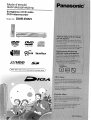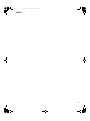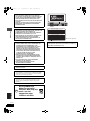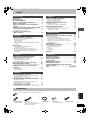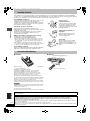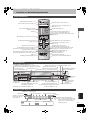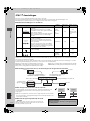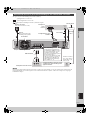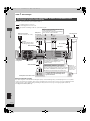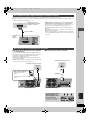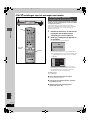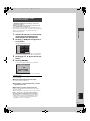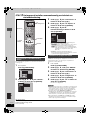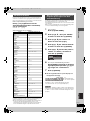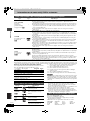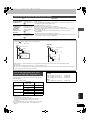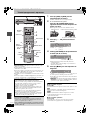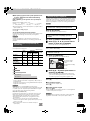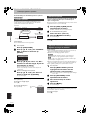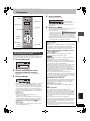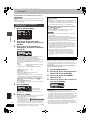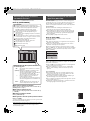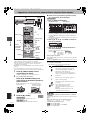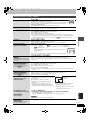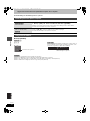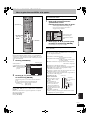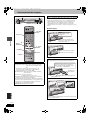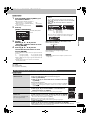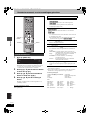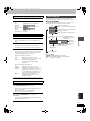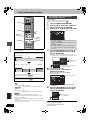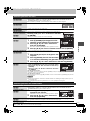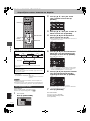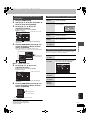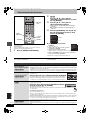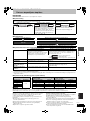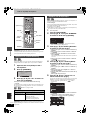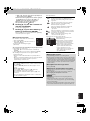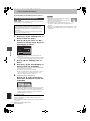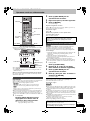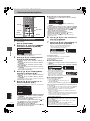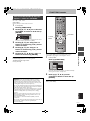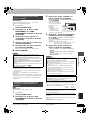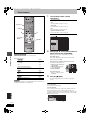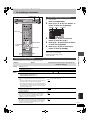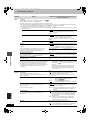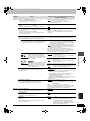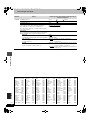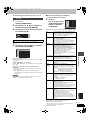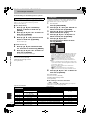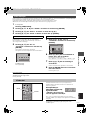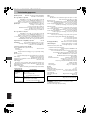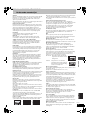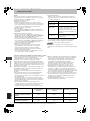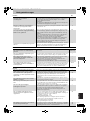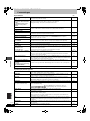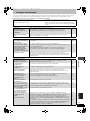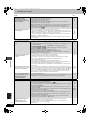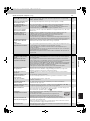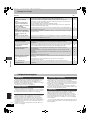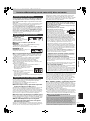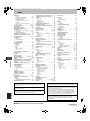Panasonic DMRE95H Handleiding
- Categorie
- Dvd spelers
- Type
- Handleiding
Deze handleiding is ook geschikt voor


RQT7465
MEMO
63
7465du.book 1 ページ 2004年8月4日 水曜日 午前10時13分

2
RQT7465
Aan de slag
WAARSCHUWING!
IN DIT APPARAAT WORDT EEN LASER GEBRUIKT.
HET GEBRUIK VAN REGELAARS EN HET MAKEN VAN
AFSTELLINGEN OF BEDIENINGEN DIE NIET IN DEZE
GEBRUIKSAANWIJZING BESCHREVEN ZIJN, KAN
RESULTEREN IN BLOOTSTELLING AAN GEVAARLIJKE
STRALING.
MAAK HET APPARAAT NIET OPEN EN GA NIET ZELF
REPAREREN. LAAT ONDERHOUD AAN ERKENDE
VAKMENSEN OVER.
WAARSCHUWING:
TENEINDE HET GEVAAR VOOR BRAND, ELEKTRISCHE
SCHOK OF PRODUCTBESCHADIGING TE
VERMINDEREN, MAG DIT APPARAAT NIET WORDEN
BLOOTGESTELD AAN REGEN, VOCHT, EN
DRUPPELEND OF SPATTEND WATER, EN MOGEN ER
GEEN VOORWERPEN MET WATER OF ANDERE
VLOEISTOFFEN ERIN, ZOALS BLOEMENVAZEN, OP
HET APPARAAT WORDEN GEZET.
WAARSCHUWING!
≥OM EEN GOEDE VENTILATIE TE VERZEKEREN, DIT
APPARAAT NIET IN EEN BOEKENKAST, EEN
INGEBOUWDE KAST OF EEN ANDERE GESLOTEN
RUIMTE INSTALLEREN OF GEBRUIKEN. ZORG
ERVOOR DAT DE VENTILATIEWEGEN NIET DOOR
GORDIJNEN OF ANDERE MATERIALEN WORDEN
AFGESLOTEN, OM GEVAAR VOOR ELEKTRISCHE
SCHOK OF BRAND TEN GEVOLGE VAN
OVERVERHITTING TE VOORKOMEN.
≥ZORG DAT DE VENTILATIE-OPENINGEN VAN HET
APPARAAT NIET GEBLOKKEERD WORDEN DOOR
KRANTEN, TAFELKLEEDJES, GORDIJNEN, OF IETS
DERGELIJKS.
≥ZET GEEN OPEN VUUR, ZOALS BRANDENDE
KAARSEN, OP HET APPARAAT.
≥DOE LEGE BATTERIJEN WEG OP EEN
MILIEUVRIENDELIJKE MANIER.
DIT APPARAAT IS BESTEMD VOOR GEBRUIK IN EEN
GEMATIGD KLIMAAT.
Tijdens het gebruik is dit product vatbaar voor radiostoring
veroorzaakt door een mobiele telefoon. Wanneer dergelijke
storing optreedt, moet u dit product en de mobiele telefoon
verder van elkaar vandaan gebruiken.
De apparatuur dient dicht bij een stopcontact te worden
geïnstalleerd en de netstekker dient zodanig te worden
geplaatst dat hij gemakkelijk bereikbaar is in geval van
problemen.
Bij dit produkt zijn
batterijen geleverd.
Wanneer deze leeg zijn,
moet u ze niet
weggooien maar
inleveren als KCA.
NL
Bewaar de kleine geheugenkaarten, zoals de SD-
geheugenkaart, buiten het bereik van kinderen. Raadpleeg
bij inslikken onmiddellijk een arts.
R - AUDIO - L
VIDEO
PR
S-VIDEO
R - AUDIO - L
VIDEO
S-VIDEO
OPTICAL
OUT
AV4 I N
RF IN
RF OUT
DIGITAL AUDIO OUT
(PCM/BITSTREAM)
COMPONENT
VIDEO OUT
(PROGRESSIVE/
INTERLACE)
PB
Y
AV1 (TV)
AV2 (DECODER/EXT)
AC IN
RQLS0233
-
-
-
-
-
-
-
-
-
-
VISIBLE AND INVISIBLE LASER RADIATION WHEN OPEN.
AVOID DIRECT EXPOSURE TO BEAM.
DANGER
(FDA 21 CFR)
(IEC60825-1)
VISIBLE AND INVISIBLE LASER RADIATION WHEN OPEN.
AVOID EXPOSURE TO BEAM.
CAUTION
RAYONNEMENT LASER VISIBLE ET INVISIBLE EN CAS D’OUVERTURE.
EXPOSITION DANGEREUSE AU FAISCEAU.
ATTENTION
SYNLIG OG USYNLIG LASERSTRÅLING VED ÅBNING.
UNDGÅ UDSÆTTELSE FOR STRÅLING.
ADVARSEL
AVATTAESSA OLET ALTTIINA NÄKYVÄÄ JA NÄKYMÄTÖN
LASERSÄTEILYLLE. ÄLÄ KATSO SÄTEESEEN.
VARO!
SYNLIG OCH OSYNLIG LASERSTRÅLNING NÄR DENNA DEL
ÄR ÖPPNAD. BETRAKTA EJ STRÅLEN.
VARNING
SYNLIG OG USYNLIG LASERSTRÅLING NÅR DEKSEL ÅPNES.
UNNGÅ EKSPONERING FOR STRÅLEN.
ADVARSEL
SICHTBARE UND UNSICHTBARE LASERSTRAHLUNG, WENN ABDECKUNG
GEÖFFNET. NICHT DEM STRAHL AUSSETZEN.
VORSICHT
(Binnenin het apparaat)
64
7465du.book 2 ページ 2004年8月4日 水曜日 午前10時13分

3
RQT7465
Aan de slag
Inhoud
Accessoires . . . . . . . . . . . . . . . . . . . . . . . . . . . . . . . 3
Handige functies . . . . . . . . . . . . . . . . . . . . . . . . . . . 4
De afstandsbediening . . . . . . . . . . . . . . . . . . . . . . . 4
Overzicht van de bedieningselementen. . . . . . . . . 5
STAP 1
Aansluitingen . . . . . . . . . . . . . . . . . . . . . . . 6
STAP
2
Instellingen voor het ontvangen van
kanalen . . . . . . . . . . . . . . . . . . . . . . . . . . . . . . . . . 10
STAP 3
Het apparaat instellen overeenkomstig
uw televisie en afstandsbediening . . . . . . . . . . . 12
Genieten van progressive video . . . . . . . . . . . . . . . . . . . . . . . 12
Informatie over de vaste schijf,
DVD’s en kaarten . . . . . . . . . . . . . . . . . . . . . . . . . 14
Televisieprogramma’s opnemen. . . . . . . . . . . . . . 16
Opnamefuncties en opnametijd bij benadering . . . . . . . . . . . . 17
Afspelen terwijl u opneemt. . . . . . . . . . . . . . . . . . . . . . . . . . . . 17
Flexibel opnemen. . . . . . . . . . . . . . . . . . . . . . . . . . . . . . . . . . . 18
Directe TV-opname . . . . . . . . . . . . . . . . . . . . . . . . . . . . . . . . . 18
Opnemen vanaf een satellietontvanger/digitale ontvanger of
decoder . . . . . . . . . . . . . . . . . . . . . . . . . . . . . . . . . . . . . . . . . 18
Timeropname . . . . . . . . . . . . . . . . . . . . . . . . . . . . . 19
Het SHOWVIEW nummer gebruiken om een
timeropname te maken . . . . . . . . . . . . . . . . . . . . . . . . . . . . . 19
Met de hand een timeropname programmeren . . . . . . . . . . . . 20
Een timerprogramma controleren, veranderen of wissen . . . . 21
Gekoppelde timeropname met externe apparatuur
(EXT LINK) . . . . . . . . . . . . . . . . . . . . . . . . . . . . . . . . . . . . . . 21
Opgenomen videomateriaal afspelen/
Alleen-afspelen discs afspelen. . . . . . . . . . . . . . 22
Bedieningfuncties tijdens afspelen . . . . . . . . . . . . . . . . . . . . . 23
Bewerkingsfuncties tijdens afspelen . . . . . . . . . . . . . . . . . . . . 24
Het geluid veranderen . . . . . . . . . . . . . . . . . . . . . . . . . . . . . . . 24
Menu’s gebruiken om MP3’s af te spelen. . . . . . . 25
Stilstaande beelden afspelen . . . . . . . . . . . . . . . . 26
Handige functies tijdens het afspelen van stilstaande beelden . . . 27
Beeldschermmenu’s en statusmeldingen
gebruiken . . . . . . . . . . . . . . . . . . . . . . . . . . . . . . . 28
Beeldschermmenu’s . . . . . . . . . . . . . . . . . . . . . . . . . . . . . . . . 28
Statusmeldingen . . . . . . . . . . . . . . . . . . . . . . . . . . . . . . . . . . . 29
Titels/hoofdstukken bewerken . . . . . . . . . . . . . . . 30
Titels/hoofdstukken bewerken en hoofdstukken afspelen . . . . 30
Bewerkingsfuncties voor titels . . . . . . . . . . . . . . . . . . . . . . . . . 31
Bewerkingsfuncties voor hoofdstukken . . . . . . . . . . . . . . . . . . 31
Afspeellijsten maken, bewerken en afspelen . . . 32
Een afspeellijst maken. . . . . . . . . . . . . . . . . . . . . . . . . . . . . . . 32
Afspeellijsten/hoofdstukken bewerken en afspelen . . . . . . . . . 33
Bewerkingsfuncties voor afspeellijsten . . . . . . . . . . . . . . . . . . 33
Bewerkingsfuncties voor hoofdstukken . . . . . . . . . . . . . . . . . . 33
Stilstaande beelden bewerken . . . . . . . . . . . . . . . 34
Bedieningsfuncties voor stilstaande beelden en mappen . . . . 34
Titels en afspeellijsten kopiëren . . . . . . . . . . . . . 35
Kopiëren met sneltoetsbediening . . . . . . . . . . . . . . . . . . . . . . . 36
Kopiëren met de kopieerlijst . . . . . . . . . . . . . . . . . . . . . . . . . . . 36
Een afgesloten DVD-R kopiëren. . . . . . . . . . . . . . . . . . . . . . . . 38
Opnemen vanaf een videorecorder . . . . . . . . . . . 39
Handmatig opnemen . . . . . . . . . . . . . . . . . . . . . . . . . . . . . . . . 39
Automatische DV-opname (DV AUTO REC) . . . . . . . . . . . . . . . 39
Stilstaande beelden kopiëren. . . . . . . . . . . . . . . . 40
Kopiëren met de kopieerlijst . . . . . . . . . . . . . . . . . . . . . . . . . . . 40
Alle stilstaande beelden op een kaart kopiëren—
COPY ALL PICTURES . . . . . . . . . . . . . . . . . . . . . . . . . . . . . 41
FUNCTIONS venster . . . . . . . . . . . . . . . . . . . . . . . 41
Beheer van de vaste schijf, DVD’s en kaarten . . 42
De beveiliging instellen . . . . . . . . . . . . . . . . . . . . . . . . . . . . . . . 42
De disc van een naam voorzien . . . . . . . . . . . . . . . . . . . . . . . . 42
Alle titels en afspeellijsten wissen—Erase all titles. . . . . . . . . . 42
Alle materiaal op een disc of kaart wissen—Format . . . . . . . . 43
DVD-R-discs geschikt maken voor afspelen op andere
apparatuur—Finalize . . . . . . . . . . . . . . . . . . . . . . . . . . . . . . . 43
Tekst invoeren . . . . . . . . . . . . . . . . . . . . . . . . . . . . 44
De instellingen veranderen . . . . . . . . . . . . . . . . . 45
Gemeenschappelijke procedures . . . . . . . . . . . . . . . . . . . . . . . 45
Overzicht van de instellingen . . . . . . . . . . . . . . . . . . . . . . . . . . 45
Tuning . . . . . . . . . . . . . . . . . . . . . . . . . . . . . . . . . . . . . . . . . . . . 49
TV System . . . . . . . . . . . . . . . . . . . . . . . . . . . . . . . . . . . . . . . . 50
Klokinstellingen. . . . . . . . . . . . . . . . . . . . . . . . . . . . . . . . . . . . . 51
Kinderslot. . . . . . . . . . . . . . . . . . . . . . . . . . . . . . . . 51
Technische gegevens . . . . . . . . . . . . . . . . . . . . . . 52
Verklarende woordenlijst . . . . . . . . . . . . . . . . . . . 53
Vaak gestelde vragen . . . . . . . . . . . . . . . . . . . . . . 55
Foutmeldingen. . . . . . . . . . . . . . . . . . . . . . . . . . . . 56
Verhelpen van storingen. . . . . . . . . . . . . . . . . . . . 57
Veiligheidsmaatregelen . . . . . . . . . . . . . . . . . . . . 60
Onderhoud/Behandeling van de vaste schijf,
discs en kaarten . . . . . . . . . . . . . . . . . . . . . . . . . 61
Index. . . . . . . . . . . . . . . . . . . . . . . . . . . . . Achterkant
Aan de slag
Opnemen
Afspelen
Bewerken
Kopiëren
Handige functies
Referentie
Accessoires
Controleer en identificeer de bijgeleverde accessoires.
∏∏ ∏∏ ∏
1 Afstandsbediening
(EUR7721KM0)
1 Netsnoer
≥Alleen voor gebruik met dit
apparaat. Gebruik het netsnoer niet
met andere apparaten.
1 RF coaxkabel 2 Batterijen
voor de afstandsbediening
1 Audio/videokabel
65
7465du.book 3 ページ 2004年8月4日 水曜日 午前10時13分

4
RQT7465
Aan de slag
Handige functies
Deze DVD-videorecorder neemt beelden op van hoge kwaliteit op een vaste schijf (HDD) compatibel met snelle, willekeurige
toegang, en op een DVD-RAM. Dit betekent dat u de beschikking hebt over vele nieuwe functies die verreweg superieur zijn aan
de vroegere voorzieningen. Hieronder worden enkele van deze nieuwe functies beschreven.
Onmiddellijk opnemen
U hoeft niet meer te zoeken naar vrije ruimte op de disc. Bij
indrukken van de opnametoets zoekt het apparaat
automatisch naar opnameruimte en begint dan meteen met
opnemen. Per ongeluk overschrijven van reeds opgenomen
materiaal behoort tot het verleden.
Opnemen op de vaste schijf
U kunt uw favoriete programma’s opnemen op de
ingebouwde vaste schijf met een opnamecapaciteit van 284
uur [EP (8 Hour) modus].
U kunt uw favoriete programma’s ook op hoge snelheid
kopiëren naar een DVD-RAM of DVD-R om er een
reservekopie van te maken.
SD/PC-kaartgleuf, DV-ingangsaansluiting
Dit apparaat is voorzien van interfaces voor
netwerktoepassingen met digitale apparatuur.
≥Met de SD/PC-kaartgleuf van dit apparaat kunt u foto’s van een
digitale camera vanaf een kaart naar de DVD-RAM overbrengen
voor gemakkelijke opslag van de gegevens zonder gebruik van
een computer.
≥De automatische DV-opnamefunctie van dit apparaat biedt de
mogelijkheid op gemakkelijke wijze digitale beelden naar de vaste
schijf te kopiren via aansluiting van een enkele DV-kabel.
Onmiddellijk afspelen
Terug- en vooruitspoelen zijn niet meer nodig. Direct Navigator
leidt u feilloos naar het begin van de opgenomen video.
∫ Batterijen
≥Plaats de batterijpolen (i en j) overeenkomstig de aanduidingen
in de afstandsbediening.
≥Gebruik geen oplaadbare batterijen.
≥Gebruik niet gelijktijdig een oude en een nieuwe batterij.
≥Gebruik niet gelijktijdig verschillende typen batterijen.
≥Verwarm de batterijen niet en stel deze niet bloot aan vuur.
≥Probeer de batterijen nooit open te maken of kort te sluiten.
≥Probeer alkali- of mangaanbatterijen niet op te laden.
≥Gebruik geen batterijen waarvan de buitenlaag is afgehaald.
Als u de batterijen verkeerd behandelt, kan het elektrolyt eruit lekken
waardoor voorwerpen die ermee in aanraking komen beschadigd
kunnen worden en brand veroorzaakt kan worden.
Haal de batterijen uit de afstandsbediening als deze geruime tijd niet
gebruikt gaat worden. Bewaar de batterijen op een droge, koele plaats.
[Opmerking]
Als u het apparaat of de televisie niet met de afstandsbediening kunt
bedienen nadat u de batterijen hebt vervangen, moet u de codes
opnieuw invoeren (➡ blz. 13).
Draag bij tot het behoud van het milieu.
≥
Lege en oplaadbare batterijen mogen niet bij het huisvuil worden geplaatst.
∫ Gebruik
Chasing Play
weergavefunctie
U hoeft niet meer te wachten totdat
de opname is afgelopen. Zonder te
stoppen met opnemen, kunt u de
video die nu wordt opgenomen vanaf
het begin afspelen.
Gelijktijdig opnemen en
afspelen
Tijdens het opnemen kunt u een
ander programma afspelen dat
eerder is opgenomen.
Time Slip
Tijdens afspelen, maar ook tijdens
opnemen, kunt u naar de scène
springen die u wilt bekijken door de
gewenste overslaan-tijdsduur op te
geven.
De afstandsbediening
R6/LR6, AA, UM-3
30˚
20˚
30˚
20˚
Afstandsbedieningssignaalsensor
7 m recht voor het apparaat
Voor eventuele vragen na het lezen van deze gebruiksaanwijzing kunt u kontakt opnemen met het Panasonic Centre Nederland,
TEL: 070-3314500.
De fabrikant accepteert geen enkele verantwoordelijkheid en biedt geen enkele schadevergoeding in geval van verlies van opgenomen
of bewerkt materiaal als gevolg van een storing van het apparaat of het opneembare medium, en accepteert geen enkele
verantwoordelijkheid en biedt geen enkele schadevergoeding voor eventuele gevolgschade voortvloeiend uit dergelijk verlies.
Voorbeelden van oorzaken van dergelijk verlies zijn
≥Een disc die op dit apparaat is opgenomen en bewerkt, wordt afgespeeld in een DVD-recorder of DVD-station van een computer gemaakt
door een andere fabrikant.
≥Een disc zoals hierboven beschreven, die weer in dit apparaat wordt afgespeeld.
≥Een disc die is opgenomen en bewerkt in een DVD-recorder of DVD-station van een computer gemaakt door een andere fabrikant, wordt in
dit apparaat afgespeeld.
66
7465du.book 4 ページ 2004年8月4日 水曜日 午前10時13分

5
RQT7465
Aan de slag
Overzicht van de bedieningselementen
Afstandsbediening
VOLUME
CH
DIRECT TV REC
DVD
TV
AV
123
456
78
0
9
MANUAL SKIP
ShowView
CH
CANCEL
INPUT SELECT
SKIP
STOP
PAU SE
PLAY/x1.3
SLOW/SEARCH
FUNCTIONS
ENTER
DIRECT NAVIGATOR
TOP MENU
RETURN
SUB MENU
CREATE
CHAPTER
TIMER
EXT LINK
PROG/CHECK
REC MODEERASE
REC
AUDIO
TIME SLIP
STATUS
DISPLAY
F
A B C
DUBBING
HDD DVD
SD/PC
Apparaat inschakelen (➡ blz. 10, 11)
Direct opnemen vanaf de TV (➡ blz. 18)
Kanaal- en titelnummers enz. kiezen/
Nummers invoeren
Annuleren
Basisbediening voor opnemen en afspelen
Hoofdmenu/Direct Navigator weergeven
(➡ blz. 22, 30)
Beeldschermmenu weergeven (➡ blz. 28)
Timeropname-programmascherm weergeven
(
➡
blz. 20)
Onderdelen wissen (➡ blz. 24)
Timeropname paraatstand/annuleren (➡ blz. 19, 20)
Submenu weergeven (➡ blz. 30)
Gekoppelde timeropname met een extern apparaat
(➡ blz. 21)
Handmatige afstemming (➡ blz. 49)
Bediening van de televisie (➡ blz. 13)
Kanalen kiezen (➡ blz. 16)
S
HOWVIEW scherm weergeven (➡ blz. 19)
30 seconden vooruitspringen (➡ blz. 23)
FUNCTIONS venster weergeven (➡ blz. 41)
Selecteren/Invoeren, Beeld-voor-beeld
(➡ blz. 10, 23)
Terugkeren naar vorige scherm
Statusmeldingen weergeven (➡ blz. 29)
De opgegeven tijd verspringen/Het televisiebeeld wordt
weergegeven als een beeld-in-beeld (
➡
blz. 17, 23)
Opnemen starten (➡ blz. 16)
Geluid kiezen (➡ blz. 24)
Hoofdstuk maken (➡ blz. 24)
Opnamefunctie wijzigen (➡ blz. 16)
Ingangsfunctie kiezen (AV1, AV2, AV3, AV4 of DV)
(➡ blz. 18, 39)
Station kiezen (vaste schijf, DVD, SD of PC)
(➡ blz. 16, 22, 27)
Kopiëren met sneltoetsbediening (➡ blz. 36)
Hoofdapparaat
Display op het apparaat
OPEN/CLOSE
REC
/
x
1.3
TIME SLIP
CH
TIME SLIP
DRIVE SELECT
SD PCDVDHDD
SD CARD PC CARD EJECT
HDD DVD
AV3
S-VIDEO IN VIDEO IN AUDIO IN DV IN
R
L/MONO
Aansluitingen voor camcorder
enz. (➡ blz. 39)
De opgegeven tijd verspringen/Het
televisiebeeld wordt weergegeven als een
beeld-in-beeld (➡ blz. 17, 23)
Disclade (➡ blz. 16, 22)
Afstandsbedieningssignaalsensor/
Opnemen starten (
➡
blz. 16)
Stand-by/aan schakelaar (
Í
/I) (➡ blz. 10, 11)
Indrukken om het apparaat aan of uit te schakelen. In de
uitgeschakelde stand verbruikt het apparaat nog een geringe
hoeveelheid stroom.
Display (➡ hieronder)
Stoppen (➡ blz. 16, 23)
Disclade openen/sluiten (➡ blz. 16, 22)
Time Slip-indicator (➡ blz. 17)
Afspelen starten
(➡ blz. 22)
Brandt wanneer de vaste schijf,
DVD, SD of PC-station is gekozen
Station kiezen (➡ blz. 16, 22, 27)
Kanalen kiezen (➡ blz. 16)
Springen/Vertraagde
weergave/Zoeken
(➡ blz. 23)
SD/PC-kaartgleuf (➡ blz. 26)
Aansluitingen voor digitale video (DV)
camcorder enz. (➡ blz. 39)
Aansluitingen op het achterpaneel (➡ blz. 7, 8)
Brandt wanneer de vaste schijf of DVD is gekozen
HDD
EXT
Link
SD PC
XP
SP
LP
EP
REC
PLAY
DVD
VCD
.MIX
R
-
AM
REC
PLAY
EXT
Link
REC
PLAY
DVD
EXT
Link
REC
PLAY
EXT
Link
REC
PLAY
Opnamefunctie
Timeropname-indicator
Centrale deel van het display
D.MIX (alleen meerkanaals DVD-Audio)
Brandt: audio wordt na downmixen afgespeeld.
Uit: de disc voorkomt het downmixen zodat
alleen de twee voorkanalen kunnen
worden afgespeeld.
Indicator voor gekoppelde
timeropname met een
extern apparaat
Disctype
Opnemen Afspelen Opnemen/Afspelen
Kaartindicator
Bezig-met-kopiëren indicator
Voorbeeld:
[HDD]
HDD indicator
67
7465du.book 5 ページ 2004年8月4日 水曜日 午前10時13分

6
RQT7465
Aan de slag
STAP 1
Aansluitingen
≥De hier beschreven apparatuuraansluitingen zijn slechts voorbeelden.
≥Voordat u aansluitingen maakt moet u eerst alle apparaten uitschakelen en de betreffende gebruiksaanwijzingen lezen.
≥Randapparatuur en optionele kabels zijn los verkrijgbaar, behalve indien anders aangegeven.
∫ Aanbevolen aansluitingen voor uw televisie
Q Link-functies
Q Link biedt u een aantal handige functies (Voor verdere informatie ➡ blz. 54). Sluit een volledig bedrade 21-pens Scartkabel op de televisie
aan wanneer u de Q Link-functie gebruikt.
De onderstaande systemen van andere fabrikanten hebben ongeveer dezelfde functies als Q Link van Panasonic. Raadpleeg voor verdere
informatie de gebruiksaanwijzing van uw televisie of neem contact op met een vakhandelaar.
≥Q Link (een wettig gedeponeerd handelsmerk van Panasonic)
≥DATA LOGIC (een wettig gedeponeerd handelsmerk van Metz)
≥Easy Link (een wettig gedeponeerd handelsmerk van Philips)
≥Megalogic (een wettig gedeponeerd handelsmerk van Grundig)
≥SMARTLINK (een wettig gedeponeerd handelsmerk van Sony)
∫ Voorbeelden van apparatuur die u op de aansluitingen van dit apparaat kunt aansluiten
∫ Sluit het apparaat niet via een videorecorder aan
De videosignalen die via een videorecorder lopen, zullen beïnvloed worden door de
kopieerbeveiligingssystemen waardoor het beeld niet juist op de televisie wordt
weergegeven.
≥Wanneer u het apparaat op een televisie met een ingebouwde videorecorder aansluit,
moet u het apparaat op de ingangsaansluitingen aan de televisiezijde aansluiten, niet
aan de videorecorderzijde.
∫ Wanneer het apparaat geruime tijd niet wordt
gebruikt
Trek de stekker uit het stopcontact om stroom te besparen. Het
apparaat verbruikt een kleine hoeveelheid stroom, zelfs wanneer
het is uitgeschakeld (ongeveer 3 W).
Welk type ingangsaansluiting heeft uw televisie?
Vereiste
kabel(s)
Blz. nr. voor
aansluitingen
Blz. nr. voor TV-
instellingen
Scart Gebruik van deze aansluiting wordt sterk
aanbevolen.
≥Als dit apparaat is aangesloten op een RGB-
compatibele televisie, kunt u genieten van RGB-
video van hoge kwaliteit.
≥Als uw televisie is uitgerust met de Q Link-functie,
kunt u gebruikmaken van een aantal handige
functies.
Volledig
bedrade 21-
pens
Scartkabel
➡ 7
➡ 11
≥Als het een Q
Link-televisie is
➡ 10
Component
video
Deze aansluitingen geven een zuiverder beeld dan
de S-Video-aansluiting.
≥Als uw televisie compatibel is met progressive
scannen, kunt u genieten van progressive-video
van hoge kwaliteit.
Als u een normale televisie (met een beeldbuis)
hebt die compatibel is met progressive scannen,
adviseren wij u deze aansluiting niet te gebruiken
omdat enig flikkeren kan optreden.
3 videokabels ➡ 8 ➡ 11
S-Video Deze aansluiting geeft een meer levendig beeld dan
de video-aansluiting.
S-videokabel ➡ 8 ➡ 11
Audio/Video De meest eenvoudige aansluiting.
Audio/
videokabel
(bijgeleverd)
➡ 8
➡ 11
AV IN
COMPONENT
VIDEO IN
S-VIDEO IN
AUDIO IN
R L
VIDEO IN
Televisie
Videorecorder
Camcorder
Dit apparaat
Versterker
Naar de AV3 of DV ingangsaansluitingen (voor) (➡ blz. 39)
Naar de AV2 of AV4 ingangsaansluitingen (achter)
Vanaf de AUDIO OUT aansluitingen
of de DIGITAL AUDIO OUT
Vanaf de AV1, AUDIO/VIDEO OUT of
COMPONENT VIDEO OUT aansluitingen
Satellietontvanger/
digitale ontvanger of
decoder
Te le vis i e
Dit apparaat
Videorecorder
Televisie
Videorecorder
Dit apparaat
Controleer of de disclade leeg is voordat u het
apparaat verplaatst.
Als dit niet het geval is, kan de disc of het apparaat ernstig
beschadigd worden.
68
7465du.book 6 ページ 2004年8月4日 水曜日 午前10時13分

7
RQT7465
Aan de slag
Als er geen 21-pens Scartaansluiting op de televisie is (➡ blz. 8)
∫ RGB
Dit verwijst naar de drie primaire kleuren van het licht, rood (R), groen (G) en blauw (B), en ook naar de methode van videoweergave die
hiervan gebruikmaakt. Door het videosignaal voor het zenden in de drie kleuren te splitsen, wordt de ruis verlaagd en een nog hogere
beeldkwaliteit verkregen.
Een televisie met een 21-pens Scartaansluiting en een videorecorder aansluiten
R - AUDIO - L
VIDEO
PR
S-VIDEO
R - AUDIO - L
VIDEO
S-VIDEO
OPTICAL
OUT
AV4 IN
RF IN
RF OUT
DIGITAL AUDIO OUT
(PCM/BITSTREAM)
COMPONENT
VIDEO OUT
(PROGRESSIVE/
INTERLACE)
PB
Y
AV1 (TV)
AV2 (DECODER/EXT)
AC IN
AV IN
VHF/UHF
RF IN
VHF/UHF
RF IN
R L
AUDIO OUT VIDEO OUT
2 134
1
4
Naar de antenne
Verdeler
Achterpaneel
van de
televisie
Antenne-
kabel
Achterpaneel van de videorecorder
Koelventilator
RF coaxkabel
Achterpaneel van het apparaat
Rood Wit Geel
Audio/videokabel
Naar het stopcontact
(220–240 V wisselstroom, 50 Hz)
Volledig bedrade 21-pens
Scartkabel
U kunt de apparatuur ook via een 21-pens
Scartkabel op de AV2 aansluiting van dit
apparaat aansluiten.
Rood Wit Geel
geeft bijgeleverd accessoires aan.
geeft niet bijgeleverd accessoires aan.
zijn verplichte aansluitingen. Sluit aan op numerieke volgorde.
AV1 aansluiting
Als uw televisie is uitgerust met de
mogelijkheid van RGB-invoer, kunt u
door een volledig bedrade 21-pens
Scartkabel aan te sluiten, video
uitvoeren via de RGB-uitgang van dit
apparaat (➡ hieronder).
Voor uitvoer van RGB moet u “RGB
(without component)” selecteren in
“AV1 Output” in het SETUP menu
(➡ blz. 48) nadat de afstemming is
voltooid (➡ blz. 10, 11).
Gebruik een verdeler
als u ook de antenne
wilt aansluiten op de
videorecorder.
Netsnoer
Sluit aan nadat alle andere
aansluitingen zijn gemaakt.
69
7465du.book 7 ページ 2004年8月4日 水曜日 午前10時13分

8
RQT7465
Aan de slag
STAP 1
Aansluitingen
Aansluiten op de televisie via 21-pens Scartkabels (➡ blz. 7)
∫ Componentvideo-uitgang
Bij componentsignalen worden de kleurverschilsignalen (PB/PR) en het luminantiesignaal (Y) afzonderlijk uitgevoerd, om een optimale
weergave van de kleuren te verkrijgen. Als de televisie compatibel is met progressive uitvoer, kan een zeer hoge beeldkwaliteit worden
verkregen want de componentvideo-uitgangsaansluiting van dit apparaat voert een progressive uitgangssignaal uit (➡ blz. 53).
Voor progressive uitvoer (➡ blz. 12)
Een televisie aansluiten op de AUDIO/VIDEO, S-VIDEO of COMPONENT VIDEO
aansluitingen en op een videorecorder
R - AUDIO - L
VIDEO
PR
S-VIDEO
R - AUDIO - L
VIDEO
S-VIDEO
OPTICAL
OUT
AV4 IN
RF IN
RF OUT
DIGITAL AUDIO OUT
(PCM/BITSTREAM)
COMPONENT
VIDEO OUT
(PROGRESSIVE/
INTERLACE)
PB
Y
AV1 (TV)
AV2 (DECODER/EXT)
AC IN
VHF/UHF
RF IN
COMPONENT
VIDEO IN
S-VIDEO IN
VHF/UHF
RF IN
AUDIO IN
R L
VIDEO IN
R L
AUDIO OUT VIDEO OUT
2 134
1
4
Naar de antenne
Verdeler
Videokabel
Antenne-
kabel
Koelventilator
RF coaxkabel
Achterpaneel van
het apparaat
Audio/videokabel
Naar het stopcontact
(220–240 V wisselstroom, 50 Hz)
U kunt de apparatuur ook via een 21-pens
Scartkabel op de AV2 aansluiting van dit
apparaat aansluiten.
S-videokabel
Audio/videokabel
Rood Wit Geel
Rood Wit Geel
Rood Wit Geel
Rood Wit Geel
Wanneer u deze verbinding maakt, let er dan
op dat de audiokabels met de
corresponderende audio-ingangsaansluitingen
van de televisie worden verbonden.
geeft bijgeleverd accessoires aan.
geeft niet bijgeleverd accessoires aan.
zijn verplichte aansluitingen. Sluit aan op numerieke volgorde.
Achterpaneel
van de televisie
Achterpaneel van de videorecorder
S-VIDEO OUT aansluiting
De S-VIDEO OUT aansluiting geeft een meer
levendig beeld dan de VIDEO OUT aansluiting.
(Het feitelijke resultaat hangt af van de
gebruikte televisie.)
COMPONENT VIDEO OUT aansluiting
Deze aansluitingen kunnen gebruikt worden voor
interlace of progressive uitvoer en leveren een zuiverder
beeld dan de S-VIDEO OUT aansluiting (➡ hieronder).
≥Verbind met de aansluitingen van dezelfde kleur.
Gebruik een
verdeler als u ook
de antenne wilt
aansluiten op de
videorecorder.
Netsnoer
Sluit aan nadat alle andere
aansluitingen zijn gemaakt.
70
7465du.book 8 ページ 2004年8月4日 水曜日 午前10時13分

9
RQT7465
Aan de slag
≥Met een decoder bedoelen we hier een apparaat dat de gecodeerde uitzendingen (van betaal-TV) decodeert.
≥Verander de “AV2 Input” en “AV2 Connection” instellingen in het SETUP menu voor aanpassing van de aangesloten apparatuur (➡ blz. 48)
nadat de afstemming is voltooid (➡ blz. 10, 11).
Kijken naar het beeld van de decoder op de televisie terwijl
het apparaat in de stopstand staat of een opname maakt
Als u de televisie op de AV1 aansluiting hebt aangesloten en de
decoder op de AV2 aansluiting van dit apparaat, moet u op
[0]i[ENTER] drukken. (“DVD” verschijnt op het display van het
apparaat.)
Druk nogmaals op de toets om te annuleren. (“TV” verschijnt op
het display van het apparaat.)
≥Als de televisie geschikt is voor RGB-invoer, kunt u op dezelfde
wijze het RGB-uitgangssignaal van de decoder via het apparaat
uitvoeren.
∫ Genieten van het meerkanaals surroundgeluid
op een DVD-Video
Sluit een versterker met Dolby Digital, DTS en MPEG decoders
aan met behulp van een optische digitale audiokabel en verander
de instellingen in “Digital Audio Output” (➡ blz. 47) nadat de
afstemming is voltooid (➡ blz. 10, 11).
≥U kunt geen DTS Digital Surround decoders gebruiken die niet
geschikt zijn voor DVD’s.
≥Bij deze verbinding zullen er bij het afspelen van een DVD-Audio
toch alleen maar 2 kanalen worden uitgevoerd.
∫ Aansluiten op een stereo versterker
Een satellietontvanger, digitale ontvanger of decoder aansluiten
PR
RF IN
RF OUT
COMPONENT
VIDEO OUT
(PROGRESSIVE/
INTERLACE)
PB
Y
AV1 (TV)
AV2 (DECODER/EXT)
AV OUT
Achterpaneel van een
satellietontvanger, digitale
ontvanger of decoder
21-pens Scartkabel
Achterpaneel
van het
apparaat
Een versterker of systeemcomponent aansluiten
R - AUDIO -
R - AUDIO -
OPTICAL
DIGITAL AUDIO OUT
(PCM/BITSTREAM)
AC IN
OPTICAL IN
Optische digitale audiokabel
Deze kabel niet te sterk
buigen.
Volledig insteken met deze kant naar
boven.
Achterpaneel van het apparaat
Achterpaneel van de versterker
R - AUDIO - L
VIDEO
S-VIDEO
R - AUDIO - L
VIDEO
S-VIDEO
OPTICAL
OUT
AV4 IN
DIGITAL AUDIO OUT
(PCM/BITSTREAM)
AUDIO IN
R L
Audiokabel
Rood Wit
Rood Wit
Achterpaneel van het apparaat
Achterpaneel van de versterker
Zet het apparaat niet op
een versterker of op
andere apparatuur die
heet kan worden.
De hitte kan beschadiging aan
het apparaat veroorzaken.
71
7465du.book 9 ページ 2004年8月4日 水曜日 午前10時13分

10
RQT7465
Aan de slag
STAP
2
Instellingen voor het ontvangen van kanalen
Wanneer een televisie uitgerust met een Q Link-functie
(➡ blz. 54) via een volledig bedrade 21-pens Scartkabel
is aangesloten (➡ blz. 7).
U kunt de afstemgegevens vanaf de televisie downloaden.
De automatische klokinstelfunctie stelt automatisch de tijd gelijk
wanneer er is afgestemd op een TV-zender die de tijd- en
datuminformatie uitzendt.
1 Schakel de televisie in en kies de AV-
ingang die overeenkomt met de
aansluitingen naar dit apparaat.
2 Druk op [Í DVD] om het apparaat in
te schakelen.
Het downloaden vanaf de televisie begint.
Het downloaden is klaar wanneer u het televisiebeeld ziet.
≥Als het landinstelling-menu op de televisie verschijnt, drukt
u op [3, 4, 2, 1] om het land te kiezen en dan drukt u
op [ENTER].
Als u “Schweiz”, “Suisse” of “Svizzera” selecteert in de
landinstelling, of als de afsteminstelling van de televisie is
ingesteld op Zwitserland, verschijnt het “Power Save”
instellingmenu. Kies “On” of “Off” (➡ blz. 45).
Voortijdig stoppen
Druk op [RETURN].
∫ Als het klokinstelling-menu verschijnt
Stel de klok handmatig in (➡ blz. 51).
∫ Controleren of de televisiezenders goed zijn
ingesteld (➡ blz. 49)
∫ Opnieuw starten met afstemgegevens
downloaden (➡ blz. 50)
OPEN/CLOSE
REC
/
x
1.3
TIME SLIP
CH
TIME SLIP
DRIVE SELECT
SD PCDVDHDD
SD CARD PC CARD EJECT
HDD DVD
Í/ l
X CH W
VOLUME
CH
DIRECT TV REC
DVD
TV
AV
123
456
78
0
9
MANUAL SKIP
ShowView
CH
CANCEL
INPUT SELECT
SKIP
STOP
PAU SE
PLAY/x1.3
SLOW/SEARCH
FUNCTIONS
ENTER
DIRECT NAVIGATOR
TOP MENU
RETURN
SUB MENU
CREATE
CHAPTER
TIMER
EXT LINK
PROG/CHECK
REC MODEERASE
REC
AUDIO
TIME SLIP
STATUS
DISPLAY
F
A B C
DUBBING
HDD DVD
SD/PC
Í DVD
3,4,2,1
ENTER
RETURN
Afstemgegevens downloaden
(Instellen met de Q Link -functies)
Download from TV
Pos 4
Download in progress, please wait.
RETURN: to abort
RETURN
Country
RETURN: leave ENTER: access
Others
Deutschland
Österreich
Portugal
Suomi
Sverige
Schweiz
Suisse
Svizzera
België
Belgique
Belgien
Danmark
España
France
Italia
Nederland
Norge
ENTER
RETURN
SELECT
72
7465du.book 10 ページ 2004年8月4日 水曜日 午前10時13分

11
RQT7465
Aan de slag
≥Wanneer het apparaat via de VIDEO OUT, S-VIDEO OUT of
COMPONENT VIDEO OUT aansluiting op de televisie is
aangesloten (➡ blz. 8).
≥Wanneer het apparaat op een televisie is aangesloten die
geen Q Link-functie heeft (➡ blz. 54).
De Auto-Setup functie van dit apparaat stemt automatisch af op
alle beschikbare televisiezenders en stelt automatisch de tijd gelijk
wanneer er is afgestemd op een TV-zender die de tijd- en
datuminformatie uitzendt.
1 Schakel de televisie in en kies de AV-
ingang die overeenkomt met de
aansluitingen naar dit apparaat.
2 Druk op [Í DVD] om het apparaat in
te schakelen.
Het landinstelling-menu verschijnt.
Als u “Schweiz”, “Suisse” of “Svizzera” kiest, verschijnt het
“Power Save” instellingmenu. Kies “On” of “Off” (➡ blz. 45).
3 Druk op [3, 4, 2, 1] om het land te
kiezen.
4 Druk op [ENTER].
De Auto-Setup begint. Dit duurt ongeveer 8 minuten.
De Auto-Setup is klaar wanneer u het televisiebeeld ziet.
Voortijdig stoppen
Druk op [RETURN].
∫ Als het klokinstelling-menu verschijnt
Stel de klok handmatig in (➡ blz. 51).
∫ Controleren of de televisiezenders goed zijn
ingesteld (➡ blz. 49)
∫ Auto-Setup opnieuw starten (➡ blz. 50)
U kunt ook de volgende methode gebruiken om Auto-Setup
opnieuw te starten.
Wanneer het apparaat is ingeschakeld en in de stopstand staat
Houd [X CH] en [CH W] op het apparaat tegelijkertijd
ingedrukt totdat het landinstelling-scherm verschijnt.
≥Alle instellingen, met uitzondering van de classificatie, het
bijbehorende wachtwoord en de tijdinstellingen, worden
teruggezet op de fabrieksinstellingen. De timeropname-
programma’s worden ook geannuleerd.
Auto-Setup (Instellen zonder
de Q Link -functies)
Country
RETURN: leave ENTER: access
Others
Deutschland
Österreich
Portugal
Suomi
Sverige
Schweiz
Suisse
Svizzera
België
Belgique
Belgien
Danmark
España
France
Italia
Nederland
Norge
ENTER
RETURN
SELECT
Auto-Setup
Ch 1
Auto-Setup in progress, please wait.
RETURN: to abort
RETURN
73
7465du.book 11 ページ 2004年8月4日 水曜日 午前10時13分

12
RQT7465
Aan de slag
STAP 3
Het apparaat instellen overeenkomstig uw televisie en
afstandsbediening
Kies de instelling die geschikt is voor uw televisie en waaraan u de
voorkeur geeft.
1 In de stopstand
Druk op [FUNCTIONS].
2 Druk op [3, 4, 2, 1] om “SETUP”
te kiezen en druk dan op [ENTER].
3 Druk op [3, 4] om “Connection” te
kiezen en druk dan op [1].
4 Druk op [3, 4] om “TV Aspect” te
kiezen en druk dan op [ENTER].
5 Druk op [3, 4] om de
beeldverhouding te kiezen en druk
dan op [ENTER].
≥16:9: breedbeeldtelevisie met beeldverhouding 16:9
≥4:3: televisie met beeldverhouding 4:3
[HDD] [RAM] De titels worden opgenomen zoals ze op het
televisiescherm worden weergegeven.
[DVD-V] Video opgenomen voor een breedbeeldtelevisie,
wordt afgespeeld als Pan & Scan (behalve indien
verboden door de producent van de disc)
(➡ blz. 53).
≥Letterbox: televisie met beeldverhouding 4:3
Een breedbeeld wordt met zwarte balken boven en onder
op het scherm weergegeven (➡ blz. 53).
U kunt genieten van progressive video door de COMPONENT
VIDEO OUT aansluitingen van dit apparaat aan te sluiten op een
LCD-/plasmascherm of een LCD-projector compatibel met
progressive scannen (➡ blz. 53).
1 In de stopstand
Druk op [FUNCTIONS].
2 Druk op [3, 4, 2, 1] om “SETUP”
te kiezen en druk dan op [ENTER].
3 Druk op [3, 4] om “Connection” te
kiezen en druk dan op [1].
4 Druk op [3, 4] om “Progressive” te
kiezen en druk dan op [ENTER].
5 Druk op [3, 4] om “On” te kiezen en
druk dan op [ENTER].
De uitvoer is nu progressive.
[Opmerking]
≥
Als u een normale televisie (met een beeldbuis) of een multisysteem-
televisie ingesteld op PAL aansluit, kan zelfs als deze compatibel is
met progressive scannen, de progressive uitvoer enig flikkeren
veroorzaken. Schakel “Progressive” uit als dit gebeurt (
➡
blz. 29).
≥Er is geen uitvoer uit de COMPONENT VIDEO OUT
aansluitingen als “AV1 Output” in het SETUP menu is ingesteld
op “RGB (without component)”. Stel dit onderdeel in op “Video
(with component)” of “S-Video (with component)” (➡ blz. 48).
≥Als het apparaat via de VIDEO OUT, S-VIDEO OUT of AV1
aansluiting op de televisie is aangesloten, zal de uitvoer altijd
interlace zijn, ongeacht de instellingen.
Het scherm verlaten
Druk een paar maal op [RETURN].
Terugkeren naar het vorige scherm
Druk op [RETURN].
Televisietype en beeldverhouding
kiezen
VOLUME
CH
DIRECT TV REC
DVD
TV
AV
123
456
78
0
9
MANUAL SKIP
ShowView
CH
CANCEL
INPUT SELECT
SKIP
STOP
PAU SE
PLAY/x1.3
SLOW/SEARCH
FUNCTIONS
ENTER
DIRECT NAVIGATOR
TOP MENU
RETURN
SUB MENU
CREATE
CHAPTER
TIMER
EXT LINK
PROG/CHECK
REC MODEERASE
REC
AUDIO
TIME SLIP
STATUS
DISPLAY
F
A B C
DUBBING
HDD DVD
SD/PC
3,4,2,1
ENTER
FUNCTIONS
RETURN
Cijfertoetsen
TV-
bedieningstoetsen
HDD
DVD SD/PC
Recording
Dubbing
Edit
Playback
FUNCTIONS
Disc Remaining 68:00 SP
ENTER
RETURN
TIMER RECORDING
DIRECT NAVIGATOR
PLAY LIST
DUBBING
FLEXIBLE REC
DV AUTO REC
Setting
SETUP
DISC MANAGEMENT
SETUP
Others
Disc
Picture
Sound
Display
Connection
Tuning
Manual
Auto-Setup Restart
Download from TV
TAB
SELECT
RETURN
Genieten van progressive video
SETUP
Others
Disc
Picture
Sound
Display
Tuning
TV Aspect
16:9
4:3
Letterbox
Connection
SELECT
ENTER
RETURN
16:9 WIDE TV
4:3 TV
74
7465du.book 12 ページ 2004年8月4日 水曜日 午前10時13分

13
RQT7465
Aan de slag
U kunt de TV-bedieningstoetsen van de afstandsbediening zodanig
instellen dat deze gebruikt kunnen worden voor het in/uitschakelen van
de televisie, het veranderen van de ingangsfunctie van de televisie, het
kiezen van het televisiekanaal en het veranderen van het televisievolume.
Richt de afstandsbediening op de televisie
Houd [Í TV] ingedrukt en voer de
afstandsbedieningscode in met behulp
van de cijfertoetsen.
Afstandsbedieningscodes per fabrikant
Controleer de instelling door de televisie in te schakelen en het kanaal te
veranderen. Herhaal de procedure totdat u de afstandsbedieningscode
gevonden hebt waarmee u de televisie goed kunt bedienen.
≥Als uw televisiemerk niet in bovenstaande tabel vermeld wordt, of
als met de vermelde afstandsbedieningscode(s) voor uw
televisiemerk het niet mogelijk is uw televisie goed te bedienen,
is deze afstandsbediening niet compatibel met uw televisie.
Als dit product dicht bij andere Panasonic producten staat, moet u
de afstandsbedieningscode op het apparaat en de
afstandsbediening veranderen (de twee codes moeten met elkaar
overeenkomen).
Onder normale omstandigheden moet de fabrieksinstelling “DVD
1” van de afstandsbedieningscode worden gebruikt.
1 In de stopstand
Druk op [FUNCTIONS].
2 Druk op [3, 4, 2, 1] om “SETUP”
te kiezen en druk dan op [ENTER].
3 Druk op [3, 4] om “Others” te
kiezen en druk dan op [1].
4 Druk op [3, 4] om “Remote Control”
te kiezen en druk dan op [ENTER].
5 Druk op [3, 4] om de code (“DVD 1”,
“DVD 2” of “DVD 3”) te kiezen en
druk dan op [ENTER].
6 De code op de afstandsbediening veranderen
Houd [ENTER] ingedrukt en druk dan
tegelijkertijd de cijfertoets ([1], [2] of
[3]) langer dan 2 seconden in.
7 Druk op [ENTER].
∫ Als de volgende indicator op het display van
het apparaat verschijnt
De
afstandsbedienings-
code van het apparaat
Verander de code op de afstandsbediening zodat deze
overeenkomt met de code op het apparaat (➡ stap 6).
[Opmerking]
Wanneer u de “Shipping Condition” opdracht in het SETUP menu
activeert, komt de afstandsbedieningscode van het apparaat weer
op “DVD 1” te staan. Verander de afstandsbedieningscode naar 1
(➡ stap 6).
De televisie bedienen
Voorbeeld: 01: [0] ➡ [1]
Merk Afstandsbedieningscode
Panasonic 01, 02, 03, 04, 45
AIWA 35
AKAI 27, 30
BLAUPUNKT 09
BRANDT 10, 15
BUSH 05, 06
CURTIS 31
DESMET 05, 31, 33
DUAL 05, 06
ELEMIS 31
FERGUSON 10
GOLDSTAR/LG 31
GOODMANS 05, 06, 31
GRUNDIG 09
HITACHI 22, 23, 31, 40, 41, 42
INNO HIT 34
IRRADIO 30
ITT 25
JVC 17, 39
LOEWE 07
METZ 28, 31
MITSUBISHI 06, 19, 20
MIVAR 24
NEC 36
NOKIA 25, 26, 27
NORDMENDE 10
ORION 37
PHILIPS 05, 06
PHONOLA 31, 33
PIONEER 38
PYE 05, 06
RADIOLA 05, 06
SABA 10
SALORA 26
SAMSUNG 31, 32, 43
SANSUI 05, 31, 33
SANYO 21
SBR 06
SCHNEIDER 05, 06, 29, 30, 31
SELECO 06, 25
SHARP 18
SIEMENS 09
SINUDYNE 05, 06, 33
SONY 08
TELEFUNKEN 10, 11, 12, 13, 14
THOMSON 10, 15, 44
TOSHIBA 16
WHITE WESTINGHOUSE 05, 06
Wanneer andere Panasonic producten
reageren op het signaal van deze
afstandsbediening
SETUP
Disc
Tuning
Remote Control
Others
Press “±” and “ENTER” together
for more than 2 seconds on the remote
control.
75
7465du.book 13 ページ 2004年8月4日 水曜日 午前10時13分

14
RQT7465
Aan de slag
Informatie over de vaste schijf, DVD’s en kaarten
≥Wij bevelen u aan Panasonic discs te gebruiken. Bij DVD-R’s van andere fabrikanten kan het voorkomen dat opnemen of afspelen niet mogelijk
is als gevolg van de toestand van de disc.
≥
Dit apparaat kan niet opnemen op discs waarop zowel PAL- als NTSC-signalen staan. (Beide signaaltypen kunnen echter worden opgenomen op de
vaste schijf.) Het afspelen van discs waarop door een ander apparaat zowel PAL- als NTSC-signalen zijn opgenomen, kan niet worden gegarandeerd.
Welke disc moet ik gebruiken, DVD-RAM of DVD-R?
In de volgende tabel ziet u de verschillen tussen deze discs. Kies de
juiste disc afhankelijk van welke mogelijkheden u wenst.
[Opmerking]
Als “DVD-R Rec for High Speed mode” is ingesteld op “On”, worden
ook de beperkingen van secundaire audio enz. toegepast op DVD-
RAM. Zet dit onderdeel op “Off” als kopiëren op hoge snelheid naar
een DVD-R niet noodzakelijk is bij het opnemen van een programma
(➡ blz. 46).
≥Dit apparaat kan CD-R/CD-RW-discs (audio-opnamediscs)
afspelen die zijn opgenomen volgens een van de volgende
normen: CD-DA, MP3 of Video-CD. Sluit de sessie af of sluit de
disc af nadat u klaar bent met opnemen.
Het kan onmogelijk zijn sommige CD-R-discs of CD-RW-discs af te
spelen als gevolg van de toestand van de opname.
≥De fabrikant van de discs kan bepalen hoe de discs worden
afgespeeld. Het is daarom niet altijd mogelijk het afspelen uit te
voeren op de manier beschreven in deze gebruiksaanwijzing. Lees
in dat geval zorgvuldig de aanwijzingen op de disc.
Vaste schijf en DVD’s die u kunt gebruiken voor opnemen en afspelen
Type Logo Opmerkingen
Vaste schijf (HDD)
≥160 GB
Wordt in deze
gebruiksaanwijzing
aangegeven met [HDD]
—
Voor tijdelijk opslag
≥U kunt in totaal 284 uur opnemen [in de EP (8 Hour) modus] (➡ blz. 17, Opnamefuncties en
opnametijd bij benadering).
≥
U kunt de titel die wordt opgenomen vanaf het begin bekijken (Chasing Play weergavefunctie, Time Slip) (
➡
blz. 17).
≥U kunt digitale uitzendingen opnemen met het kenmerk “Eenmaal opnemen toegestaan”. U kunt een
opgenomen titel kopiëren naar een CPRM-compatibele DVD-RAM, maar dan wordt de titel van de
vaste schijf gewist (➡ blz. 53).
≥U kunt stilstaande beelden opgenomen met een digitale camera enz. weergeven en kopiëren
(➡ blz. 26, 40).
DVD-RAM
≥4,7 GB/9,4 GB, 12 cm
≥2,8 GB, 8 cm
[RAM]
Herschrijfbare discs voor gebruik als reservekopie
≥U kunt in totaal 16 uur opnemen [in de EP (8 Hour) modus op een dubbelzijdige disc. U kunt niet
ononderbroken op beide kanten opnemen of afspelen] (➡ blz. 17, Opnamefuncties en opnametijd bij
benadering).
≥U kunt de titel die wordt opgenomen vanaf het begin bekijken (Chasing Play weergavefunctie, Time
Slip) (➡ blz. 17).
≥In de handel zijn kras- en stofbestendige, cassette-type discs en dubbelzijdige discs met een grote
capaciteit (9,4 GB) verkrijgbaar.
≥U kunt digitale uitzendingen opnemen met het kenmerk “Eenmaal opnemen toegestaan” bij gebruik
van CPRM (Content Protection for Recordable Media) compatibele discs (➡ blz. 53). U kunt een
opgenomen titel niet kopiëren.
≥Dit apparaat is compatibel met discs die geschikt zijn voor opnemen op 1k–3k de normale snelheid.
≥U kunt kopiëren op 24k de normale opnamesnelheid als u een disc gebruikt die compatibel is met
opnemen op hoge snelheid (➡ blz. 35).
≥U kunt stilstaande beelden opgenomen met een digitale camera enz. weergeven en kopiëren
(➡ blz. 26, 40).
DVD-R
≥4,7 GB, 12 cm
≥1,4 GB, 8 cm
[DVD-R]
Eenmalig opneembare discs voor gebruik als reservekopie (opneembaar totdat
de disc vol is)
≥U kunt in totaal 8 uur opnemen [in de EP (8 Hour) modus] (➡ blz. 17, Opnamefuncties en opnametijd
bij benadering).
≥Wanneer de disc wordt afgesloten, kunt u deze in een DVD-speler als DVD-Video afspelen (alleen
afspelen is mogelijk) (➡ blz. 43, 53).
≥U kunt geen digitale uitzendingen opnemen met het kenmerk “Eenmaal opnemen toegestaan”.
≥Dit apparaat is compatibel met discs die geschikt zijn voor opnemen op 1k–4k de normale snelheid.
≥U kunt op kopiëren 32k de normale opnamesnelheid als u een disc gebruikt die compatibel is met
opnemen op hoge snelheid (➡ blz. 35).
(Y: Mogelijk, t: Niet mogelijk) DVD-RAM DVD-R
Herschrijfbaar Yt
Bewerken Y§1
Afspelen op andere spelers
Y
§2
Y
§3
Opnemen van M 1 en M 2 van tweetalige
uitzendingen
Y
t
§4
Opnemen van uitzendingen waarbij het
maken van één kopie is toegestaan
Y
§5
t
Opnemen van beeld met 16:9
beeldverhouding
Y§6
§ 1 Wissen, naam invoeren en miniatuurafbeelding veranderen.
De beschikbare ruimte neemt niet toe na het wissen.
§ 2 Alleen op DVD-RAM compatibele spelers.
§ 3 Na het afsluiten van de disc (➡ blz. 43, 53).
§ 4 Er wordt slechts één taal opgenomen (➡ blz. 47, Bilingual
Audio Selection).
§ 5 Alleen CPRM-compatibele discs (➡ blz. 53).
§ 6 Het beeld wordt opgenomen met een 4:3 beeldverhouding.
Discs alleen voor afspelen (12 cm/8 cm)
Disctype Logo Opmerkingen
DVD-Audio
[DVD-A]
Hifi-muziekdiscs
≥Worden op dit apparaat via 2
kanalen afgespeeld.
DVD-Video
[DVD-V]
Film- en muziekdiscs van hoge
kwaliteit
Video-CD
[VCD]
Opgenomen muziek en video
(inclusief CD-R/RW)
Audio-CD
[CD]
Opgenomen muziek en audio
(inclusief CD-R/RW)
—
CD-R en CD-RW-discs met muziek
opgenomen in MP3 (➡ blz. 25)
Discs die niet kunnen worden afgespeeld
≥2,6 en 5,2 GB DVD-RAM, 12 cm
≥3,95 en 4,7 GB DVD-R for Authoring
≥Een niet-afgesloten DVD-R die is opgenomen op een ander
apparaat (➡ blz. 53, Afsluiten)
≥DVD-Video’s met een regionummer anders dan “2” of “ALL”
≥DVD-ROM ≥DVD-RW ≥iR ≥iRW
≥CD-ROM ≥CDV ≥CD-G ≥Photo-CD
≥CVD ≥SVCD ≥SACD ≥MV-Disc
≥PD ≥Divx Video Disc, enz.
76
7465du.book 14 ページ 2004年8月4日 水曜日 午前10時13分

15
RQT7465
Aan de slag
Raadpleeg onderstaande tabel als u een disc gebruikt die is opgenomen
volgens PAL of NTSC, of een titel afspeelt die op de vaste schijf is opgenomen
volgens PAL of NTSC.
(Y: Mogelijk, t: Niet mogelijk)
§1
Als u “NTSC” kiest bij “TV System” (➡ blz. 50), kan het beeld
helderder zijn.
§2
Kies “NTSC” bij “TV System” (➡ blz. 50).
§3
Als uw televisie niet geschikt is om PAL 525/60-signalen te
verwerken, is het mogelijk dat het beeld niet goed wordt
weergegeven.
≥Als u een titel afspeelt die op de vaste schijf is opgenomen, zorgt u
ervoor dat de “TV System” instelling overeenkomt met de titel
(➡ blz. 50).
Kaarten die met dit apparaat gebruikt kunnen worden
Type Opmerkingen
SD-geheugenkaart
MultiMediaCard
U kunt de kaart
rechtstreeks in de
SD-kaartgleuf steken.
[SD]
≥U kunt stilstaande beelden opgenomen met een digitale camera enz. weergeven en kopiëren
(➡ blz. 26, 40).
≥U kunt de DPOF (Digital Print Order Format) instellen voor automatisch afdrukken op uw
thuisprinter of bij een fotozaak (➡ blz. 34, 53).
≥Compatibel met: FAT 12 of FAT 16
≥Wij raden u aan een Panasonic SD-kaart te gebruiken.
≥U kunt geen SD-kaarten gebruiken met een grotere capaciteit dan 2 GB.
≥Wij raden u aan dit apparaat te gebruiken om de kaart te formatteren voordat u op de kaart
opneemt (➡ blz. 43, 53).
≥Het is mogelijk dat u de kaart niet kunt gebruiken wanneer deze op een computer
geformatteerd is.
§
Materiaal opgeslagen op SD-mediumopslag (SV-PT1).
U kunt alleen de opgenomen stilstaande beelden afspelen en de gegevens kopiëren naar
andere kaarten, de vaste schijf of een DVD-RAM.
SD-geheugenkaart
MultiMediaCard
CompactFlash
SmartMedia
M
EMORYSTICK
xD-Picture Card
Microdrive
U kunt de kaart in de
PC-kaartgleuf steken
met behulp van een
adapter (TYPE II PC-
kaartadapter).
[PC]
ATA Flash PC-kaart
Mobiele harddisc
§
U kunt de kaart
rechtstreeks in de
PC-kaartgleuf steken.
[PC]
Mappenstructuur aangegeven door dit apparaat
De volgende kunnen op dit apparaat worden aangegeven.
¢¢¢: Cijfers XXX: Letters
§
Mappen kunnen op andere apparatuur worden aangemaakt. Deze mappen kunnen echter niet als kopieerbestemming worden
geselecteerd.
≥De map wordt niet aangegeven als alle cijfers “0” zijn (bijv. DCIM000 enz.).
≥Als een map- of bestandsnaam met behulp van andere apparatuur is ingevoerd, kan het gebeuren dat de naam niet juist wordt weergegeven
of dat u de gegevens niet kunt afspelen of bewerken.
XXXX
¢¢¢¢
.JPG
XXXX
¢¢¢¢
.TIF
DCIM
¢¢¢XXXXX
XXXX
¢¢¢¢
.JPG
XXXX
¢¢¢¢
.TIF
§
Kaart
(Bovenliggende map)
IM¢¢CDPF of IMEXPORT
DCIM¢¢¢
JPEG
XXXX
¢¢¢¢
.JPG
XXXX
¢¢¢¢
.TIF
¢¢¢XXXXX
DCIM
XXXX
¢¢¢¢
.JPG
XXXX
¢¢¢¢
.TIF
§
¢¢¢XXXXX
DVD-RAM
(Bovenliggende map)
Disc of titel opgenomen op de vaste
schijf voor ieder type aangesloten TV
TV-type
Disc/Titel
opgenomen op de
vaste schijf
Ja/Nee
Multisysteem-TV
PA L Y
NTSC
Y
§1
NTSC-TV
PA L t
NTSC
Y
§2
PAL-TV
PA L Y
NTSC
Y
§3
(PAL60)
Geschikte discs
DVD-RAM
9,4 GB, tweezijdig, cassette-type 4:
4,7 GB, eenzijdig, cassette-type 2:
4,7 GB, eenzijdig, niet-cassette-type:
LM-AD240LE
LM-AB120LE
LM-AF120LE
DVD-R
4,7 GB, eenzijdig, niet-cassette-type: LM-RF120LE
77
7465du.book 15 ページ 2004年8月4日 水曜日 午前10時13分

16
RQT7465
Opnemen
Televisieprogramma’s opnemen
[HDD] [RAM] [DVD-R]
≥Het is niet mogelijk tegelijkertijd op te nemen op de vaste schijf
(HDD) en op een DVD.
≥U kunt maximaal 500 titels opnemen op de vaste schijf en
maximaal 99 op een DVD.
≥Het is niet mogelijk om ononderbroken op te nemen vanaf de ene
kant van een dubbelzijdige disc naar de andere. U moet de disc
eruit halen, omdraaien en weer plaatsen.
≥Bij gebruik van een 8 cm DVD-RAM moet u de disc uit de cassette
nemen.
≥Het is niet mogelijk om CPRM-beveiligd (➡ blz. 53) materiaal op te
nemen op een DVD-R-disc of een DVD-RAM-disc van 2,8 GB.
≥Het is niet mogelijk om op een kaart op te nemen.
1 Druk op [HDD] of [DVD] om het
opnamestation te kiezen.
De HDD- of DVD-indicator op het apparaat licht op.
2 Als u het DVD-station hebt gekozen
Druk op [< OPEN/CLOSE] op het
apparaat om de disclade te openen en
plaats een disc.
≥Druk nogmaals op de toets om de disclade te sluiten.
3 Druk op [WXCH] om het kanaal te
kiezen.
Kiezen met behulp van de cijfertoetsen:
4
Druk op [REC MODE] om de opnamefunctie
te kiezen (XP, SP, LP of EP).
≥Geluid opnemen met behulp van LPCM (alleen in de
opnamefunctie XP):
Stel “Audio Mode for XP Recording” in op “LPCM” in het
SETUP menu (➡ blz. 47).
5 Druk op [¥ REC] om met opnemen te
beginnen.
De opnamen zullen op de beschikbare ruimte op de vaste schijf of de
disc worden geschreven. Er wordt geen data overschreven.
≥U kunt tijdens het opnemen het kanaal of de opnamefunctie
niet veranderen.
≥[HDD] [RAM] U kunt de audio die wordt ontvangen veranderen
door tijdens het opnemen op [AUDIO] te drukken. (Dit heeft
geen invloed op de opname van de audio.)
∫ Het opnemen stoppen
Druk op [∫].
Het materiaal vanaf het begin tot het einde van de opname is 1 titel.
[HDD]
Als u ononderbroken en langdurig opneemt, wordt automatisch
iedere 8 uur met een nieuwe titel begonnen.
[DVD-R]
Nadat het opnemen klaar is duurt het ongeveer 30 seconden
voordat het apparaat klaar is met het opnemen van de
opnamebeheerinformatie.
∫ Het opnemen pauzeren
Druk op [;].
Druk nogmaals op deze toets om het opnemen te hervatten.
(De titel wordt niet opgesplitst in twee afzonderlijke titels.)
Wanneer u op hoge snelheid naar een DVD-R kopieert nadat
u het materiaal op de vaste schijf hebt opgenomen.
Wanneer u een titel op hoge snelheid naar een DVD-R kopieert,
zet u “DVD-R Rec for High Speed mode” op “On” voordat u
begint met opnemen op de vaste schijf (➡ blz. 46).
Er gelden echter de volgende beperkingen.
≥Wanneer u tweetalige uitzendingen opneemt, zal alleen het
geluid worden opgenomen dat in “Bilingual Audio Selection”
(➡ blz. 47) is gekozen (“M 1” of “M 2”).
≥Programma’s met een 16:9 beeldverhouding (breedbeeld)
worden met een 4:3 beeldverhouding opgenomen.
≥Ook als “Hybrid VBR Resolution” is ingesteld op “Automatic”,
zal dit automatisch veranderd worden naar “Fixed” en is de
“Automatic” instelling niet geldig (➡ blz. 46).
Bij het opnemen op een DVD-R
≥Wanneer u tweetalige uitzendingen opneemt, zal alleen het
geluid worden opgenomen dat in “Bilingual Audio Selection”
(➡ blz. 47) is gekozen (“M 1” of “M 2”).
≥Om een DVD-R die op dit apparaat is opgenomen te kunnen
afspelen op een andere weergavebron, moet u de disc eerst
afsluiten (➡ blz. 43).
OPEN/CLOSE
REC
/
x
1.3
TIME SLIP
CH
TIME SLIP
DRIVE SELECT
SD PCDVDHDD
SD CARD PC CARD EJECT
HDD DVD
215
TIME SLIP
3
∫1
VOLUME
CH
DIRECT TV REC
DVD
TV
AV
123
456
78
0
9
MANUAL SKIP
ShowView
CH
CANCEL
INPUT SELECT
SKIP
STOP
PAU SE
PLAY/x1.3
SLOW/SEARCH
FUNCTIONS
ENTER
DIRECT NAVIGATOR
TOP MENU
RETURN
SUB MENU
CREATE
CHAPTER
TIMER
EXT LINK
PROG/CHECK
REC MODEERASE
REC
AUDIO
TIME SLIP
STATUS
DISPLAY
F
A B C
DUBBING
HDD DVD
SD/PC
3,4,2,1
ENTER
¥ DIRECT
TV REC
INPUT SELECT
STATUS
DIRECT
NAVIGATOR
F TIMER
∫
;
1
FUNCTIONS
RETURN
TIME SLIP
AUDIO
5
3
1
4
HDD, DVD-indicator
Cijfertoetsen
Time Slip-indicator
Voorbeeld:
5: [0] ➡ [5]
15: [1] ➡ [5]
De pijl moet naar binnen wijzen.
Helemaal erin steken zodat deze vastklikt.
Etiket naar boven.
HDD
EXT
Link
SD PC
XPXPXP
SP
LPLP
LP
EPEPEP
REC
PLAY
HDD
EXT
Link
SD PC
XP
SP
LP
EP
REC
PLAY
Resterende tijd op de disc
HDD
EXTEXT
LinkLink
XP
SPSP
SP
LPLP
EPEP
REC
PLAYPLAY PLA
78
7465du.book 16 ページ 2004年8月4日 水曜日 午前10時13分

17
RQT7465
Opnemen
∫ Een tijdstip opgeven waarop het opnemen moet
stoppen—Opnemen met sneltoetsbediening
Tijdens het opnemen
Druk op [¥ REC] op het apparaat om de opnametijd te
kiezen.
Bij enkele malen indrukken van de toets:
≥Dit werkt niet tijdens een timeropname (➡ blz. 19) of tijdens flexibel
opnemen (➡ blz. 18).
Het opnemen voortijdig stoppen
Druk op [∫].
Als een zender teletekstinformatie uitzendt
Het apparaat neemt automatisch de naam van het programma en de
zender op als de Title Page van de zender juist is ingesteld
(➡ blz. 49).
[Opmerking]
Het kan enige tijd duren voordat het apparaat de titels heeft
gevonden (maximaal 30 minuten) en in sommige gevallen kan dit
mislukken.
Afhankelijk van de inhoud die wordt opgenomen, kan de opnametijd
korter zijn dan hier aangegeven.
(Eenheid: uren)
§
Als “Recording time in EP mode” is ingesteld op “EP (6 Hour)” in
het SETUP menu.
Bij gebruik van “EP (6 Hour)” zal de geluidskwaliteit beter zijn dan
bij gebruik van “EP (8 Hour)”.
[Opmerking]
Bij het opnemen op een DVD-RAM met de “EP (8 Hour)”
opnamefunctie is het mogelijk dat afspelen naderhand niet mogelijk
is op DVD-spelers die compatibel zijn met DVD-RAM. In dit geval
moet u de “EP (6 Hour)” opnamefunctie gebruiken.
FR (Flexibele opnamefunctie)
Het apparaat kiest automatisch een opnamefunctie tussen XP en
EP (8 Hour), zodanig dat de opnamen met de hoogst haalbare
opnamekwaliteit in de resterende ruimte op de disc passen.
≥U kunt dit instellen bij het kopiëren of programmeren van de
timeropnamen.
≥Als u op de vaste schijf opneemt, wordt de beeldkwaliteit
automatisch aangepast zodat de gekopieerde titel precies past op
een disc van 4,7 GB.
≥Alle opnamefuncties, van XP tot en met EP, verschijnen
op het display.
U kunt het station veranderen en ander materiaal afspelen terwijl er
tegelijkertijd wordt opgenomen. Tevens kunt u tijdens het opnemen
op de vaste schijf of op een DVD-RAM de titel die wordt opgenomen
vanaf het begin bekijken of u speelt een reeds opgenomen titel af.
[HDD] [RAM]
Druk op [1](PLAY).
De Time Slip-indicator op het apparaat licht op.
1 Druk op [DIRECT NAVIGATOR].
2 Druk op [3, 4, 2, 1] om een titel te
kiezen en druk dan op [ENTER].
De Time Slip-indicator op het apparaat licht op.
Het DIRECT NAVIGATOR scherm verlaten
Druk op [DIRECT NAVIGATOR].
1 Druk op [TIME SLIP].
De Time Slip-indicator op het apparaat licht op.
≥Het geluid van het afspelen is hoorbaar.
2 Druk op [3, 4] om de tijd te kiezen en
druk dan op [ENTER].
≥Druk op [TIME SLIP] om de afgespeelde beelden in hun
geheel te zien. Druk nogmaals op de toets om de beelden
die worden afgespeeld en opgenomen tegelijk te zien.
∫ Het afspelen stoppen
Druk op [∫].
∫ Het opnemen stoppen
2 seconden nadat het afspelen stopt
Druk op [∫].
∫ De timeropname stoppen
Druk op [F TIMER].
≥U kunt ook [∫] op het apparaat langer dan 3 seconden ingedrukt
houden om de opname te stoppen.
[Opmerking]
De Chasing Play weergavefunctie kan alleen worden gebruikt bij
programma’s van hetzelfde codeersysteem (PAL of NTSC).
30 (min.) ""# 60 (min.) ""# 90 (min.) ""# 120 (min.)
^" Teller (annuleren) ,"" 240 (min.) ,"" 180 (min.) ,}
Opnamefuncties en opnametijd bij
benadering
Functie
Vaste
schijf
(160 GB)
DVD-RAM
DVD-R
(4,7 GB)
Eenzijdig
(4,7 GB)
Tweezijdig
(9,4 GB)
XP (Hoge
kwaliteit)
36 1 2 1
SP (Normale
kwaliteit)
70 2 4 2
LP (Lange
afspeeltijd)
138 4 8 4
EP (Extra lange
afspeeltijd)
284
(212
§
)
8 (6
§
) 16 (12
§
)8 (6
§
)
EP (6 Hour)
§
EP (8 Hour)
LP
SP
XP
Opnametijd
Beeldkwaliteit
XP
SP
LP
EP
Afspelen terwijl u opneemt
Afspelen vanaf het begin van de titel die u aan het
opnemen bent—Chasing Play weergavefunctie
Afspelen van een voorheen opgenomen titel terwijl
u een opname maakt—Gelijktijdig opnemen en
afspelen
Tijdens het opnemen de opgenomen beelden
controleren—Time Slip
0 min
PLAY
REC
Het afspelen begint
vanaf 30 seconden
eerder.
Het beeld van de huidige
opname.
79
7465du.book 17 ページ 2004年8月4日 水曜日 午前10時13分

18
RQT7465
Opnemen
Televisieprogramma’s opnemen
Zie de afbeelding van de bedieningstoetsen op blz. 16.
[HDD] [RAM] [DVD-R]
Het apparaat stelt de best mogelijke beeldkwaliteit in voor de
opname die binnen de resterende ruimte op de disc past. De
opnamefunctie verandert naar de FR-functie.
Voorbeeld:
Voorbereidingen
Kies het kanaal dat moet worden opgenomen.
1 In de stopstand
Druk op [FUNCTIONS].
2 Druk op [3, 4, 2, 1] om “FLEXIBLE
REC” te kiezen en druk dan op
[ENTER].
3 Druk op [2, 1] om “Hour” en “Min.”
te kiezen en druk dan op [3, 4] om de
opnametijd in te stellen.
≥U kunt niet langer dan 8 uur opnemen.
≥U kunt de opnametijd ook instellen met behulp van de
cijfertoetsen.
4 Wanneer u wilt beginnen met opnemen
Druk op [3, 4, 2, 1] om “Start” te
kiezen en druk dan op [ENTER].
Het opnemen begint.
Het venster verlaten zonder een opname te maken
Druk op [RETURN].
Het opnemen voortijdig stoppen
Druk op [∫].
De resterende tijd aangeven
Druk op [STATUS].
Wanneer een televisie uitgerust met een Q Link-functie
via een volledig bedrade 21-pens Scartkabel op de
speler is aangesloten.
Met deze functie kunt u onmiddellijk beginnen met opnemen van het
programma waarnaar u op de televisie kijkt.
1 Druk op [HDD] of [DVD] om het
opnamestation te kiezen.
De HDD- of DVD-indicator op het apparaat licht op.
2 Als u het DVD-station hebt gekozen
Plaats een disc. (➡ blz. 16)
3 Druk op [¥ DIRECT TV REC].
Het opnemen begint.
Het opnemen stoppen
Druk op [∫].
Voorbereidingen
≥Sluit een satellietontvanger/digitale ontvanger of decoder aan op
de ingangsaansluitingen van dit apparaat (➡ blz. 9).
≥Wanneer u een tweetalig programma opneemt
[HDD] [RAM]
Wanneer zowel M 1 als M 2 is gekozen op de aangesloten
apparatuur, kunt u het type geluid kiezen tijdens weergave.
[DVD-R]
Kies M 1 of M 2 op de aangesloten apparatuur. (U kunt het type
geluid niet tijdens weergave kiezen.)
≥Wanneer het uitgangssignaal van de externe apparatuur NTSC is,
stelt u “TV System” in op “NTSC” in het SETUP menu (➡ blz. 50).
≥Druk op [HDD] of [DVD] om het opnamestation te kiezen.
1 In de stopstand
Druk op [INPUT SELECT] om het
ingangskanaal te kiezen voor de
apparatuur die u wilt aansluiten.
Bijv.: als u hebt aangesloten op de AV2 ingangsaansluitingen,
kiest u “AV2”.
2 Druk op [REC MODE] om de
opnamefunctie te kiezen.
3 Kies het kanaal op de andere
apparatuur.
4 Druk op [¥ REC].
Het opnemen begint.
Ongewenste fragmenten overslaan
Druk op [;] om het opnemen te pauzeren. (Druk nog een keer op
de toets om het opnemen te hervatten.)
Het opnemen stoppen
Druk op [∫].
Flexibel opnemen
Resterend
45 minuten bij de
SP-opnamefunctie
60 minuten
Opgenomen
Past precies!
Opname-instelling
tussen SP en LP
Programma dat wordt opgenomen
FLEXIBLE REC
Start Cancel
Recording in FR mode
Set rec. time
3 Hour 00 Min.
Maximum rec. time
3 Hour 00 Min.
SELECT
RETURN
ARD
L R
DVD-RAM
REC 59
Resterende
tijd
Directe TV-opname
Opnemen vanaf een satellietontvanger/
digitale ontvanger of decoder
80
7465du.book 18 ページ 2004年8月4日 水曜日 午前10時13分

19
RQT7465
Opnemen
Timeropname
[HDD] [RAM] [DVD-R]
U kunt in totaal 32 programma’s maximaal een maand van tevoren invoeren.
S
HOW
V
IEW
nummers invoeren is een gemakkelijke manier om de
opnamen in het apparaat te programmeren. U kunt deze nummers vinden
op het televisieprogrammaoverzicht in de krant of het programmablad.
1 Druk op [ShowView].
2 Druk op de cijfertoetsen om het
SHOWVIEW nummer in te voeren.
Druk op [2] om terug te gaan en een ingevoerd cijfer te
corrigeren.
3 Druk op [ENTER].
≥Controleer het programma en breng eventueel noodzakelijke
veranderingen aan met [3, 4, 2, 1](➡ blz. 20, stap 3).
≥
Als “-- ---” in de “Name” kolom verschijnt, kunt u de timeropname
niet instellen. Druk op [
3
,
4
] om de gewenste programmapositie
te kiezen. Nadat u de informatie van een televisiezender hebt
ingevoerd, blijft die opgeslagen in het geheugen van het apparaat.
≥U kunt ook op [REC MODE] drukken om de opnamefunctie
te veranderen.
≥
VPS/PDC
(
➡
rechts)
ON!)OFF (– – –)
≥U kunt ook op [HDD] of [DVD] drukken om het
opnamestation te kiezen.
Wanneer het opnamestation “DVD” is en er onvoldoende
resterende ruimte is, wordt het opnamestation automatisch
overgeschakeld naar “HDD” (➡ rechts, Wisselopname).
≥
RENEW (Automatische vervangingsopname)
[HDD]
(
➡
blz. 20)
ON!)OFF
≥
Programme Name
Druk op [2, 1] om “Programme Name” te kiezen en druk
dan op [ENTER] (➡ blz. 44).
4 Druk op [ENTER].
De instellingen zijn opgeslagen.
Herhaal de stappen 1 t/m 4 om andere timeropnamen te
programmeren.
5 Druk op [F TIMER].
“F” licht op het display van het apparaat op om aan te geven
dat de timeropname-paraatstand is ingesteld.
≥
Het meldingsscherm
verschijnt. Alleen afspelen is
mogelijk in de timeropname-
paraatstand (
➡
blz. 22, 23). (U kunt een titel niet afspelen als
deze is opgenomen met een ander codeersysteem dan dat
van het televisiesysteem dat nu is gekozen op het apparaat.)
≥Het apparaat staat niet uit. Om stroom te besparen, schakelt
u het apparaat uit door op [Í DVD] te drukken.
Het SHOWVIEW nummer gebruiken om
een timeropname te maken
VOLUME
CH
DIRECT TV REC
DVD
TV
AV
123
456
78
0
9
MANUAL SKIP
ShowView
CH
CANCEL
INPUT SELECT
SKIP
STOP
PAU SE
PLAY/x1.3
SLOW/SEARCH
FUNCTIONS
ENTER
DIRECT NAVIGATOR
TOP MENU
RETURN
SUB MENU
CREATE
CHAPTER
TIMER
EXT LINK
PROG/CHECK
REC MODEERASE
REC
AUDIO
TIME SLIP
STATUS
DISPLAY
F
A B C
DUBBING
HDD DVD
SD/PC
3,4,2,1
ENTER
F TIMER
PROG/CHECK
EXT LINK
REC MODE
ShowView
HDD, DVD
¢ CANCEL
Í DVD
Cijfertoetsen
ShowView
1:58 SP
DVD
30:24 SP
Remain HDD
12:53:00 15. 7. TUE
Enter ShowView Number by using 0-9 key.
TIMER
RECORDING
12:54:00 15. 7. TUE
Programme Name
ModeStopStartName Date
VPS
PDC
HDD
DVD
20:0019:0015/ 7 TUE SP
OFF HDD
1 ARD
1:58 SP
DVD
30:24 SP
Remain HDD
∫ De timeropname-paraatstand annuleren
Druk op [F TIMER].
“F” gaat uit.
≥Vergeet niet op [F TIMER] te drukken vóór de begintijd van de
timeropname om het apparaat weer in de timeropname-
paraatstand te zetten. Een geprogrammeerde timeropname zal
alleen worden uitgevoerd wanneer “F” wordt afgebeeld.
∫ Het opnemen annuleren nadat het opnemen
reeds is begonnen
Druk op [F TIMER].
≥U kunt ook [∫] op het apparaat langer dan 3 seconden
ingedrukt houden om de opname te stoppen.
[Opmerking]
≥Timeropnamen worden uitgevoerd ongeacht of het apparaat
aan of uit staat.
≥De timeropname begint zodra de ingestelde tijd is
aangebroken, ongeacht of op dat moment wordt afgespeeld.
≥Een timeropname begint niet als op dat moment wordt bewerkt
of gekopieerd op normale snelheid (➡ blz. 35).
≥“F” knippert gedurende ongeveer 5 seconden als het apparaat
niet in de timeropname-paraatstand gezet kan worden.
≥
Als het apparaat niet minstens 10 minuten vóór de begintijd van
een geprogrammeerde timeropname in de timeropname-
paraatstand wordt gezet, knippert “
F
” op het display van het
apparaat. Druk in dat geval op [
F
TIMER] om het apparaat in de
timeropname-paraatstand te zetten.
≥
Als u opeenvolgende timeropnamen programmeert die
onmiddellijk na elkaar beginnen, kan het apparaat niet het begin
van het volgende programma opnemen (een paar seconden als
u op de vaste schijf of op een DVD-RAM opneemt, en ongeveer
30 seconden als u op een DVD-R opneemt).
∫ VPS/PDC functie (➡ blz. 54)
Zolang de televisiezender een VPS/PDC-signaal uitzendt, zal de
opnametijd automatisch gewijzigd worden als de zendtijd zou
veranderen, zodat de opnametijd weer overeenkomt met de
nieuwe zendtijd.
De VPS/PDC-functie inschakelen
Druk in stap 3 in de VPS/PDC-kolom op [3, 4] om “ON” in te
stellen.
∫ Wisselopname
Als het opnamestation is ingesteld op “DVD” voor een
timeropname en als het programma niet op de disc past, zal het
opnamestation automatisch worden veranderd naar de “HDD”.
≥Als er geen disc in de disclade is geplaatst, als niet op de disc
kan worden opgenomen of als de timeropname begint tijdens
het kopiëren, zal het opnamestation worden veranderd naar de
vaste schijf.
≥
De Direct Navigator geeft aan bij welke programma’s
wisselopname werd toegepast (“ ” wordt afgebeeld) (
➡
blz. 22).
≥Als de resterende opnametijd op de vaste schijf onvoldoende is,
zal zo veel mogelijk van het programma op de vaste schijf
worden opgenomen.
≥Wisselopname wordt niet toegepast wanneer het programma
wordt opgenomen met VPS/PDC en het verlengd is zodat het
niet meer op de disc past.
SP
OK
20:0019:00ARD 15/ 7 TUE01
Mode
Disc
space
StopStartNo. Name Date
TIMER
RECORDING
12:55:00 15. 7. TUE
New Timer Programme
OFF
VPS
PDC
HDD
DVD
1:58 SP
DVD
30:24 SP
Remain HDD
Kijk of “OK” wordt
aangegeven (➡ blz. 21).
Timer standby is active. Playback is possible.
81
7465du.book 19 ページ 2004年8月4日 水曜日 午前10時13分

20
RQT7465
Opnemen
Timeropname
Zie de afbeelding van de bedieningstoetsen op blz. 19.
[HDD] [RAM] [DVD-R]
U kunt in totaal 32 programma’s maximaal een maand van tevoren
invoeren.
(Iedere aflevering van een dagelijks of wekelijks televisieprogramma
telt als één programma.)
1 Druk op [PROG/CHECK].
2 Druk op [3, 4] om “New Timer
Programme” te kiezen en druk dan op
[ENTER].
3 Druk op [1] om de onderdelen te
doorlopen en verander de onderdelen
met [3, 4].
≥Houd [3, 4] ingedrukt om de Start (starttijd) en de Stop
(stoptijd) in stappen van 30 minuten te wijzigen.
≥U kunt de Name (programmapositie/naam van de
televisiezender), de Date (datum), de Start (starttijd) en de
Stop (stoptijd) ook met de cijfertoetsen instellen.
≥U kunt ook op [REC MODE] drukken om de opnamefunctie
te veranderen.
≥Date
≥VPS/PDC (➡ blz. 19)
ON!)OFF (– – –)
≥U kunt ook op [HDD] of [DVD] drukken om het
opnamestation te kiezen.
Wanneer het opnamestation “DVD” is en er onvoldoende
resterende ruimte is, wordt het opnamestation automatisch
overgeschakeld naar “HDD” (➡ blz. 19, Wisselopname).
≥
RENEW (Automatische vervangingsopname)
[HDD]
(
➡
rechts)
ON!)OFF
≥Programme Name (➡ blz. 44)
Druk op [2, 1] om “Programme Name” te kiezen en druk
dan op [ENTER].
4 Druk op [ENTER].
Herhaal de stappen 2 t/m 4 om andere timeropnamen te
programmeren.
5 Druk op [F TIMER].
“F” licht op het display van het apparaat op om aan te geven
dat de timeropname-paraatstand is ingesteld.
≥
Het meldingsscherm
verschijnt. Alleen afspelen is
mogelijk in de timeropname-
paraatstand (
➡
blz. 22, 23). (U kunt een titel niet afspelen als
deze is opgenomen met een ander codeersysteem dan dat
van het televisiesysteem dat nu is gekozen op het apparaat.)
≥Het apparaat staat niet uit. Om stroom te besparen, schakelt
u het apparaat uit door op [Í DVD] te drukken.
[HDD]
Als u een programma herhaaldelijk iedere dag of iedere week op de
vaste schijf opneemt met behulp van een timeropname, zal het
apparaat het nieuwe programma steeds over het oude programma
heen opnemen.
Deze functie kan alleen worden gebruikt, indien wekelijks of
dagelijks opnemen is ingesteld.
1 Druk op [PROG/CHECK].
2 Druk op [3, 4] om het programma te
kiezen en druk dan op [ENTER].
3 Druk op [2, 1] om de “RENEW”
kolom te kiezen.
4 Druk op [3, 4] om “ON” te kiezen en
druk dan op [ENTER].
[Opmerking]
≥Als een programma dat is ingesteld op Automatische
vervangingsopname, beveiligd is, tijdens het afspelen vanaf de
vaste schijf, of tijdens het kopiëren, zal het programma niet worden
overschreven. In plaats daarvan zal het programma dat is
ingesteld voor opnemen, worden opgeslagen als een afzonderlijk
programma, en dit programma zal worden overschreven wanneer
de volgende Automatische vervangingsopname wordt uitgevoerd.
≥Afspeellijsten samengesteld uit programma’s die werden
opgenomen met Automatische vervangingsopname, zullen worden
gewist tegelijk met de volgende keer automatisch vervangen.
≥Als er niet genoeg ruimte op de vaste schijf is, is het mogelijk dat
het programma niet geheel wordt opgenomen.
Met de hand een timeropname
programmeren
[.
l
l
l
a.
Datum: Huidige datum tot maximaal een maand
min een dag later;:
Dagelijkse timer: SUN-SAT>MON-SAT>MON-FRI
;:
Wekelijkse timer: SUN>--->SAT
New Timer Programme
SELECT
ENTER
RETURN
Press ENTER to store
new programme.
Mode
Disc
space
StopStartNo. Name Date
TIMER
RECORDING
12:56:00 15. 7. TUE
VPS
PDC
HDD
DVD
1:58 SP
DVD
30:24 SP
Remain HDD
SP
OK
20:0019:00ARD 15/ 7 TUE01
OFF
TIMER
RECORDING
12:57:00 15. 7. TUE
Programme Name
ModeStopStartName Date
VPS
PDC
HDD
DVD
22:3022:0015/ 7 TUE
OFF HDD
1 ARD
1:58 SP
DVD
30:24 SP
Remain HDD
SP
Mode
Disc
space
StopStartNo. Name Date
TIMER
RECORDING
12:58:00 15. 7. TUE
New Timer Programme
VPS
PDC
HDD
DVD
1:58 SP
DVD
30:24 SP
Remain HDD
SP
OK
20:0019:00ARD 15/ 7 TUE01
OFF
SP
OK
22:3022:00ARD 15/ 7 TUE02
OFF
Kijk of “OK” wordt
aangegeven (➡ blz. 21).
Timer standby is active. Playback is possible.
∫ De timeropname-paraatstand annuleren
Druk op [F TIMER].
“F” gaat uit.
≥Vergeet niet op [F TIMER] te drukken vóór de begintijd van de
timeropname om het apparaat weer in de timeropname-
paraatstand te zetten. Een geprogrammeerde timeropname zal
alleen worden uitgevoerd wanneer “F” wordt afgebeeld.
∫ Het opnemen annuleren nadat het opnemen
reeds is begonnen
Druk op [F TIMER].
≥U kunt ook [∫] op het apparaat langer dan 3 seconden
ingedrukt houden om de opname te stoppen.
[Opmerking]
≥Timeropnamen worden uitgevoerd ongeacht of het apparaat
aan of uit staat.
≥De timeropname begint zodra de ingestelde tijd is
aangebroken, ongeacht of op dat moment wordt afgespeeld.
≥Een timeropname begint niet als op dat moment wordt bewerkt
of gekopieerd op normale snelheid (➡ blz. 35).
≥“F” knippert gedurende ongeveer 5 seconden als het apparaat
niet in de timeropname-paraatstand gezet kan worden.
≥Als het apparaat niet minstens 10 minuten vóór de begintijd van
een geprogrammeerde timeropname in de timeropname-
paraatstand wordt gezet, knippert “F” op het display van het
apparaat. Druk in dat geval op [F TIMER] om het apparaat in
de timeropname-paraatstand te zetten.
≥Als u opeenvolgende timeropnamen programmeert die
onmiddellijk na elkaar beginnen, kan het apparaat niet het
begin van het volgende programma opnemen (een paar
seconden als u op de vaste schijf of op een DVD-RAM
opneemt, en ongeveer 30 seconden als u op een DVD-R
opneemt).
Automatische vervangingsopname
TIMER
RECORDING
12:57:00 15. 7. TUE
Programme Name
Mode
RENEW
StopStartName Date
VPS
PDC
HDD
DVD
1:58 SP
DVD
30:24 SP
Remain HDD
22:3022:00 TUE
OFF HDD
1 ARD SP ON
82
7465du.book 20 ページ 2004年8月4日 水曜日 午前10時13分

21
RQT7465
Opnemen
≥Zelfs als het apparaat is uitgeschakeld kunt u de timeropnamelijst
weergeven door op [PROG/CHECK] te drukken.
Druk op [PROG/CHECK].
∫ Een timerprogramma veranderen
Druk op [3, 4] om het programma te kiezen en druk dan op
[ENTER]. (➡ blz. 20, stap 3)
∫ Een timerprogramma wissen
Druk op [3, 4] om het programma te kiezen en druk dan op
[¢ CANCEL].
∫ De timeropnamelijst verlaten
Druk op [PROG/CHECK].
∫
Het apparaat in de timeropname-paraatstand zetten
Druk op [F TIMER].
“F” licht op het display van het apparaat op om aan te geven dat de
timeropname-paraatstand is ingesteld.
≥Timerprogramma’s die niet konden worden uitgevoerd, worden
automatisch twee dagen later om 4 uur’s morgens van de
timeropnamelijst gewist.
[HDD] [RAM] [DVD-R]
Als externe apparatuur (bijvoorbeeld een satellietontvanger) met
een timerfunctie via een 21-pens Scartkabel is aangesloten op de
AV2 aansluiting van dit apparaat (➡ blz. 9), is het mogelijk de
opname op het apparaat te bedienen vanaf de externe apparatuur.
Voorbereidingen
≥Verander de “Ext Link” instelling in het SETUP menu voor
aanpassing aan de aangesloten apparatuur (➡ blz. 48).
≥Het programmeren van de timer moet worden uitgevoerd op de
externe apparatuur, die daarna in de timeropname-paraatstand
moet worden gezet. Raadpleeg de gebruiksaanwijzing van de
externe apparatuur.
≥Druk op [HDD] of [DVD] om het station te kiezen.
Druk op [EXT LINK].
Het apparaat wordt uitgeschakeld en komt in de opname-
paraatstand te staan.
≥Het opnemen begint wanneer een signaal vanaf de aangesloten
apparatuur wordt ontvangen.
≥Zolang er een videobeeld wordt uitgezonden door de externe
apparatuur, zal dit apparaat het opnemen.
Wanneer de volgende melding op het televisiescherm verschijnt,
drukt u op [2, 1] om “Yes” (doorgaan met opnemen van het huidige
programma) of “Cancel” (annuleer het opnemen) te kiezen en dan
drukt u op [ENTER].
De externe regeling annuleren
Druk op [EXT LINK] om het opnemen te stoppen of de gekoppelde
timeropname te annuleren.
≥U kunt ook [∫] op het apparaat langer dan 3 seconden ingedrukt
houden om de opname te stoppen.
≥Om foutieve bediening te voorkomen, moet u op [EXT LINK]
drukken om de instelling te annuleren nadat het opnemen is
afgelopen.
Voor uw informatie
≥Het beeld dat wordt opgenomen verschijnt automatisch op de
televisie wanneer deze via een 21-pens Scartkabel op de AV1
aansluiting van dit apparaat is aangesloten.
≥Deze functie werkt niet bij sommige apparatuur. Raadpleeg de
gebruiksaanwijzing van de externe apparatuur.
≥Het is mogelijk dat in sommige gevallen het begin van de opname
niet goed wordt uitgevoerd.
≥Als “Ext Link” is ingesteld op “Ext Link 2”, werkt deze functie niet
als het ingangssignaal een NTSC-signaal is.
Een timerprogramma controleren,
veranderen of wissen
TIMER
RECORDING
12:56:00 15. 7. TUE
SELECT
ENTER
RETURN
Press ENTER to store
new programme.
1:58 SP
DVD
30:24 SP
Remain HDD
Mode
Disc
space
StopStartNo. Name Date
12:55:00 15. 7. TUE
VPS
PDC
HDD
DVD
New Timer Programme
Pictogrammen
[
De opname van dit timerprogramma wordt nu uitgevoerd.
W
De tijden overlappen die van een ander timerprogramma.
De opname van het timerprogramma met de latere
begintijd zal beginnen nadat de opname van het
timerprogramma met de vroegere begintijd klaar is.
F De disc is vol dus het timerprogramma kon geen
opname maken.
Het materiaal was beveiligd tegen kopiëren en werd dus
niet opgenomen.
X
Het timerprogramma voerde de opname niet in zijn geheel
uit omdat de disc vuil was of wegens een andere oorzaak.
Timerprogramma’s ingesteld op Automatische
vervangingsopname (➡ blz. 20).
Titels die op de vaste schijf zijn opgenomen
(Afgebeeld tijdens het opnemen.)
Opnamestation: Vaste schijf
Opnamestation: DVD
Meldingen die in de “Disc space” kolom kunnen
worden aangegeven.
OK: Dit verschijnt als de opname in de resterende
ruimte past.
> (Datum): Opnamen die dagelijks of wekelijks worden
gemaakt, worden aangegeven zolang
opnamen gemaakt kunnen worden (maximaal
een maand later dan de huidige tijd),
gebaseerd op de resterende tijd op de disc.
! : Het is mogelijk dat er niet op de disc kan
worden opgenomen omdat:
≥
er niet voldoende resterende ruimte op de disc is
≥het aantal mogelijke titels het maximum heeft
bereikt.
Relief: Timerprogramma’s die via wisselopname op
de vaste schijf zullen worden opgenomen.
Gekoppelde timeropname met externe
apparatuur (EXT LINK)
Yes Cancel
DVD now recording this programme.
ENTER
RETURN
83
7465du.book 21 ページ 2004年8月4日 水曜日 午前10時13分

22
RQT7465
Afspelen
Opgenomen videomateriaal afspelen/Alleen-afspelen discs afspelen
≥Het is mogelijk op één station af te spelen en tegelijkertijd op een
ander station op te nemen (bewerken is niet mogelijk).
≥Het is niet mogelijk om ononderbroken op te nemen van de ene
kant van een disc op de andere. U moet de disc eruit halen,
omdraaien en weer plaatsen.
≥Bij gebruik van een 8 cm DVD-RAM moet u de disc uit de cassette
nemen.
≥
Als u een titel afspeelt die op de vaste schijf is opgenomen, zorgt u
ervoor dat de “TV System” instelling overeenkomt met de titel (
➡
blz. 50).
1 Druk op [HDD] of [DVD] om het
afspeelstation te kiezen.
De HDD- of DVD-indicator op het apparaat licht op.
2 Als u het DVD-station hebt gekozen
Druk op [< OPEN/CLOSE] op het
apparaat om de disclade te openen en
plaats een disc.
≥Druk nogmaals op de toets om de disclade te sluiten.
3 Druk op [1](PLAY).
[HDD] [RAM] [DVD-R]
Het afspelen begint vanaf de meest recent
opgenomen titel.
[DVD-A] [DVD-V] [VCD] [CD]
Het afspelen begint vanaf het begin van de disc.
∫ Kiezen van de opgenomen programma’s (titels)
die u wilt afspelen—Direct Navigator
[HDD] [RAM] [DVD-R]
1 Druk op [DIRECT NAVIGATOR].
Kiezen van de weergavevorm van de Direct Navigator
1 Druk op [SUB MENU] terwijl Thumbnail Display wordt getoond.
2 Druk op [3, 4] om “Table Display” te kiezen en druk dan op
[ENTER].
≥De laatste weergavevorm wordt bewaard wanneer het apparaat
wordt uitgeschakeld.
2 Druk op [3, 4, 2, 1] om “VIDEO” te kiezen en
druk dan op [ENTER].
3 Druk op [3, 4, 2, 1] om de titel te kiezen en
druk dan op [ENTER].
U kunt de titels ook met de cijfertoetsen kiezen.
Andere pagina’s weergeven
Druk op [3, 4, 2, 1] om “Previous” of “Next” te kiezen en druk dan
op [ENTER].
≥U kunt op [:, 9] drukken om andere pagina’s weer te geven.
Het scherm verlaten
Druk op [DIRECT NAVIGATOR].
Pictogrammen op het scherm van Direct Navigator
∫ Als een menuscherm op de televisie verschijnt
[DVD-A] [DVD-V]
Druk op [3, 4, 2, 1] om het onderdeel te kiezen en druk dan
op [ENTER].
Sommige onderdelen kunnen ook met de cijfertoetsen gekozen worden.
[VCD]
Druk op de cijfertoetsen om het onderdeel te kiezen.
≥Terugkeren naar het menuscherm
[DVD-A] Druk op [TOP MENU].
[DVD-V] Druk op [TOP MENU] of [SUB MENU].
[VCD] Druk op [RETURN].
OPEN/CLOSE
REC
/
x
1.3
TIME SLIP
CH
TIME SLIP
DRIVE SELECT
SD PCDVDHDD
SD CARD PC CARD EJECT
HDD DVD
2
3
1∫
D,
E
TIME SLIP
X CH W
VOLUME
CH
DIRECT TV REC
DVD
TV
AV
123
456
78
0
9
MANUAL SKIP
ShowView
CH
CANCEL
INPUT SELECT
SKIP
STOP
PAU SE
PLAY/x1.3
SLOW/SEARCH
FUNCTIONS
ENTER
DIRECT NAVIGATOR
TOP MENU
RETURN
SUB MENU
CREATE
CHAPTER
TIMER
EXT LINK
PROG/CHECK
REC MODEERASE
REC
AUDIO
TIME SLIP
STATUS
DISPLAY
F
A B C
DUBBING
HDD DVD
SD/PC
3,4,2,1
ENTER
2;
,
;1
ERASE
DIRECT
NAVIGATOR,
TOP MENU
SUB MENU
:, 9
∫
MANUAL SKIP
W X CH
6, 5
3
RETURN
TIME SLIP
AUDIO
CREATE
CHAPTER
;
1
Cijfertoetsen
HDD, DVD-indicator
Helemaal erin steken
zodat deze vastklikt.
Etiket naar boven.
De pijl moet naar binnen wijzen.
HDD
EXT
Link
XPXPXP
SP
LPLP
LP
EPEPEP
REC
PLAY
≥Thumbnail Display ≥Table Display
Voorbeeld: [HDD] [RAM] [DVD-R]
5: [0] ➡ [0] ➡ [5] 5: [0] ➡ [5]
15: [0] ➡ [1] ➡ [5] 15: [1] ➡ [5]
115: [1] ➡ [1] ➡ [5]
Titel is beveiligd.
Titel die niet is opgenomen als gevolg van
opnamebeveiliging (digitale uitzending enz.)
t
Titel kan niet worden afgespeeld
(Bij het kopiëren van een titel naar de vaste
schijf of als de gegevens beschadigd zijn enz.)
[ Neemt nu op.
Titels die op de vaste schijf zijn opgenomen
(➡ blz. 19, Wisselopname)
Titels met het kenmerk “Eenmaal opnemen
toegestaan”
(NTSC)
(PAL)
Titel is opgenomen met een ander
codeersysteem dan dat van het
televisiesysteem dat nu is gekozen op het
apparaat.
≥Wijzig de instelling “TV System” op dit
apparaat naar wens (➡ blz. 50).
Voorbeeld: 5: [0] ➡ [5] 15: [1] ➡ [5]
DIRECT NAVIGATOR TITLE VIEW
Select
Previous 02/02 Next
SUB MENU
ARD 10/10 FRI ARD 11/10 SAT
ENTER
RETURN
007 008
- - -
- - -- - -- - -
HDD
PICTURE
VIDEO
DIRECT NAVIGATOR TITLE VIEW
Select
Previous 01/01 Next
SUB MENU
ENTER
RETURN
HDD
001
ARD 10/10 FRI 13:30
ZDF 10/10 FRI 9:25
AV2 4/10 SAT 16:10
ARD 3/10 FRI 22:05
AV2 3/10 FRI 20:00
ZDF 27/ 9 SAT 12:15
ARD 26/ 9 FRI 13:30
002
003
004
005
006
007
---
Name of titleTimeNo. Name Date Day
PICTURE
VIDEO
008
ARD 11/10 SAT 21:00
DIRECT NAVIGATOR TITLE VIEW
ARD 10/10 FRI ARD 11/10 SAT
007 008
- - -
HDD
PICTURE
VIDEO
84
7465du.book 22 ページ 2004年8月4日 水曜日 午前10時13分

23
RQT7465
Afspelen
Bedieningfuncties tijdens afspelen
Stoppen
Druk op [∫].
Het punt waarop wordt gestopt wordt onthouden.
De indicator aan de rechterkant verschijnt op het display van het apparaat. (behalve
bij het afspelen vanaf de Direct Navigator en bij het afspelen van afspeellijsten.)
Weergave-hervattingsfunctie
Druk op [1] (PLAY) om het afspelen vanaf dit punt te hervatten.
Pauzeren
Druk op [;].
Druk nog een keer op de toets om het afspelen te hervatten.
Zoeken
Druk op [6] of [5].
≥Houd [D] of [E] op het apparaat ingedrukt.
≥De sneldheid neemt toe in 5 stappen.
≥Druk op [1] (PLAY) om het afspelen te hervatten.
≥U hoort alleen geluid tijdens het eerste niveau voor de zoeksnelheid in voorwaartse richting.
U kunt tijdens het zoeken het geluid uitschakelen (➡ blz. 47, “PLAY k1.3 & Audio during Search”).
U hoort geluid tijdens alle niveaus voor de zoeksnelheid. [DVD-A] (behalve bij gedeelten met
bewegende beelden) [CD]
Springen
Druk op [:] of [9].
≥Druk op [D] of [E] van het apparaat.
≥Telkens wanneer op de toets wordt gedrukt, wordt een selectie verder gegaan.
Beginnen bij een
gekozen onderdeel
Druk op de cijfertoetsen.
Voorbeeld: 5: [0] ➡ [5] [HDD] 5: [0] ➡ [0] ➡ [5]
15: [1] ➡ [5] [CD] (alleen voor MP3-discs) 15: [0] ➡ [1] ➡ [5]
[DVD-A] Groepen kiezen
In de stopstand (de schermbeveiliging wordt op het televisiescherm
afgebeeld ➡ rechts)
5: [5]
≥Dit werkt bij sommige discs alleen in de stopstand (de schermbeveiliging wordt
op het televisiescherm afgebeeld ➡ rechts).
Quick View
[HDD] [RAM]
De afspeelsnelheid kan verhoogd
worden zonder dat het geluid wordt
vervormd.
Houd [1](PLAY/a1.3) ingedrukt.
≥Druk nog een keer op de toets om terug te keren naar de normale afspeelsnelheid.
≥Deze functie werkt niet als de “Off” instelling is gekozen in “PLAY k1.3 & Audio during Search”
(➡ blz. 47).
Vertraagde weergave
[HDD] [RAM] [DVD-R] [DVD-A] (Alleen
voor gedeelten met bewegende
beelden) [DVD-V] [VCD]
Druk in de pauzestand op [6] of [5].
≥Houd [D] of [E] op het apparaat ingedrukt.
≥De sneldheid neemt toe in 5 stappen.
≥Druk op [1] (PLAY) om het afspelen te hervatten.
≥Alleen in voorwaartse richting. [VCD]
≥Het apparaat komt in de pauzestand te staan als de vertraagde weergave langer dan 5 minuten
doorgaat.
Beeld-voor-beeld
[HDD] [RAM] [DVD-R] [DVD-A] (Alleen
voor gedeelten met bewegende
beelden) [DVD-V] [VCD]
Druk in de pauzestand op [2;] of [;1].
≥Telkens wanneer op de toets wordt gedrukt, wordt een beeld verder gegaan.
≥Druk op [1] (PLAY) om het afspelen te hervatten.
≥Alleen in voorwaartse richting. [VCD]
Het televisiebeeld
weergeven als een
beeld-in-beeld
Druk op [TIME SLIP].
Het apparaat geeft het televisiebeeld weer als een
beeld-in-beeld.
≥Het geluid van het afspelen is hoorbaar.
≥Druk nogmaals op de [TIME SLIP] toets om te
annuleren.
≥De grijze achtergrond verschijnt niet op het
ontvangstscherm, ook wanneer u “On” kiest bij
“Grey Background” in het SETUP menu (➡ blz. 47).
De opgegeven tijd
verspringen (Time Slip)
[HDD] [RAM] [DVD-R]
1 Druk op [TIME SLIP].
2 Druk op [3, 4] om de tijd te kiezen en druk dan op [ENTER].
Het afspelen springt naar de opgegeven tijd.
≥Druk op [TIME SLIP] om de afgespeelde beelden in hun geheel te zien.
[Opmerking]
Time Slip werkt niet in de timeropname-paraatstand.
Handmatig springen
[HDD] [RAM] [DVD-R]
Het afspelen gaat ongeveer 30
seconden verderop verder.
Druk op [MANUAL SKIP].
HDD
EXTEXTEXT
LinkLinkLink
XPXPXP
SP
LPLP
LP
EPEPEP
RECRECREC
PLAYPLAYPLAY
Afgespeelde
beelden
Huidige televisiebeeld
≥Tijdens opnemen kunt u niet het kanaal
veranderen dat ontvangen wordt
[WXCH].
≥Tijdens opnemen kunt u niet het kanaal
veranderen dat ontvangen wordt.
85
7465du.book 23 ページ 2004年8月4日 水曜日 午前10時13分

24
RQT7465
Afspelen
Opgenomen videomateriaal afspelen/Alleen-afspelen discs afspelen
Zie de afbeelding van de bedieningstoetsen op blz. 22.
Druk op [AUDIO].
[HDD] [RAM] [VCD]
LR>L>R
^---------------}
[DVD-A] [DVD-V]
U kunt het geluidskanaalnummer veranderen door enkele malen op
de toets te drukken. Hiermee kunt u instellingen veranderen, zoals
de taal van het geluidsspoor (➡ blz. 28, Soundtrack).
[Opmerking]
In de volgende gevallen kunt u het type geluid niet veranderen.
≥Wanneer een DVD-R disc zich in de disclade bevindt terwijl het DVD-station is gekozen.
≥Wanneer de opnamefunctie XP is en “Audio Mode for XP Recording” is ingesteld op “LPCM” (➡ blz. 47).
≥Wanneer “DVD-R Rec for High Speed mode” is ingesteld op “On” (➡ blz. 46).
Bewerkingsfuncties tijdens afspelen
Wissen
[HDD] [RAM] [DVD-R]
1 Druk op [ERASE].
2Druk op [2, 1] om “Erase” te kiezen en druk dan op [ENTER].
≥Nadat u een titel hebt gewist, kan deze niet worden hersteld. Denk goed na voordat u dit doet.
≥U kunt niet wissen tijdens het opnemen of kopiëren.
Create Chapter
(➡ blz. 30, Titel/Hoofdstuk)
[HDD] [RAM]
Druk op [CREATE CHAPTER].
≥Druk op [:, 9] om naar het begin van een hoofdstuk te springen.
≥U kunt niet splitsen tijdens het opnemen of kopiëren.
Het geluid veranderen
PLAY
L R
HDD
Voorbeeld: “L R” is gekozen
Soundtrack
1 ENG Î Digital 3/2.1ch
Voorbeeld: Engels is gekozen.
86
7465du.book 24 ページ 2004年8月4日 水曜日 午前10時13分

25
RQT7465
Afspelen
Menu’s gebruiken om MP3’s af te spelen
[CD] (alleen voor MP3-discs)
Dit apparaat kan MP3-bestanden afspelen op een CD-R/RW disc
ontworpen voor audio-opname, die is afgesloten (➡ blz. 53) op een
computer. De bestanden worden als tracks en de mappen worden
als groepen behandeld.
1 Druk op [TOP MENU].
2 Druk op [3, 4] om de track te kiezen
en druk dan op [ENTER].
Het afspelen gaat door tot de laatste track van de laatste
groep.
≥“0” geeft de track aan die nu wordt afgespeeld.
≥U kunt de track ook met de cijfertoetsen kiezen.
Andere pagina’s afbeelden
Druk op [3, 4, 2, 1] om “Prev.” of “Next” te kiezen en druk dan op
[ENTER].
Nadat u naar alle tracks in de groep hebt geluisterd, verschijnt de
lijst van de volgende groep.
Het scherm verlaten
Druk op [TOP MENU].
Terwijl de bestandslijst wordt weergegeven
1 Druk op [1] terwijl een track is
geselecteerd, om het
boomstructuurscherm weer te geven.
2 Druk op [3, 4, 2, 1] om een groep
te kiezen en druk dan op [ENTER].
De bestandslijst voor de groep verschijnt.
Terugkeren naar de bestandslijst
Druk op [RETURN].
Voorbeeld: 5: [0] ➡ [0] ➡ [5]
15: [0] ➡ [1] ➡ [5]
VOLUME
CH
DIRECT TV REC
DVD
TV
AV
123
456
78
0
9
MANUAL SKIP
ShowView
CH
CANCEL
INPUT SELECT
SKIP
STOP
PAU SE
PLAY/x1.3
SLOW/SEARCH
FUNCTIONS
ENTER
DIRECT NAVIGATOR
TOP MENU
RETURN
SUB MENU
CREATE
CHAPTER
TIMER
EXT LINK
PROG/CHECK
REC MODEERASE
REC
AUDIO
TIME SLIP
STATUS
DISPLAY
F
A B C
DUBBING
HDD DVD
SD/PC
3,4,2,1
ENTER
RETURN
TOP MENU
Cijfertoetsen
001 Both Ends Freezing
002 Lady Starfish
003 Life on Jupiter
004 Metal Glue
005 Paint It Yellow
006 Pyjamamama
007 Shrimps from Mars
008 Starperson
009 Velvet Cuppermine
010 Ziggy Starfish
NextPrev.
1
1 : My favorite
2
3
4
5
6
7
8
9
10
Total Track
Tree
G 1
T 1
TOTAL
1/111
MENU
0 9
–
No.
GroupNo
SELECT
ENTER
RETURN
Gekozen groep
G: Groepnummer
T: Tracknummer in de groep
TOTAL: Tracknummer/Totaal
aantal tracks in alle
groepen
Een groep zoeken met behulp van het
boomstructuurscherm
Tips voor het maken van MP3-discs
≥De discs moeten voldoen aan ISO9660 niveau 1 of 2 (behalve
voor de uitgebreide formaten).
≥Compatibele overdrachtssnelheden:
tussen 32 kbps en 320 kbps
≥Compatibele bemonsteringsfrequenties:
16 kHz, 22,05 kHz, 24 kHz, 32 kHz,
44,1 kHz en 48 kHz
≥Maximale aantal tracks en groepen dat kan worden herkend:
999 tracks en 99 groepen
≥Dit apparaat is compatibel met multisessie.
≥Dit apparaat is niet compatibel met ID3-tags en packet writing.
≥Afhankelijk van de opname is het mogelijk dat sommige
onderdelen niet beschikbaar zijn.
≥Het aflezen of afspelen van de disc kan even duren als er veel
stilstaande beelden of sessies op de disc zijn.
≥De afgebeelde volgorde kan verschillen van de volgorde die op
een computer wordt aangegeven.
Een naam geven aan
mappen en bestanden
≥MP3-bestanden moeten de
extensie “.MP3” of “.mp3”
hebben.
≥Geef de mappen en
bestanden op het moment
dat u ze opneemt een 3-
cijferig voorloopnummer in
de volgorde waarin u ze wilt
afspelen (dit werkt misschien
niet altijd).
≥Het alfabet en Arabische
nummers worden goed weergegeven. Andere tekens worden
mogelijkerwijs niet goed weergegeven.
Tree
G 7/25
001 My favorite
001 Brazilian pops
002 Chinese pops
003 Czech pops
004 Hungarian pops
005 Liner notes
006 Japanese pops
007 Mexican pops
008 Philippine pops
009 Swedish pops
001 Momoko
002 Standard number
001 Piano solo
002 Vocal
MENU
No.
G 8
T 14
TOTAL
40/111
MP3 music
–
0 9
SELECT
ENTER
RETURN
U kunt geen groepen
kiezen waarin geen
compatibele bestanden
zitten.
Gekozen groepnummer/Totaal aantal groepen
Als er geen tracks in de groep zitten, wordt “– –”
aangegeven als groepnummer.
002 group
001
001
001track.mp3
002track.mp3
003track.mp3
003 group
001track.mp3
002track.mp3
003track.mp3
001track.mp3
002track.mp3
003track.mp3
004track.mp3
Voorbeeld:
Root
Afspeelvolgorde
(map=groep)
(bestand=track)
87
7465du.book 25 ページ 2004年8月4日 水曜日 午前10時13分

26
RQT7465
Afspelen
Stilstaande beelden afspelen
Plaats of verwijder de SD/PC-kaart alleen wanneer het apparaat
uitgeschakeld is.
Wanneer de kaartindicator (“SD” of “PC”) op het display van het
apparaat knippert, worden de gegevens op de kaart gelezen of
worden er gegevens naar de kaart geschreven. Schakel het
apparaat dan nooit uit en verwijder de kaart ook niet. Dit kan
namelijk resulteren in een defect of verlies van de gegevens op de
kaart.
∫ SD-kaartgleuf
∫ PC-kaartgleuf
Betreffende stilstaande beelden (JPEG, TIFF)
≥Compatibele formaten: Moet voldoen aan DCF
§
(materiaal
opgenomen met een digitale camera
enz.)
§
Design rule for Camera File system: algemene norm
opgesteld door de Japan Electronics and Information
Technology Industries Association (JEITA).
≥Bestandsformaat: JPEG, TIFF (niet-gecomprimeerd RGB
chunky-formaat)
≥Aantal pixels: 34k34 tot 6144k4096
(Subbemonstering is 4:2:2 of 4:2:0)
≥Dit apparaat kan maximaal 3000 bestanden en 300 mappen
verwerken (inclusief bovenliggende mappen).
≥De bediening kan traag zijn wanneer TIFF-formaat stilstaande
beelden worden afgespeeld. Wanneer er veel bestanden en/of
mappen zijn, is het mogelijk dat sommige bestanden niet
aangegeven of afgespeeld kunnen worden.
≥MOTION JPEG wordt niet ondersteund.
OPEN/CLOSE
REC
/
x
1.3
TIME SLIP
CH
TIME SLIP
DRIVE SELECT
SD PCDVDHDD
SD CARD PC CARD EJECT
HDD DVD
DRIVE SELECT
∫
VOLUME
CH
DIRECT TV REC
DVD
TV
AV
123
456
78
0
9
MANUAL SKIP
ShowView
CH
CANCEL
INPUT SELECT
SKIP
STOP
PAU SE
PLAY/x1.3
SLOW/SEARCH
FUNCTIONS
ENTER
DIRECT NAVIGATOR
TOP MENU
RETURN
SUB MENU
CREATE
CHAPTER
TIMER
EXT LINK
PROG/CHECK
REC MODEERASE
REC
AUDIO
TIME SLIP
STATUS
DISPLAY
F
A B C
DUBBING
HDD DVD
SD/PC
3,4,2,1
ENTER
SUB MENU
ERASE
DIRECT
NAVIGATOR
STATUS
HDD, DVD,
SD/PC
∫
Cijfertoetsen
SD-kaartgleuf
PC-kaartgleuf
HDD, DVD,
SD, PC indicator
Een SD/PC-kaart plaatsen/verwijderen
De kaart plaatsen
De kaart verwijderen
De kaart plaatsen
Bij sommige kaarten moet een adapter worden gebruikt (
➡
blz. 15).
De kaart verwijderen
≥Als een adapter wordt gebruikt, moet de adapter samen met de
kaart verwijderd worden.
S
D
C
A
R
D
PC CARD
EJECT
Steek de kaart met het label naar
boven en het schuine hoekje aan de
rechterkant naar binnen.
Steek de kaart recht naar
binnen totdat deze in de
kaartgleuf zit.
S
D
C
A
R
D
P
C
C
A
R
D
EJECT
1
2
Druk op het midden van de kaart.
Trek de kaart recht naar buiten.
S
D
C
A
R
D
P
C CAR
D
EJECT
1
2
Houd de kaart bij de rand vast en steek de kaart
naar binnen totdat deze in de kaartgleuf zit.
≥Als een adapter wordt gebruikt, mag u niet
rechtstreeks op de kaart drukken.
Aansluitcontacten naar het apparaat gekeerd
2 uitlijnen met
het merkteken
Labelkant naar boven
S
D
C
A
R
D
P
C
C
A
R
D
EJECT
1
2
P
C
C
A
R
D
EJECT
P
C
C
A
R
D
EJECT
P
C
C
A
R
D
EJECT
Duwen
De uitwerptoets
springt naar buiten
Nogmaals
drukken
88
7465du.book 26 ページ 2004年8月4日 水曜日 午前10時13分

27
RQT7465
Afspelen
[HDD] [RAM] [SD] [PC]
1 Druk op [HDD], [DVD] of [SD/PC] om
het station te kiezen.
≥Bij enkele malen indrukken van [SD/PC]:
SD-kaartstation ,". PC-kaartstation
≥Druk enkele malen op [DRIVE SELECT]
van het apparaat.
De indicator op het apparaat licht op.
2 Druk op
[DIRECT NAVIGATOR].
3 [HDD] [RAM]
Druk op [3, 4, 2, 1] om het
“PICTURE” tabblad te kiezen en druk
dan op [ENTER].
4 Druk op [3, 4, 2, 1] om het
stilstaande beeld te kiezen en druk
dan op [ENTER].
U kunt de stilstaande beelden ook met de cijfertoetsen kiezen.
≥Druk op [2, 1] om het vorige of volgende stilstaande beeld
weer te geven.
≥Handige functies tijdens het afspelen van stilstaande
beelden (➡ hieronder).
Het afspelen stoppen
Druk op [∫].
Het scherm verlaten
Druk op [DIRECT NAVIGATOR].
∫ De eigenschappen van de beelden tonen
Druk tweemaal op [STATUS].
Het scherm met de beeldeigenschappen sluiten
Druk op [STATUS].
[Opmerking]
≥Stilstaande beelden kunnen niet tijdens opnemen worden
weergegeven.
[HDD] [RAM] [SD] [PC]
Voorbeeld:
5: [0] ➡ [0] ➡ [0] ➡ [5] 115: [0] ➡ [1] ➡ [1] ➡ [5]
15: [0] ➡ [0] ➡ [1] ➡ [5] 1115: [1] ➡ [1] ➡ [1] ➡ [5]
SD PCDVDHDD
Bijv.
SD-kaartstation
DIRECT NAVIGATOR PICTURE (JPEG) VIEW
Select
Previous 001/001 Next
SUB MENU
ENTER
RETURN
SD CARD
0001
Folder 103__DVD
0002 0003 0004
0005 0006 0007 0008
0009
---- ---- ----
PICTURE
PICTURE (JPEG) VIEW
scherm
∫ De stilstaande beelden van een andere map
kiezen
(blz. 15, Mappenstructuur aangegeven door dit apparaat)
1 Druk op [3, 4, 2, 1] om “Folder” te kiezen en druk dan
op [ENTER].
2 Druk op [3, 4] om de map te kiezen en druk dan op
[ENTER].
U kunt de mappen ook met de cijfertoetsen kiezen.
Voorbeeld: 5: [0] ➡ [0] ➡ [5]
15: [0] ➡ [1] ➡ [5]
115: [1] ➡ [1] ➡ [5]
≥Als er meerdere bovenliggende mappen herkend worden,
kunt u tussen deze mappen omschakelen met [2, 1].
DIRECT NAVIGATOR PICTURE (JPEG) VIEW
SD CARD
0001
Folder 103__DVD
0002 0003 0004
0005 0006 0007 0008
PICTURE
\DCIM
001 100__DVD
002 101__DVD
003 102__DVD
---
\DCIM\100__DVD
---
004 103__DVD
002 101__DVD
003 102 DVD
\DCIM\100__DVD
\DCIM
001 100__DVD
18:53:50 11.10.
Folder - Picture No. 103 - 0006
Date 11. 12. 2003
No. 3 / 9
Opnamedatum
Handige functies tijdens het afspelen van stilstaande beelden
Start Slide Show
Slide Interval
U kunt de stilstaande beelden een voor een weergeven met een constant tijdsinterval.
Terwijl het PICTURE (JPEG) VIEW scherm wordt weergegeven
1 Druk op [SUB MENU].
2 Druk op [3, 4] om “Start Slide Show” te kiezen en druk dan
op [ENTER].
≥De weergavetijd veranderen
1 Druk in stap 2 op [
3
,
4
] om “Slide Interval” te selecteren en druk dan op [ENTER].
2 Druk op [2, 1] om de gewenste tijd in te stellen (0–30 seconden) en druk dan
op [ENTER].
Rotate
1 Druk op [SUB MENU].
2Druk op [3, 4] om “Rotate RIGHT” of “Rotate LEFT” te
kiezen en druk dan op [ENTER].
≥De informatie voor het draaien wordt niet in het geheugen opgeslagen.
Zoom in
Zoom out
(Alleen voor een stilstaand beeld
met een laag pixel-aantal)
1 Druk op [SUB MENU].
2Druk op [
3
,
4
] om “Zoom in” te kiezen en druk dan op [ENTER].
≥Om terug te keren naar de oorspronkelijke grootte drukt u in stap 2 op [3, 4] om
“Zoom out” te kiezen en dan drukt u op [ENTER].
≥Bij het inzoomen kan het beeld worden afgesneden.
≥De informatie voor de vergroting wordt niet in het geheugen opgeslagen.
Erase
1 Druk op [ERASE].
2Druk op [2, 1] om “Erase” te kiezen en druk dan op [ENTER].
≥Nadat de disc is gewist, is de opgenomen inhoud definitief verloren en kan deze niet meer
hersteld worden. Denk goed na voordat u dit doet.
Set up Protection
Cancel Protection
Slide Interval
Start Slide Show
DPOF
Erase Picture
Rotate LEFT
Rotate RIGHT
ENTER
RETURN
Zoom in
ENTER
RETURN
Rotate LEFT
Rotate RIGHT
89
7465du.book 27 ページ 2004年8月4日 水曜日 午前10時13分

28
RQT7465
Afspelen
Beeldschermmenu’s en statusmeldingen gebruiken
1 Druk op [DISPLAY].
≥Afhankelijk van de toestand van het apparaat (speelt af, is
gestopt, enz.) en de inhoud van de disc, zijn er enkele
onderdelen die u niet kunt kiezen of veranderen.
2 Druk op [3, 4] om het menu te kiezen
en druk dan op [1].
3 Druk op [3, 4] om het onderdeel te
kiezen en druk dan op [1].
4 Druk op [3, 4] om de instelling te
kiezen.
≥Sommige onderdelen kunnen worden ingesteld door op
[ENTER] te drukken.
De beeldschermmenu’s verlaten
Druk op [DISPLAY].
§
U moet misschien de menu’s (➡ blz. 22) op de disc gebruiken om
de instelling te veranderen.
≥De weergave verandert overeenkomstig de inhoud van de disc.
Veranderen is niet mogelijk wanneer er geen opname is.
Geluidseigenschappen
Taal
Beeldschermmenu’s
VOLUME
CH
DIRECT TV REC
DVD
TV
AV
123
456
78
0
9
MANUAL SKIP
ShowView
CH
CANCEL
INPUT SELECT
SKIP
STOP
PAU SE
PLAY/x1.3
SLOW/SEARCH
FUNCTIONS
ENTER
DIRECT NAVIGATOR
TOP MENU
RETURN
SUB MENU
CREATE
CHAPTER
TIMER
EXT LINK
PROG/CHECK
REC MODEERASE
REC
AUDIO
TIME SLIP
STATUS
DISPLAY
F
A B C
DUBBING
HDD DVD
SD/PC
3,4,2,1
ENTER
DISPLAY
STATUS
Disc
Play
Picture
Sound
Soundtrack
Subtitle
1
Audio channel
OFF
L R
Î Digital 2/0 ch
Menu Onderdeel Instelling
Disc menu — De inhoud van de disc instellen
Soundtrack
§
[HDD] [RAM] [DVD-R]
De geluidsinstellingen van de disc worden afgebeeld.
[DVD-A] [DVD-V]
Voor het kiezen van het geluid en de taal (➡ hieronder,
Geluidseigenschappen, Taal).
Subtitle
§
[HDD] [RAM] [DVD-R]
(Alleen voor discs die aan/uit-informatie voor de ondertitels
bevatten)
[DVD-A] [DVD-V]
Voor het in/uitschakelen van de ondertitels en het kiezen van
de taal (➡ hieronder, Taal).
≥De aan/uit-informatie voor de ondertitels kan niet met dit
apparaat worden opgenomen. [HDD] [RAM] [DVD-R]
Audio channel [HDD] [RAM] [VCD]
➡ blz. 24, Het geluid veranderen
Angle
§
[DVD-A] [DVD-V]
STILL-P (stilstaand beeld) [DVD-A]
Voor het kiezen van de weergavemethode van stilstaande
beelden.
Slide Show: De beelden worden afgespeeld volgens de
standaardvolgorde die op de disc is vastgelegd.
Page: Het nummer van het gewenste stilstaande
beeld wordt zelf gekozen.
≥RANDOM: De beelden worden in een willekeurige
volgorde afgespeeld.
≥Return: Er wordt teruggekeerd naar het standaard
stilstaande beeld van de disc.
PBC (weergaveregeling ➡ blz. 53) [VCD]
Geeft aan of menuweergave (weergaveregeling) aan of uit
staat.
LPCM/PPCM/ÎDigital/DTS/MPEG:
k (kHz):
b (bit):
ch (kanaal):
Signaaltype
Bemonsteringsfrequentie
Aantal bits
Aantal kanalen
ENG: Engels
FRA: Frans
DEU: Duits
ITA: Italiaans
ESP: Spaans
NLD: Nederlands
SVE: Zweeds
NOR: Noors
DAN: Deens
POR: Portugees
RUS: Russisch
JPN: Japans
CHI: Chinees
KOR: Koreaans
MAL: Maleis
VIE: Vietnamees
THA: Thais
¢:Overige
90
7465du.book 28 ページ 2004年8月4日 水曜日 午前10時13分

29
RQT7465
Afspelen
Deze functie werkt alleen wanneer de verstreken afspeeltijd wordt
aangegeven.
§
Alleen wanneer “Progressive” is ingesteld op “On” in het SETUP
menu (➡ blz. 12).
De statusmeldingen verschijnen op de televisie wanneer u het
apparaat bedient, om de toestand van het apparaat aan te geven.
Druk op [STATUS].
De aanduidingen veranderen iedere keer als u op de toets drukt.
≥De afgebeelde informatie dient slechts als voorbeeld.
≥Type TV-geluid
STEREO:STEREO/NICAM stereo-uitzending
M1/M2:Tweetalige/NICAM dubbel-geluid uitzending
M1: NICAM mono-uitzending
Play menu—De afspeelvolgorde veranderen
Repeat Play
≥All
≥Chapter
≥Group
≥PL (afspeellijst)
≥Title
≥Tr ac k
[VCD] [CD] (behalve voor MP3-discs)
[HDD] [RAM] [DVD-R] [DVD-V]
[DVD-A] [CD] (alleen voor MP3-discs)
[HDD] [RAM]
[HDD] [RAM] [DVD-R] [DVD-V]
[DVD-A] [VCD] [CD]
Kies “OFF” om te annuleren.
Picture menu—De beeldkwaliteit veranderen
Playback NR
Voor het verminderen van ruis en andere storingen in het
beeld.
Progressive
§
(➡ blz. 53)
Kies “ON” voor het inschakelen van progressive uitvoer.
Kies “OFF” als het beeld in horizontale richting is uitgerekt.
Transfer
§
[Als “Progressive” (➡ hierboven) is ingesteld op “ON”.]
Voor het kiezen van de omzettingsmethode voor progressive
uitvoer zodat deze geschikt is voor het type materiaal dat
wordt afgespeeld (➡ blz. 53, Film en video).
Wanneer het uitgangssignaal PAL is
≥Auto
≥Video:
Detecteert 25 frames-per-seconde
filmmateriaal en zet dit op de juiste wijze om.
Kies deze instelling wanneer het
videomateriaal bij de “Auto” instelling
vervormd is.
Wanneer het uitgangssignaal NTSC is
≥Auto1
(normaal):
≥Auto2:
≥Video:
Detecteert 24 frames-per-seconde
filmmateriaal en zet dit op de juiste wijze om.
Compatibel met 30-frames-per-seconde
filmmateriaal in aanvulling op 24-frames-per-
seconde filmmateriaal. (afhankelijk van het
materiaal kan beeldvervorming optreden)
Kies deze instelling wanneer het
videomateriaal bij de “Auto1” en “Auto2”
instelling vervormd is.
Sound menu—Het geluidseffect veranderen
V.S.S. [HDD] [RAM] [DVD-R] [DVD-V]
(Dolby Digital, MPEG, alleen 2-kanalen of meer)
Geniet van een surroundachtig effect bij gebruik van slechts
twee voorluidsprekers.
≥Schakel V.S.S. uit als er vervorming optreedt.
≥V.S.S. werkt niet bij tweetalige opnamen.
Dialog Enhancer [DVD-A] [DVD-V]
(Dolby Digital, alleen 3-kanalen of meer, inclusief het
middenkanaal)
Het volume van het middenkanaal wordt verhoogd zodat de
dialoog gemakkelijker te horen is.
Statusmeldingen
13:50 XP18:53:50 11.10.
π T2 0:05.14 XP
π T1 0:00.10 SP
Remain
π
REC
PLAY
STEREO
L R
DVD REC
HDD
Gekozen station/type disc
Type TV-geluid dat wordt ontvangen (
➡
hieronder)
Opname- of weergavestatus/ingangskanaal
Gekozen type geluid
Beschikbare opnametijd en
opnamefunctie
Weergavepositie binnen de titel
Titelnummer en verstreken afspeeltijd/
Opnamefunctie
Titelnummer en verstreken opnametijd/Opnamefunctie
Datum en tijd
Geen aanduidingen
Opnamestation/Kopieervoortgangsindicator
Gebruikte
ruimte op de
vaste schijf
91
7465du.book 29 ページ 2004年8月4日 水曜日 午前10時13分

30
RQT7465
Bewerken
Titels/hoofdstukken bewerken
[HDD] [RAM] [DVD-R]
≥Het maximale aantal onderdelen op een disc is:
[HDD]
–Titels: 500
–Hoofdstukken: Ong. 1000 per titel
(Afhankelijk van de toestand van de opname.)
[RAM] [DVD-R]
–Titels: 99
–Hoofdstukken: Ong. 1000
(Afhankelijk van de toestand van de opname.)
[Opmerking]
≥Nadat een selectie volledig of gedeeltelijk is gewist of is
opgedeeld, kan dit niet meer ongedaan gemaakt worden. Denk
goed na voordat u dit doet.
≥U kunt geen bewerkingen uitvoeren tijdens opnemen, chasing play,
bewerken, enz.
≥De beperkte opname-informatie blijft ook bestaan na het bewerken
(bijv. opdelen van een titel enz.)
Voorbereidingen
≥Druk op [HDD] of [DVD] om het station te kiezen.
≥Annuleer de schrijfbeveiliging (➡ blz. 42). [RAM]
1 Druk op [DIRECT NAVIGATOR].
2 Druk op [3, 4, 2, 1] om “VIDEO” te
kiezen en druk dan op [ENTER].
3
Druk op [
3
,
4
,
2
,
1
] om de titel te kiezen.
4 Druk op [SUB MENU], dan op [3, 4]
om het onderdeel te kiezen en druk
daarna op [ENTER].
≥Als u “Edit” kiest, moet u op [3, 4] drukken om de
bewerking te kiezen en daarna moet u op [ENTER] drukken.
∫ Als u “Chapter View” kiest
5 Druk op [3, 4, 2, 1] om het
hoofdstuk te kiezen.
Beginnen met afspelen ➡ Druk op [ENTER].
Bewerken ➡ Stap 6.
≥Andere pagina’s weergeven/Meerdere bewerkingen
(➡ hierboven)
6 Druk op [SUB MENU], dan op [3, 4]
om het onderdeel te kiezen en druk
daarna op [ENTER].
≥U kunt teruggaan naar Title View.
Het scherm verlaten
Druk op [DIRECT NAVIGATOR].
Terugkeren naar het vorige scherm
Druk op [RETURN].
Titel/Hoofdstuk
Programma’s worden opgenomen als een enkele titel bestaande
uit één hoofdstuk.
U kunt een titel in meerdere hoofdstukken splitsen. [HDD] [RAM]
(➡ blz. 24, 31, Create Chapter)
U kunt de volgorde van de hoofdstukken veranderen en een
afspeellijst maken (➡ blz. 32). [HDD] [RAM]
≥Na het afsluiten zijn de titels opgedeeld in hoofdstukken van
ongeveer 5 minuten (➡ blz. 43). [DVD-R]
VOLUME
CH
DIRECT TV REC
DVD
TV
AV
123
456
78
0
9
MANUAL SKIP
ShowView
CH
CANCEL
INPUT SELECT
SKIP
STOP
PAU SE
PLAY/x1.3
SLOW/SEARCH
FUNCTIONS
ENTER
DIRECT NAVIGATOR
TOP MENU
RETURN
SUB MENU
CREATE
CHAPTER
TIMER
EXT LINK
PROG/CHECK
REC MODEERASE
REC
AUDIO
TIME SLIP
STATUS
DISPLAY
F
A B C
DUBBING
HDD DVD
SD/PC
3,4,2,1
ENTER
DIRECT
NAVIGATOR
:, 9
SUB MENU
;
1
RETURN
HDD, DVD
Titel
Hoofdstuk
Begin Eind
Hoofdstuk
Titel
Hoofdstuk Hoofdstuk Hoofdstuk
Titels/hoofdstukken bewerken en
hoofdstukken afspelen
Andere pagina’s weergeven
Druk op [3, 4, 2, 1] om “Previous” of “Next” te kiezen
en druk dan op [ENTER].
≥U kunt op [:, 9] drukken om andere pagina’s weer
te geven.
Meerdere bewerkingen
Kies met [3, 4, 2, 1] en druk dan op [;]. (Herhalen.)
Er verschijnt een afvinkteken. Druk nogmaals op [;] om
te annuleren.
DIRECT NAVIGATOR TITLE VIEW
Select
Previous 02/02 Next
SUB MENU
ARD 10/10 FRI ARD 11/10 SAT
ENTER
RETURN
007 008
- - -
- - -- - -
HDD
- - -
PICTURE
VIDEO
Title View scherm
Set up Protection
Cancel Protection
Partial Erase
Divide Title
Change Thumbnail
Enter Name
Properties
Edit
Table Display
Chapter View
Erase
Zie
“Bewerkingsfuncties
voor titels”.
blz. 22, Kiezen van de weergavevorm
van de Direct Navigator
DIRECT NAVIGATOR CHAPTER VIEW
Select
Previous 01/01 Next
SUB MENU
008 ARD 11/10 SAT
001
--- ---
--- ------ ---
--- ------ ---
---
ENTER
RETURN
HDD
PICTURE
VIDEO
Chapter View scherm
Create Chapter
Combine Chapters
Title View
Erase Chapter
Zie
“Bewerkingsfuncties
voor hoofdstukken”.
92
7465du.book 30 ページ 2004年8月4日 水曜日 午前10時13分

31
RQT7465
Bewerken
§
Er zijn meerdere bewerkingen mogelijk.
§
Er zijn meerdere bewerkingen mogelijk.
Bewerkingsfuncties voor titels
Erase
§
[HDD] [RAM] [DVD-R]
Druk op [2, 1] om “Erase” te kiezen en druk dan op [ENTER].
≥Nadat de disc is gewist, is de opgenomen inhoud definitief verloren en kan deze niet meer
hersteld worden. Denk goed na voordat u dit doet.
≥De beschikbare opnametijd op een DVD-R neemt niet toe nadat u een titel hebt gewist.
Properties
[HDD] [RAM] [DVD-R]
De informatie (bijv. datum en tijd) wordt weergegeven.
Enter Name
[HDD] [RAM] [DVD-R]
U kunt de opgenomen titels een naam geven.
➡ blz. 44, Tekst invoeren
Set up Protection
§
Cancel Protection
§
[HDD] [RAM]
Indien ingesteld, wordt hiermee de titel beveiligd tegen per ongeluk wissen.
Druk op [2, 1] om “Yes” te kiezen en druk dan
op [ENTER].
Het hangslot-symbool verschijnt als een titel is beveiligd.
Partial Erase
[HDD] [RAM]
U kunt overbodige gedeelten van de opname, zoals reclame, verwijderen.
1
Druk op [ENTER] bij het beginpunt en het
eindpunt van het gedeelte dat u wilt wissen.
2 Druk op [3, 4] om “Exit” te kiezen en
druk dan op [ENTER].
≥Kies “Next” en druk op [ENTER] om andere gedeelten te wissen.
3 Druk op [2, 1] om “Erase” te kiezen en druk dan op [ENTER].
Change Thumbnail
[HDD] [RAM] [DVD-R]
U kunt een beeld kiezen dat getoond moet worden als de
miniatuurafbeelding in de Title View.
1 Druk op [1] (PLAY) om te beginnen met
afspelen.
2 Druk op [ENTER] wanneer het beeld dat
u als miniatuurafbeelding wilt gebruiken wordt getoond.
3 Druk op [3, 4] om “Exit” te kiezen en druk dan op [ENTER].
Divide Title
[HDD] [RAM]
U kunt een titel in tweeën splitsen.
1
Druk op [ENTER] bij het punt waar u de titel wilt splitsen.
2 Druk op [3, 4] om “Exit” te kiezen en druk dan op
[ENTER].
3 Druk op [2, 1] om “Divide” te kiezen en druk dan
op [ENTER].
Het opdeelpunt bevestigen
Druk op [
3
,
4
] om “Preview” te kiezen en druk dan op [ENTER]. (Het afspelen begint op een punt 10 seconden vóór tot
een punt 10 seconden na het opdeelpunt.)
Het opdeelpunt veranderen
Begin met afspelen en druk op [3, 4] om “Divide” te kiezen, en druk daarna op [ENTER] bij het punt dat
u wilt veranderen.
[Opmerking]
≥Na het opdelen hebben de nieuwe titels dezelfde titelnaam en CPRM-eigenschappen (➡ blz. 53) als de
oorspronkelijke titel.
≥Het is mogelijk dat het beeld en geluid vlak voor en na het opdeelpunt even wegvalt.
Bewerkingsfuncties voor hoofdstukken
Properties
No.
Name
Date
26
12
11/10/2004
Time
Rec time
12:19
0:30 (SP)MON
Dinosaur
SELECT
DIRECT NAVIGATOR TITLE
ARD 10/10 FRI ARD 11/10
007 008
HDD
DIRECT NAVIGATOR Partial Erase
Start
Next
Exit
0:43.21
PLAY
008
End
- -:- -.- - - -:- -.- -
Start End
ENTER
RETURN
HDD
PICTURE
VIDEO
DIRECT NAVIGATOR Change Thumbnail
Change
Exit
0:06.45
0:06.45
Change
ENTER
HDD
;
008
PICTURE
VIDEO
DIRECT NAVIGATOR Divide Title
Preview
Exit
0:43.21
PLAY
008
Divide
- -:- -.- -
Divide
ENTER
HDD
PICTURE
VIDEO
Erase Chapter
§
[HDD] [RAM]
Druk op [2, 1] om “Erase” te kiezen en druk dan op [ENTER].
≥Nadat de disc is gewist, is de opgenomen inhoud definitief verloren en kan deze niet meer
hersteld worden. Denk goed na voordat u dit doet.
Create Chapter
[HDD] [RAM]
1 Druk op [ENTER] bij het punt waar u het
hoofdstuk wilt splitsen.
≥Herhaal deze stap om ook nog op andere plaatsen te splitsen.
2 Druk op [3, 4] om “Exit” te kiezen en
druk dan op [ENTER].
Combine Chapters
[HDD] [RAM]
Druk op [2, 1] om “Combine” te kiezen en druk dan op [ENTER].
≥Het gekozen hoofdstuk en het volgende hoofdstuk worden samengevoegd.
Voor sneller bewerken
≥Gebruik de zoekfunctie, Time Slip of vertraagde weergave (➡ blz. 23) om het gewenste punt te vinden.
≥Druk op [:, 9] om naar het eind van een titel te springen.
DIRECT NAVIGATOR Create Chapter
Create
Exit
0:43.21
PLAY
008
HDD
PICTURE
VIDEO
93
7465du.book 31 ページ 2004年8月4日 水曜日 午前10時13分

32
RQT7465
Bewerken
Afspeellijsten maken, bewerken en afspelen
[HDD] [RAM]
≥Het maximale aantal onderdelen op een disc is:
–Afspeellijsten: 99
–Hoofdstukken in afspeellijsten: Ong. 1000
(Afhankelijk van de toestand van de
opname.)
[Opmerking]
≥U kunt een afspeellijst niet aanmaken of bewerken tijdens het
opnemen of kopiëren.
≥Afspeellijsten moeten worden gemaakt in overeenstemming met
het codeersysteem dat nu is gekozen in “TV System” (➡ blz. 50).
Voorbereidingen
≥Druk op [HDD] of [DVD] om het station te kiezen.
≥Annuleer de schrijfbeveiliging (➡ blz. 42). [RAM]
1 In de stopstand
Druk op [FUNCTIONS].
2 Druk op [3, 4, 2, 1] om “PLAY
LIST” te kiezen en druk dan op
[ENTER].
3 Druk op [3, 4, 2, 1] om “Create” te
kiezen en druk dan op [ENTER].
4 Druk op [2, 1] om de brontitel te
kiezen en druk dan op [4].
≥Druk op [ENTER] om alle hoofdstukken in de titel te kiezen
en ga dan door naar stap 6.
5 Druk op [2, 1] om het hoofdstuk te
kiezen dat u aan de afspeellijst wilt
toevoegen en druk dan op [ENTER].
Druk op [3] om te annuleren.
≥U kunt ook een nieuw hoofdstuk maken vanaf de brontitel.
Druk op [SUB MENU] om “Create Chapter” te kiezen en
druk dan op [ENTER] (➡ blz. 31,Create Chapter).
6 Druk op [2, 1] om de plaats te kiezen
waar het hoofdstuk moet worden
ingevoegd en druk dan op [ENTER].
≥Druk op [3] om andere brontitels te kiezen.
≥Herhaal de stappen 5 en 6 om nog andere hoofdstukken
aan de afspeellijst toe te voegen.
7 Druk op [RETURN].
Het scherm verlaten
Druk een paar maal op [RETURN].
Terugkeren naar het vorige scherm
Druk op [RETURN].
U kunt de volgorde van de hoofdstukken veranderen (➡ blz. 30)
en een afspeellijst maken.
Door een afspeellijst te kopiëren (➡ blz. 35) wordt een titel
aangemaakt.
≥Het samenstellen van afspeellijsten heeft geen invloed op de
gemaakte opnamen.
≥De afspeellijsten worden niet afzonderlijk opgenomen, dus dit
vergt niet veel ruimte.
Een afspeellijst maken
VOLUME
CH
DIRECT TV REC
DVD
TV
AV
123
456
78
0
9
MANUAL SKIP
ShowView
CH
CANCEL
INPUT SELECT
SKIP
STOP
PAU SE
PLAY/x1.3
SLOW/SEARCH
FUNCTIONS
ENTER
DIRECT NAVIGATOR
TOP MENU
RETURN
SUB MENU
CREATE
CHAPTER
TIMER
EXT LINK
PROG/CHECK
REC MODEERASE
REC
AUDIO
TIME SLIP
STATUS
DISPLAY
F
A B C
DUBBING
HDD DVD
SD/PC
3,4,2,1
ENTER
RETURN
FUNCTIONS
SUB MENU
HDD, DVD
Titel
Hoofdstuk
Afspeellijst
Hoofdstuk
Titel
Hoofdstuk Hoofdstuk Hoofdstuk Hoofdstuk
Hoofdstuk
HDD
DVD SD/PC
Recording
Dubbing
Edit
Playback
FUNCTIONS
Disc Remaining 68:00 SP
ENTER
RETURN
TIMER RECORDING
DIRECT NAVIGATOR
PLAY LIST
DUBBING
FLEXIBLE REC
DV AUTO REC
Setting
SETUP
DISC MANAGEMENT
PLAY LIST PLAY LIST VIEW
Previous 01/01 Next
- - - - - -
- - - - - -
Create
ENTER
RETURN
HDD
Create
001 ARD 11/10 SAT
001
001
Source Title
Source Chapter
Chapters in PLAY LIST
001/001
001/001
001/001
002 003
---
------------
002
SUB MENU
PLAY LIST
Press RETURN to exit.
ENTER
RETURN
HDD
------
PLAY LIST
Create
001 ARD 11/10 SAT
001
Source Title
Source Chapter
Chapters in PLAY LIST
001/001
001/001
002 003
---
------------
Press RETURN to exit.
SUB MENU
ENTER
RETURN
001
001/001
002
HDD
------
Create
001 ARD 11/10 SAT
001
001/001
001/001
002 003
---
------------
PLAY LIST
Source Title
Source Chapter
Chapters in PLAY LIST
Press RETURN to exit.
ENTER
RETURN
001
001/001
002
HDD
------
94
7465du.book 32 ページ 2004年8月4日 水曜日 午前10時13分

33
RQT7465
Bewerken
1 Druk op [FUNCTIONS].
2
Druk op [
3
,
4
,
2
,
1
] om “PLAY LIST” te
kiezen en druk dan op [ENTER].
3 Druk op [3, 4, 2, 1] om de
afspeellijst te kiezen.
Beginnen met afspelen ➡ Druk op [ENTER].
Bewerken ➡ Stap 4.
≥Andere pagina’s weergeven/Meerdere bewerkingen
(➡ blz. 30)
4 Druk op [SUB MENU], dan op [3, 4]
om het onderdeel te kiezen en druk
daarna op [ENTER].
≥Als u “Edit” kiest, moet u op [3, 4] drukken om de
bewerking te kiezen en daarna moet u op [ENTER] drukken.
∫ Als u “Chapter View” kiest
5 Druk op [3, 4, 2, 1] om het
hoofdstuk te kiezen.
Beginnen met afspelen ➡ Druk op [ENTER].
Bewerken ➡ Stap 6.
≥Andere pagina’s weergeven/Meerdere bewerkingen
(➡ blz. 30)
6 Druk op [SUB MENU], dan op [3, 4]
om het onderdeel te kiezen en druk
daarna op [ENTER].
≥U kunt teruggaan naar PLAY LIST View.
Het scherm verlaten
Druk een paar maal op [RETURN].
Terugkeren naar het vorige scherm
Druk op [RETURN].
§
Er zijn meerdere bewerkingen mogelijk.
Het bewerken van de hoofdstukken in een afspeellijst heeft geen
invloed op de brontitels en de bronhoofdstukken.
§
Er zijn meerdere bewerkingen mogelijk.
Afspeellijsten/hoofdstukken bewerken
en afspelen
PLAY LIST PLAY LIST VIEW
Select
Previous 01/01 Next
SUB MENU
01
Create
- -- -
- -- -- -
12/10 SUN 0:30
ENTER
RETURN
HDD
PLAY LIST View scherm
Copy
Enter Name
Change Thumbnail
Create
Properties
Edit
Chapter View
Erase
Zie
“Bewerkingsfuncties
voor afspeellijsten”.
PLAY LIST CHAPTER VIEW
Select
Previous 01/01 Next
SUB MENU
01 12/10 SUN 0:30
001
--- ---
--- ------ ---
--- ------ ---
002
ENTER
RETURN
HDD
Chapter View scherm
Move Chapter
Create Chapter
Combine Chapters
Erase Chapter
PLAY LIST View
Add Chapter
Zie
“Bewerkingsfuncties
voor hoofdstukken”.
Bewerkingsfuncties voor afspeellijsten
Erase
§
Druk op [2, 1] om “Erase” te kiezen en
druk dan op [ENTER].
Properties
De afspeellijstinformatie (bijv. datum en tijd)
wordt weergegeven.
Create
➡ blz. 32, Een afspeellijst maken
Copy
§
Druk op [2, 1] om “Copy” te kiezen en
druk dan op [ENTER].
Enter
Name
U kunt de afspeellijsten een naam geven.
➡ blz. 44, Tekst invoeren
Change
Thumbnail
➡ blz. 31, Change Thumbnail
Bewerkingsfuncties voor hoofdstukken
Add
Chapter
➡ blz. 32, Een afspeellijst maken, stap 4–6
Move
Chapter
Druk op [3, 4, 2, 1] om de plaats te
kiezen waar het hoofdstuk moet worden
ingevoegd en druk dan op [ENTER].
Create
Chapter
➡ blz. 31, Create Chapter
Combine
Chapters
➡ blz. 31, Combine Chapters
Erase
Chapter
§
➡ blz. 31, Erase Chapter
Properties
Dinosaur
ENTER
SELECT
RETURN
No.
Chapters 0:30.53
Date
Total
10
002
12/10/2004 TUE
PLAY LIST Move Chapter
Previous 01/01 Next
01 12/10 SUN 0:30
001
--- ---
--- ------ ---
--- ------ ---
002
ENTER
RETURN
HDD
95
7465du.book 33 ページ 2004年8月4日 水曜日 午前10時13分

34
RQT7465
Bewerken
Stilstaande beelden bewerken
[HDD] [RAM] [SD] [PC]
Voorbereidingen
≥Druk op [HDD], [DVD] of [SD/PC] om het station te kiezen.
≥Annuleer de schrijfbeveiliging (➡ blz. 42).
1 Druk op [DIRECT NAVIGATOR].
2 [HDD] [RAM]
Druk op [3, 4, 2, 1] om het
“PICTURE” tabblad te kiezen en druk
dan op [ENTER].
3 Druk op [3, 4, 2, 1] om het
stilstaande beeld te kiezen.
≥Andere pagina’s weergeven/Meerdere bewerkingen
(➡ blz. 30)
≥De stilstaande beelden van een andere map kiezen
(➡ blz. 27)
4 Druk op [SUB MENU], dan op [3, 4]
om het onderdeel te kiezen en druk
daarna op [ENTER].
∫
Mappen met stilstaande beelden
bewerken
In stap 3 (➡ hierboven)
1 Druk op [3, 4, 2, 1] om “Folder” te kiezen
en druk dan op [ENTER].
2 Druk op [3, 4] om de map te kiezen.
≥Andere pagina’s weergeven/Meerdere bewerkingen (➡ blz. 30)
3 Druk op [SUB MENU], dan op [3, 4] om het onderdeel te
kiezen en druk daarna op [ENTER].
≥Een andere bovenliggende map kiezen (➡ blz. 27)
Het scherm verlaten
Druk op [DIRECT NAVIGATOR].
Terugkeren naar het vorige scherm
Druk op [RETURN].
§
Er zijn meerdere bewerkingen mogelijk.
VOLUME
CH
DIRECT TV REC
DVD
TV
AV
123
456
78
0
9
MANUAL SKIP
ShowView
CH
CANCEL
INPUT SELECT
SKIP
STOP
PAU SE
PLAY/x1.3
SLOW/SEARCH
FUNCTIONS
ENTER
DIRECT NAVIGATOR
TOP MENU
RETURN
SUB MENU
PROG/CHECK
TIME SLIP
STATUS
DISPLAY
HDD DVD
SD/PC
3,4,2,1
ENTER
SUB MENU
DIRECT
NAVIGATOR
HDD, DVD,
SD/PC
RETURN
Set up Protection
Cancel Protection
Slide Interval
Start Slide Show
DPOF
Erase Picture
hieronder
blz. 27
Folder Name
Set up Protection
Cancel Protection
DPOF
Erase Whole Folder
Bedieningsfuncties voor stilstaande beelden en mappen
Erase Picture
§
Erase Whole Folder
§
[HDD] [RAM] [SD] [PC]
Druk op [2, 1] om “Erase” te kiezen en druk dan op [ENTER].
≥Nadat de disc is gewist, is de opgenomen inhoud definitief verloren en kan deze niet meer hersteld
worden. Denk goed na voordat u dit doet.
≥
Wanneer een map wordt gewist, zullen ook de bestanden die geen stilstaande beelden bevatten gewist worden
indien deze in de map zijn. (Dit is niet van toepassing op de onderliggende mappen van de betreffende map.)
Set up Protection
§
Cancel Protection
§
[HDD] [RAM] [SD] [PC]
Indien ingesteld, wordt hiermee het stilstaande beeld of de map beveiligd tegen per
ongeluk wissen.
Druk op [
2
,
1
] om “Yes” te kiezen en druk dan op [ENTER].
Het hangslot-symbool verschijnt als het stilstaande beeld of de map is beveiligd.
≥Wanneer de beveiligingsinstelling door dit apparaat wordt gebruikt om een map te
beveiligen, is het toch mogelijk dat de map door een ander apparaat wordt gewist.
DPOF
§
[SD] [PC]
U kunt een hele map of afzonderlijke beelden voor afdrukken selecteren en het aantal afdrukken opgeven
dat gemaakt moet worden.
Druk op [2, 1] om het aantal afdrukken te kiezen
(0 tot 9) en druk dan op [ENTER].
Het DPOF merkteken verschijnt.
≥Dit merkteken verschijnt op de stilstaande beelden in een map wanneer u de DPOF instelling voor
de map maakt.
De afdrukinstelling annuleren
Stel het aantal afdrukken in op “0”.
≥Wanneer dit op dit apparaat wordt gedaan, zullen eventuele instellingen die door andere apparaten zijn
gemaakt, opgeheven worden.
≥
Afdrukinstellingen (DPOF) die met dit apparaat zijn gemaakt, zijn mogelijk niet zichtbaar op andere apparatuur.
≥Er kunnen geen instellingen worden gemaakt voor mappen en bestanden die niet voldoen aan de DCF-
normen of als er geen resterende ruimte meer op de kaart is.
Folder Name
[HDD] [RAM] [SD] [PC]
U kunt de mappen met stilstaande beelden een naam geven.
➡ blz. 44, Tekst invoeren
≥Mapnamen die met dit apparaat zijn ingevoerd, worden mogelijk niet op andere apparatuur weergegeven.
DIRECT NAVIGATOR PI
C
SD CARD
0001
Folder 103__
0002
0005 0006
DPOF
Set up DPOF on the picture (JPEG).
Setting on other equipment will be cancelled.
1
P ENTER t t
Number of prints
96
7465du.book 34 ページ 2004年8月4日 水曜日 午前10時13分

35
RQT7465
Kopiëren
Titels en afspeellijsten kopiëren
[HDD] [RAM] [DVD-R]
U kunt uit diverse methoden kiezen om op dit apparaat te kopiëren.
∫ Kopieerrichting
Kopiëren op normale snelheid: Kies XP, SP, LP, EP of FR als de opnamefunctie voor het kopiëren (➡ blz. 17).
∫ Kopieerfunctie
∫ Kopieersnelheidsfuncties en hun eigenschappen
§1
Als u een opnamefunctie kiest met een hogere beeldkwaliteit dan het oorspronkelijke materiaal, zal de beeldkwaliteit niet hoger worden. (Dit
voorkomt echter wel dat de beeldkwaliteit achteruit gaat.)
§2
Bij het kopiëren van afspeellijsten naar een DVD-R is het mogelijk dat de veranderingen die in de miniatuurafbeeldingen zijn aangebracht niet
overgenomen worden.
∫ Kopieerduur (bij benadering) (max. kopieersnelheid)
[Opmerking]
≥Bij opnemen of afspelen tijdens het kopiëren is het mogelijk dat niet de maximale opnamesnelheid wordt verkregen.
≥Afhankelijk van de toestand van de disc, is het mogelijk dat het apparaat met een andere dan de maximale snelheid kopieert.
Betreffende kopiëren op hoge snelheid naar een DVD-R
Om titels (of een afspeellijst gemaakt van die titels) op hoge snelheid
te kopiëren, stelt u “DVD-R Rec for High Speed mode” in op “On”
voordat u opneemt op de vaste schijf (➡ blz. 46).
In de volgende gevallen werkt kopiëren op hoge snelheid naar een
DVD-R niet.
≥Bij afspeellijsten gemaakt van titels die zijn opgenomen in
meerdere opnamefuncties
≥
Bij afspeellijsten gemaakt van meerdere titels in de opnamefunctie FR
≥Bij afspeellijsten bestaande uit meerdere typen geluid (Dolby
Digital, LPCM, enz.)
≥Bij titels die veel gewiste segmenten bevatten
Betreffende het kopiëren van digitale uitzendingen met het
kenmerk “Eenmaal opnemen toegestaan”
U kunt een opgenomen titel kopiëren naar een CPRM (
➡
blz. 53) compatibele
DVD-RAM, maar dan wordt de titel van de vaste schijf gewist.
≥U kunt niet kopiëren met sneltoetsbediening. Gebruik de
kopieerlijst (➡ blz. 36).
≥
Titels kunnen niet worden verplaatst als deze beveiligd zijn (
➡
blz. 31).
≥U kunt een afspeellijst gemaakt van een titel met het kenmerk
“Eenmaal opnemen toegestaan” niet overbrengen.
≥Titels met opnamebeperkingen en afspeellijsten kunnen niet
worden geregistreerd op dezelfde kopieerlijst.
≥Titels of afspeellijsten kunnen niet van een DVD-RAM naar de
vaste schijf worden overgebracht.
U kunt uw favoriete titels en afspeellijsten naar een reservedisc kopiëren.
≥Door een afspeellijst te kopiëren wordt een titel aangemaakt.
Als u de inhoud van een DVD-R enz. na het
afsluiten alsnog wilt bewerken.
≥Wanneer u een gekopieerde disc op een
ander apparaat wilt afspelen, moet u de disc
na het kopiëren afsluiten (➡ blz. 43, 53).
§
Voordat u op de vaste schijf opneemt, moet
u “DVD-R Rec for High Speed mode” op
“On” zetten (➡ blz. 46).
§
Afgesloten DVD-R of DVD-Video uit de
winkel zonder kopieerbeveiliging, enz.
Kopiëren op hoge snelheid
Kopiëren op normale snelheid
vaste schijf
(HDD)
RAM
Kopiëren op hoge snelheid
§
Kopiëren op normale snelheid
vaste schijf
(HDD)
DVD-R
Kopiëren op normale snelheid
vaste schijf
(HDD)
DVD-V
§
Een titel of afspeellijst kopiëren Meerdere titels en afspeellijsten tegelijk kopiëren
Kopiëren met sneltoetsbediening
(➡ blz. 36)
Kopiëren met de kopieerlijst (➡ blz. 36)
U kunt de kopieersnelheidsfunctie en beeldkwaliteit kiezen (➡ hieronder)
Kopiëren op hoge snelheid Kopiëren op normale snelheid (XP, SP, LP, EP, FR)
Eigenschappen U kunt zeer snel kopiëren. U kunt nog sneller
kopiëren als u een disc gebruikt die
compatibel is met opnemen op hoge snelheid.
U kunt opnemen en afspelen met de vaste
schijf terwijl u op hoge snelheid kopieert.
U kunt veel materiaal op één disc opnemen.
Door bijvoorbeeld de opnamefunctie LP te gebruiken, kunt u
ongeveer 4 uur opnemen op 1 disc van 4,7 GB (➡ blz. 17).
Bijv.: Televisieserie van 1 uur
Slechts 1 aflevering met de
opnamefunctie XP
4 afleveringen met de opnamefunctie LP
Kopieerduur ➡ hieronder, Kopieerduur (bij benadering) Dezelfde tijdsduur die nodig is om de bron op te nemen.
Beeldkwaliteit Beeldkwaliteit van het oorspronkelijke
materiaal
Instelbaar
§1
Blijven hoofdstukken/
miniatuurafbeeldingen
bewaard?
Ja
§2
Nee (1 titel wordt opgenomen als 1 hoofdstuk. De
miniatuurafbeeldingen keren terug naar de
standaardinstelling.)
Zijn andere bedieningen
mogelijk tijdens het
kopiëren?
U kunt opnemen/afspelen met de vaste schijf. Nee
XP
LP LP LP LP
Vaste schijf
1
DVD-RAM compatibel met opnemen op 3k de
normale snelheid
DVD-R compatibel met opnemen op 4k de
normale snelheid
Opnamefunctie Opnametijd Benodigde tijdsduur Snelheid Benodigde tijdsduur Snelheid
XP
1 uur
Ong. 20 min. 3k Ong. 15 min. 4k
SP Ong. 10 min. 6k Ong. 7,5 min. 8k
LP Ong. 5 min. 12k Ong. 4 min. 16k
EP (6 Hour) Ong. 3,5 min. 18k Ong. 2,5 min. 24k
EP (8 Hour) Ong. 2,5 min. 24k Ong. 2 min. 32k
97
7465du.book 35 ページ 2004年8月4日 水曜日 午前10時13分

36
RQT7465
Kopiëren
Titels en afspeellijsten kopiëren
[Opmerking]
Titels en afspeellijsten die zijn opgenomen met een ander
codeersysteem dan dat van het televisiesysteem dat nu is gekozen
op het apparaat, kunnen niet worden gekopieerd.
[HDD]
>
[RAM]
[HDD]
>
[DVD-R]
Voorbereidingen
Kies het type geluid voor het opnemen van tweetalige uitzendingen bij
“Bilingual Audio Selection” (
➡
blz. 47) als u kopieert naar een DVD-R.
1 Speel de titel of afspeellijst af die u
wilt kopiëren.
2 Druk op [DUBBING].
3 Druk op [2, 1] om “Yes” te kiezen en
druk dan op [ENTER].
≥De kopieersnelheid en beeldkwaliteit worden als volgt
ingesteld.
De opnamefunctie verandert naar FR als de resterende ruimte op de
disc wordt overschreden bij gebruik van een van de onderstaande
opnamefuncties.
[HDD] > [RAM]: Opnemen op hoge snelheid
[HDD] > [DVD-R]:
[Opmerking]
Titels en afspeellijsten kunnen niet gekopieerd worden als deze
digitale uitzendingen bevatten met het kenmerk “Eenmaal opnemen
toegestaan”.
[HDD]
,-.
[RAM]
[HDD]
>
[DVD-R]
U kunt titels en afspeellijsten naar wens opgeven voor kopiëren, en
tevens de snelheid en beeldkwaliteit instellen.
Voorbereidingen
Kies het type geluid in “Bilingual Audio Selection” (➡ blz. 47) voordat
u tweetalige uitzendingen opneemt wanneer:
≥U kopieert naar een DVD-R.
≥“Audio Mode for XP Recording” is ingesteld op “LPCM” (➡ blz. 47)
en u kopieert met de opnamefunctie XP.
1 In de stopstand
Druk op [FUNCTIONS].
2 Druk op [3, 4, 2, 1] om “DUBBING”
te kiezen en druk dan op [ENTER].
≥Als u de geregistreerde kopieerlijst niet wilt veranderen,
drukt u enkele malen op [4] (➡ step 7).
3
Druk op [
3
,
4
] om “Dubbing Direction”
te kiezen en druk dan op [
1
].
1 Druk op [3, 4] om “Source” te kiezen en druk dan op
[ENTER].
2 Druk op [3, 4] om het station te kiezen en druk dan
op [ENTER].
3 Druk op [3, 4] om “Destination” te kiezen en druk
dan op [ENTER].
Het is niet mogelijk om hetzelfde station als de kopieerbron
te kiezen.
4 Druk op [3, 4] om het station te kiezen en druk dan
op [ENTER].
5 Druk op [2] om te bevestigen.
4 Druk op [3, 4] om “Dubbing Mode”
te kiezen en druk dan op [1].
1 Druk op [3, 4] om “Format” te kiezen en druk dan op
[ENTER].
2 Druk op [3, 4] om “VIDEO” te kiezen en druk dan op
[ENTER].
3 Druk op [3, 4] om “Recording Mode” te kiezen en
druk dan op [ENTER].
4 Druk op [3, 4] om de functie te kiezen en druk dan op
[ENTER].
5 Druk op [2] om te bevestigen.
5 Druk op [3, 4] om “Create List” te
kiezen en druk dan op [1].
Kies de items die u wilt kopiëren en registreer deze op de kopieerlijst.
≥Wanneer u op hoge snelheid naar een DVD-R kopieert,
kunnen alleen items gemarkeerd met “ ” worden
geregistreerd.
1 Druk op [3, 4] om “New item” te kiezen en druk dan
op [ENTER].
2 Druk op [3, 4, 2, 1] om het tabblad “Video” of
“PLAY LIST” te kiezen en druk dan op [ENTER].
Kopiëren met sneltoetsbediening
Instelling van DVD-R Rec for High Speed mode
On Off
Opnemen op hoge
snelheid
Dezelfde opnamefunctie als die werd
gebruikt voor het opnemen van de
brontitel (XP–EP, FR).
≥Afspeellijsten worden met de
opnamefunctie FR gekopieerd.
VOLUME
CH
DIRECT TV REC
DVD
TV
AV
123
456
78
0
9
MANUAL SKIP
ShowView
CH
CANCEL
INPUT SELECT
SKIP
STOP
PAU SE
PLAY/x1.3
SLOW/SEARCH
FUNCTIONS
ENTER
DIRECT NAVIGATOR
TOP MENU
RETURN
SUB MENU
CREATE
CHAPTER
TIMER
EXT LINK
PROG/CHECK
REC MODEERASE
REC
AUDIO
TIME SLIP
STATUS
DISPLAY
F
A B C
DUBBING
HDD DVD
SD/PC
3,4,2,1
ENTER
SUB MENU
DUBBING
∫
1
RETURN
FUNCTIONS
;
STATUS
:, 9
Cijfertoetsen
DUBBING
High Speed mode is selected.
Is it OK to start?
Yes No
Kopiëren met de kopieerlijst
DUBBING
HDD
DVD
Select the dubbing direction.
1
2
3
Source
Destination
Cancel All
Dubbing Direction
Dubbing Mode
Create List
HDD > DVD
VIDEO High Speed
0
01/01
DUBBING
Create dubbing list.
Size: 0MB
Destination Capacity: 4343MB
No. Size
Previous
New item
Next
Set
ENTER
RETURN
1
2
3
Cancel All
Dubbing Direction
Dubbing Mode
Create List
Start Dubbing
HDD > DVD
VIDEO High Speed
Name of item
HDD
Create List
Select
Previous 02/02 Next
007
ARD 10/10 FRI
008 1200MB
ARD 11/10 SAT
- - -
ENTER
RETURN
- - -- - -- - -
PLAY LIST
Video
98
7465du.book 36 ページ 2004年8月4日 水曜日 午前10時13分

37
RQT7465
Kopiëren
3 Druk op [3, 4, 2, 1] om de titels of afspeellijsten te
kiezen en druk dan op [ENTER].
≥Om meerdere items tegelijk te kiezen, drukt u op [;] om
het afvinkteken toe te voegen en dan drukt u op
[ENTER] (➡ hieronder, Meerdere bewerkingen).
≥Andere pagina’s weergeven (·hieronder)
≥De kopieerlijst bewerken (·hieronder)
6 Druk op [3, 4] om “Set” te kiezen en
druk dan op [ENTER].
De kopieerlijst is geregistreerd.
7 Druk op [3, 4] om “Start Dubbing” te
kiezen en druk dan op [ENTER].
Druk op [2, 1] om “Yes” te kiezen en druk dan op [ENTER]
om met het kopiëren te beginnen.
∫ De kopieerlijst bewerken
Kies het item in stap 5 (➡ blz. 36, rechter kolom)
1 Druk op [SUB MENU].
2 Druk op [3, 4] om het onderdeel te kiezen en
druk dan op [ENTER].
§
Er zijn meerdere bewerkingen mogelijk
(➡ hieronder).
Alle geregistreerde kopieerinstellingen en kopieerlijsten wissen
In stap 3 (➡ blz. 36, rechter kolom)
1 Druk op [3, 4] om “Cancel All” te kiezen en druk dan op
[ENTER].
2 Druk op [2, 1] om “Yes” te kiezen en druk dan op [ENTER].
≥De instellingen en lijsten kunnen in de volgende situaties
geannuleerd worden.
–Wanneer een titel, stilstaand beeld enz. bij de kopieerbron is
gewist
–Wanneer er bedieningshandelingen zijn verricht om bijvoorbeeld
het apparaat uit te schakelen, de lade te openen, de
kopieerrichting te veranderen enz.
Kopieerlijst-indicators
Andere pagina’s weergeven
Druk op [3, 4, 2, 1] om “Previous” of “Next” te kiezen en druk
dan op [ENTER].
≥U kunt op [:, 9] drukken om andere pagina’s weer te
geven.
Meerdere bewerkingen
Kies met [3, 4, 2, 1] en druk dan op [;]. (Herhalen.)
Druk op [ENTER] om op de lijst te registreren.
≥Er verschijnt een afvinkteken. Druk nogmaals op [;] om te
annuleren.
≥Als u omschakelt tussen de tabbladen “Video” en “PLAY LIST”,
wordt het afvinkteken gewist.
Add
Erase
§
Move
Erase All
Titels en afspeellijsten die op hoge snelheid kunnen
worden gekopieerd naar een DVD-R (➡ blz. 46)
Titels met de opnamebeperking “Eenmaal opnemen
toegestaan”
Titels die na het kopiëren van de vaste schijf zijn
gewist als gevolg van de opnamebeperking
“Eenmaal opnemen toegestaan”.
Titel of afspeellijst die stilstaande beelden bevat
≥Stilstaande beelden kunnen niet worden
gekopieerd.
(NTSC)
(PAL)
Titel of afspeellijst die is opgenomen met een ander
codeersysteem dan dat van het televisiesysteem dat
nu is gekozen op het apparaat.
≥Titels en afspeellijsten waarop dit logo staat,
kunnen niet worden gekozen.
Gegevensgrootte van elk geregistreerd item
Gegevensgrootte opgenomen op de
kopieerbestemming
≥Bij het kopiëren op normale snelheid
verandert de totale gegevensgrootte
overeenkomstig de opnamefunctie.
≥Bij het kopiëren op hoge snelheid naar
de vaste schijf zal automatisch de
gegevensbeheerinformatie worden
toegevoegd waardoor de totale
gegevensgrootte groter is dan de som
van de gegevensgrootte van alle
geregistreerde items.
∫ Het kopiëren stoppen
Houd [RETURN] gedurende 3 seconden ingedrukt.
≥Als het kopiëren tussentijds wordt gestopt, zal tot dat punt alles
zijn gekopieerd. Als u echter op hoge snelheid kopieert, zullen
alleen de titels die tot op dat punt in hun geheel zijn gekopieerd,
worden opgenomen. (Zelfs als de titel niet naar de DVD-R werd
gekopieerd, zal de resterende opneembare ruimte op de disc
minder worden.)
∫ Terugkeren naar het vorige scherm
Druk op [RETURN].
∫ Opnemen en afspelen tijdens het kopiëren
U kunt opnemen en afspelen met de vaste schijf terwijl u op hoge
snelheid kopieert.
Druk op [ENTER] om het afgebeelde scherm te annuleren.
≥De voortgang van het kopiëren controleren
Druk op [STATUS].
[Opmerking]
≥U kunt tijdens het kopiëren niet Chasing Play gebruiken,
bewerken, enz.
≥Timeropnamen die tijdens het kopiëren worden uitgevoerd,
worden op de vaste schijf opgenomen, ongeacht de instelling
van het opnamestation.
≥U kunt geen afspeellijst afspelen tijdens het kopiëren van titels
met het kenmerk “Eenmaal opnemen toegestaan” (➡ blz. 35).
01/01
Size: 0MB
Destination Capacity: 4343MB
No. Size
Previous
New item
Next
Set
Name of item
99
7465du.book 37 ページ 2004年8月4日 水曜日 午前10時13分

38
RQT7465
Kopiëren
Titels en afspeellijsten kopiëren
Zie de afbeelding van de bedieningstoetsen op blz. 36.
.
[DVD-V]
>
[HDD]
De inhoud van een disc wordt tijdens het afspelen gekopieerd naar
de vaste schijf volgens de ingestelde tijd.
Stappen 1 t/m 4 uit (➡ blz. 36, rechter kolom)
5 Druk op [3, 4] om “Dubbing Time” te
kiezen en druk dan op [1].
6 Druk op [2, 1] om “Hour” en “Min.”
te kiezen en druk dan op [3, 4] om de
opnametijd in te stellen.
≥U kunt de opnametijd ook instellen met behulp van de
cijfertoetsen.
≥Stel een paar minuten langer in dan de brontitel om rekening
te houden met de bedieningstijd totdat het afspelen begint.
7 Druk op [2] om “Dubbing Time” te
kiezen.
8 Druk op [3, 4] om “Start Dubbing” te
kiezen en druk dan op [ENTER].
Druk op [2, 1] om “Yes” te kiezen en druk dan op [ENTER]
om met het kopiëren te beginnen.
Het hoofdmenu van de disc wordt afgebeeld.
≥De disc wordt automatisch afgespeeld vanaf titel 1 wanneer
“Title 1” werd gekozen op het “Auto-Play Select” menu
tijdens het afsluiten van de disc (➡ blz. 43).
9 Terwijl het hoofdmenu wordt afgebeeld
Druk op [3, 4, 2, 1] om de titel te
kiezen die u wilt kopiëren en druk dan
op [ENTER].
Beginnend bij de gekozen titel, worden alle titels op volgorde
afgespeeld en opgenomen totdat de ingestelde tijdsduur is
verstreken. (Nadat het afspelen van de laatste titel op de disc
is afgelopen, wordt het hoofdmenu opgenomen totdat de
ingestelde tijdsduur is verstreken.)
Het kopiëren stoppen
Druk op [∫].
U kunt ook [RETURN] 3 seconden ingedrukt houden om met
kopiëren te stoppen.
≥Als het kopiëren tussentijds wordt gestopt, zal tot dat punt alles zijn
gekopieerd.
Terugkeren naar het vorige scherm
Druk op [RETURN].
[Opmerking]
≥Het scherm rechts hiernaast (schermbeveiliging)
wordt aan het begin opgenomen.
≥Wordt als 1 titel opgenomen vanaf het begin van
het kopiëren tot aan het eind.
≥Als het afspelen niet automatisch begint of als het hoofdmenu niet
automatisch wordt afgebeeld, drukt u op [1](PLAY) om te
beginnen.
≥Zelfs als u een audio/video-DVD van hoge kwaliteit kopieert, zullen
de geluids- en beeldkwaliteit niet geheel hetzelfde zijn als op de
originele disc.
Een afgesloten DVD-R kopiëren
≥De bedieningen/schermweergaven die tijdens het kopiëren
worden uitgevoerd/afgebeeld worden ook opgenomen.
≥Bijna alle DVD-Video discs die te koop zijn, bevatten een
beveiliging tegen illegaal kopiëren en kunnen dus niet worden
gekopieerd.
≥De volgende disctypen kunnen niet worden gekopieerd: DVD-
Audio, Video-CD, Audio-CD, enz.
Set the time with the numbered
buttons or arrow buttons.
DUBBING
Min.
Set the time to finish dubbing.
1
2
3
Hour
00
2
Cancel All
Dubbing Direction
Dubbing Mode
Dubbing Time
Start Dubbing
DVD > HDD
DVD-Video XP
ENTER
RETURN
My favorite 01/02
01
Chapter 1
03
05
02
04
06
Chapter 2
Chapter 3 Chapter 4
100
7465du.book 38 ページ 2004年8月4日 水曜日 午前10時13分

39
RQT7465
Kopiëren
Opnemen vanaf een videorecorder
Bijv.: aansluiten van andere videoapparatuur op de
AV3 of DV ingangsaansluitingen
≥Schakel het apparaat en de andere videoapparatuur uit voordat u
begint met de aansluitingen.
Als de geluidsuitvoer van de andere apparatuur in mono is, sluit u
aan op L/MONO.
§
De S-VIDEO aansluiting geeft een meer levendig beeld dan de
VIDEO aansluiting.
Wanneer u opneemt vanaf de DV-aansluiting van het apparaat
Kies het type audio-opname in “Audio Mode for DV Input” van het
SETUP menu (➡ blz. 47).
[HDD] [RAM] [DVD-R]
Voorbereidingen
≥
Sluit een videorecorder op de ingangsaansluitingen van dit apparaat aan.
≥Druk op [HDD] of [DVD] om het opnamestation te kiezen.
≥Wanneer u een tweetalig programma opneemt
[HDD] [RAM]
Wanneer zowel M 1 als M 2 is gekozen op de aangesloten
apparatuur, kunt u het type geluid kiezen tijdens weergave.
[DVD-R]
Kies M 1 of M 2 op de aangesloten apparatuur. (U kunt het type
geluid niet tijdens weergave kiezen.)
≥Wanneer het uitgangssignaal van de externe apparatuur NTSC is,
stelt u “TV System” in op “NTSC” in het SETUP menu (➡ blz. 50).
≥
Om de ruis in het ingangssignaal van een videorecorder terug te
dringen, stelt u
“
AV-in NR
”
in op
“
On
”
in het SETUP menu (
➡
blz. 46).
1 In de stopstand
Druk op [INPUT SELECT] om het
ingangskanaal te kiezen voor de
apparatuur die u wilt aansluiten.
Bijv.: als u hebt aangesloten op de AV3
ingangsaansluitingen, kiest u “AV3”.
2 Druk op [REC MODE] om de
opnamefunctie te kiezen.
3
Begin met afspelen op de andere apparatuur.
4 Druk op [¥ REC].
Het opnemen begint.
Ongewenste fragmenten overslaan
Druk op [;] om het opnemen te pauzeren. (Druk nog een keer op
de toets om het opnemen te hervatten.)
Het opnemen stoppen
Druk op [∫].
Opnemen van programma’s voor het opvullen van de
resterende ruimte op de disc
➡ blz. 18, Flexibel opnemen
[HDD] [RAM]
Wanneer de “DV AUTO REC” functie wordt gebruikt, worden de
programma’s opgenomen als een titel terwijl tegelijkertijd
hoofdstukken aangemaakt worden bij elke onderbreking in de
beelden en er tevens automatisch een afspeellijst wordt gemaakt.
Voorbereidingen
1 Schakel dit apparaat en de DV-apparatuur uit en sluit dan de DV-
apparatuur op de DV-ingangsaansluiting (➡ links) van dit
apparaat aan.
2 Schakel dit apparaat en de DV-apparatuur in.
3 Pauzeer de weergave op de DV-apparatuur bij het punt waar u
wilt beginnen met opnemen.
4 Druk op [HDD] of [DVD] om het opnamestation te kiezen.
≥Wanneer het uitgangssignaal van de externe apparatuur NTSC is,
stelt u “TV System” in op “NTSC” in het SETUP menu (➡ blz. 50).
1 In de stopstand
Druk op [FUNCTIONS].
2
Druk op [
3
,
4
,
2
,
1
] om “DV AUTO
REC” te kiezen en druk dan op [ENTER].
3 Druk op [REC MODE] om de
opnamefunctie te kiezen.
4 Druk op [2, 1] om “Rec” te kiezen en
druk dan op [ENTER].
Het opnemen begint.
Wanneer het opnemen is afgelopen
Het bevestigingsscherm verschijnt. Druk op [ENTER] om de
automatische DV-opname te voltooien.
Het opnemen stoppen
Druk op [∫].
[Opmerking]
≥Er kan slechts één DV-apparaat (bijv. een digitale videocamcorder)
via de DV-ingangsaansluiting op dit apparaat worden aangesloten.
≥U kunt niet dit apparaat vanaf de aangesloten DV-apparatuur
bedienen.
≥De DV-ingang van dit apparaat is alleen bedoeld voor gebruik met
DV-apparatuur. (Aansluiten op een computer enz. is niet mogelijk.)
≥Het is mogelijk dat de naam van de DV-apparatuur niet juist wordt
aangegeven.
≥Afhankelijk van de DV-apparatuur kan het voorkomen dat het beeld
of geluid niet juist wordt ingevoerd.
≥De datum- en tijdinformatie op de cassettetape van de DV-
apparatuur zal niet worden opgenomen.
≥U kunt niet gelijktijdig opnemen en afspelen.
Handmatig opnemen
VOLUME
CH
DIRECT TV REC
DVD
TV
AV
123
456
78
0
9
MANUAL SKIP
ShowView
CH
CANCEL
INPUT SELECT
SKIP
STOP
PAU SE
PLAY/x1.3
SLOW/SEARCH
FUNCTIONS
ENTER
DIRECT NAVIGATOR
TOP MENU
RETURN
SUB MENU
TIMER
PROG/CHECK
REC MODEERASE
REC
TIME SLIP
STATUS
DISPLAY
F
HDD DVD
SD/PC
3,4,2,1
ENTER
FUNCTIONS
REC MODE
HDD, DVD
¥ REC
INPUT SELECT
∫
;
OPEN/CLOSE
REC
/
x
1.3
TIME SLIP
CH
TIME SLIP
DRIVE SELECT
SD PCDVDHDD
SD CARD PC CARD EJECT
HDD DVD
AV3
S-VIDEO IN VIDEO IN AUDIO IN DV IN
R
L/MONO
L/MONO - AUDIO IN - R
VIDEO IN DV IN
S-VIDEO IN
Audio/
videokabel
S-videokabel
§
Andere
videoapparatuur
Geel Wit Rood
Dit apparaat
DV-kabel
(IEEE 1394, 4-pens)
Bijna alle DVD-software en video’s in de winkels zijn
voorzien van een kopieerbeveiliging. Alle software die
hiermee is uitgerust kan niet op dit apparaat worden
opgenomen.
Automatische DV-opname (DV AUTO REC)
Als de automatische DV-opnamefunctie niet juist werkt, controleer dan
de aansluitingen en de instellingen op de DV-apparatuur en schakel
het apparaat dan uit en vervolgens weer in.
Als dat het probleem niet verhelpt, volg dan de aanwijzingen
voor handmatig opnemen (➡ links).
101
7465du.book 39 ページ 2004年8月4日 水曜日 午前10時13分

40
RQT7465
Kopiëren
Stilstaande beelden kopiëren
[HDD] [RAM] [SD] [PC]
1 In de stopstand
Druk op [FUNCTIONS].
2 Druk op [3, 4, 2, 1] om “DUBBING”
te kiezen en druk dan op [ENTER].
≥Als u de geregistreerde kopieerlijst niet wilt veranderen,
drukt u enkele malen op [4] (➡ step 7).
3
Druk op [
3
,
4
] om “Dubbing Direction”
te kiezen en druk dan op [
1
].
1 Druk op [3, 4] om “Source” te kiezen en druk dan op
[ENTER].
2 Druk op [3, 4] om het station te kiezen en druk dan
op [ENTER].
3 Druk op [3, 4] om “Destination” te kiezen en druk
dan op [ENTER].
4 Druk op [3, 4] om het station te kiezen en druk dan
op [ENTER].
Het is mogelijk om hetzelfde station als de kopieerbron te kiezen.
5 Druk op [2] om te bevestigen.
4 Druk op [3, 4] om “Dubbing Mode”
te kiezen en druk dan op [1].
1
Druk op
[3, 4] om “Format” te kiezen en druk dan op
[ENTER]
.
2
Druk op
[3, 4] om “PICTURE” te kiezen en druk dan
op [ENTER]
.
“Recording Mode” wordt automatisch op “High Speed” ingesteld.
3 Druk op [2] om te bevestigen.
5 Druk op [3, 4] om “Create List” te
kiezen en druk dan op [1].
Kies de items die u wilt kopiëren en registreer deze op de kopieerlijst.
∫Afzonderlijke stilstaande beelden registreren
1 Druk op [3, 4] om “New item” te kiezen en druk dan
op [ENTER].
2 Druk op [3, 4, 2, 1] om het stilstaande beeld te
kiezen en druk dan op [ENTER].
≥Om meerdere items tegelijk te kiezen, drukt u op [;] om
het afvinkteken toe te voegen en dan drukt u op
[ENTER] (· rechts, Meerdere bewerkingen).
≥Andere pagina’s weergeven (·rechts)
≥
De stilstaande beelden van een andere map kiezen (
·
rechts)
≥De kopieerlijst bewerken (·rechts)
∫ Op map-basis in een map registreren
1 Druk op [3, 4] om “Picture/Folder” te kiezen en druk dan
op [ENTER].
2 Druk op [3, 4] om “Folder” te kiezen en druk dan op
[ENTER].
3
Druk op [
3
,
4
] om “New item” te kiezen en druk dan op [ENTER].
4
Druk op [
3
,
4
] om een map te kiezen en druk dan op [ENTER]
.
≥Om meerdere items tegelijk te kiezen, drukt u op [;] om het
afvinkteken toe te voegen en dan drukt u op [ENTER]
(➡ hieronder, Meerdere bewerkingen).
≥Andere pagina’s weergeven (➡ hieronder)
≥Een andere bovenliggende map kiezen (·hieronder)
≥De kopieerlijst bewerken (·hieronder)
Stilstaande beelden en mappen kunnen niet op dezelfde lijst
geregistreerd worden.
6 Druk op [3, 4] om “Set” te kiezen en
druk dan op [ENTER].
De kopieerlijst is geregistreerd.
7 Druk op [3, 4] om “Start Dubbing” te
kiezen en druk dan op [ENTER].
≥Alleen voor afzonderlijke stilstaande beelden
Bij het opgeven van een andere map als de
kopieerbestemming kiest u “Folder”.
Druk op [2, 1] om “Yes” te kiezen en druk dan op [ENTER]
om met het kopiëren te beginnen.
Het kopiëren stoppen
Houd [RETURN] gedurende 3 seconden ingedrukt.
Terugkeren naar het vorige scherm
Druk op [RETURN].
∫ Een andere map kiezen
1 Druk op [3, 4, 2, 1] om “Folder” te kiezen en druk dan op
[ENTER].
2 Druk op [3, 4] om de map te kiezen en druk dan op [ENTER].
≥De stilstaande beelden van verschillende mappen kunnen niet op
dezelfde lijst geregistreerd worden.
≥
Als er meerdere bovenliggende mappen
herkend worden, kunt u tussen deze
mappen omschakelen met [
2
,
1
].
(Mappen waarvan de bovenliggende
mappen anders zijn, kunnen niet op dezelfde lijst geregistreerd worden.)
∫ De kopieerlijst bewerken
Kies het item in stap 5 (➡ links)
1 Druk op [SUB MENU].
2 Druk op [3, 4] om het onderdeel te kiezen en
druk dan op [ENTER].
§
Er zijn meerdere bewerkingen mogelijk (➡ hieronder).
Alle geregistreerde kopieerinstellingen en kopieerlijsten wissen
In stap 3 (➡ links)
1 Druk op [
3
,
4
] om “Cancel All” te kiezen en druk dan op [ENTER].
2 Druk op [2, 1] om “Yes” te kiezen en druk dan op [ENTER].
≥De instellingen en lijsten kunnen in de volgende situaties
geannuleerd worden.
–Wanneer een stilstaand beeld of een map bij de kopieerbron is
opgenomen of gewist
–Wanneer er bedieningshandelingen zijn verricht om bijvoorbeeld
het apparaat uit te schakelen, de kaart te verwijderen, de lade te
openen, de kopieerrichting te veranderen enz.
Kopiëren met de kopieerlijst
123
456
78
0
9
MANUAL SKIP
ShowView
CH
CANCEL
INPUT SELECT
SKIP
STOP
PAU SE
PLAY/x1.3
SLOW/SEARCH
FUNCTIONS
ENTER
DIRECT NAVIGATOR
TOP MENU
RETURN
SUB MENU
HDD DVD
SD/PC
3,4,2,1
ENTER
SUB MENU
RETURN
FUNCTIONS
SD/PC
:, 9
;
DUBBING
SD CARD
HDD
Select the dubbing direction.
1
2
3
Source
Destination
Cancel All
Dubbing Direction
Dubbing Mode
Create List
SD CARD > HDD
PICTURE
High Speed
0
01/01
DUBBING
Create dubbing list.
Destination Capacity: 4343MB
No. Size
Previous
New item
Next
Set
ENTER
RETURN
1
2
3
Cancel All
Picture
Dubbing Direction
Dubbing Mode
Create List
Picture/Folder
Start Dubbing
SD CARD > HDD
PICTURE
High Speed
Name of item
Andere pagina’s weergeven
Druk op [3, 4, 2, 1] om “Previous” of “Next” te kiezen en druk
dan op [ENTER].
≥
U kunt op [
:
,
9
] drukken om andere pagina’s weer te geven.
Meerdere bewerkingen
Kies met [3, 4, 2, 1] en druk dan op [;]. (Herhalen.)
Druk op [ENTER] om op de lijst te registreren.
≥
Er verschijnt een afvinkteken. Druk nogmaals op [
;
] om te annuleren.
DUBBING
Create dubbing list.
Destination Capacity: 4343MB
No. Size
New item
1
2
Cancel All
Picture
Dubbing Direction
Dubbing Mode
Picture/Folder
SD CARD > HDD
Name of item
Folder
Makeanewfolderanddubtoit?
New folder
\JPEG\DCIM001
001 100__DVD
002 101__DVD
003 102__DVD
---
004 103__DVD
Create List Picture (JPEG)
SD CARD
0001
Folder 103__DVD
0002 0003 0004
\DCIM
001 100__DVD
002 101__DVD
003 102__DVD
---
\DCIM\100__DVD
004 103__DVD
002 101__DVD
003 102 DVD
\DCIM\100__DVD
\DCIM
001 100__DVD
Add
Erase
§
Erase All
102
7465du.book 40 ページ 2004年8月4日 水曜日 午前10時13分

41
RQT7465
Handige functies Kopiëren
[SD]
of
[PC]
>
[HDD]
of
[RAM]
Voorbereiding
Druk op [SD/PC] om het bronstation te kiezen.
1 In de stopstand
Druk op [FUNCTIONS].
2 Druk op [3, 4, 2, 1] om “COPY ALL
PICTURES” te kiezen en druk dan op
[ENTER].
Als er meerdere bovenliggende mappen herkend worden, kunt u
tussen deze mappen omschakelen met [
2
, 1]
.
3 Druk op [3, 4] om “Copy from” te
kiezen en druk dan op [2, 1] om het
station te kiezen.
4 Druk op [3, 4] om “Copy to” te
kiezen en druk dan op [2, 1] om het
station te kiezen.
5 Druk op [3, 4, 2, 1] om “Copy” te
kiezen en druk dan op [ENTER].
Het kopiëren stoppen
Houd [RETURN] gedurende 3 seconden ingedrukt.
Terugkeren naar het vorige scherm
Druk op [RETURN].
Door het FUNCTIONS venster te gebruiken kunt u snel en
gemakkelijk toegang krijgen tot de belangrijkste functies.
1 In de stopstand
Druk op [FUNCTIONS].
De functies die worden aangegeven verschillen afhankelijk
van het gekozen station of het type disc.
2 Druk op [3, 4, 2, 1] om een
onderdeel te kiezen en druk dan op
[ENTER].
Het FUNCTIONS venster sluiten
Druk op [FUNCTIONS].
Alle stilstaande beelden op een kaart
kopiëren—COPY ALL PICTURES
[Opmerking]
≥Bij het kopiëren van de stilstaande beelden in een map op
map-basis of op een kaart op kaart-basis, zullen de andere
bestanden dan de bestanden met stilstaande beelden in de
map ook gekopieerd worden. (Dit is niet van toepassing op de
onderliggende mappen die in de mappen zijn.)
≥Als er reeds stilstaande beelden in de kopieerbestemmingsmap
zijn, zullen de nieuwe stilstaande beelden achter de bestaande
stilstaande beelden worden opgenomen.
≥Als er geen ruimte meer in het bestemmingsstation is of als het
aantal bestanden/mappen dat gekopieerd wordt het maximale
aantal overschrijdt (➡ blz. 26), zal het kopiëren voortijdig
stoppen.
≥Wanneer er met dit apparaat een naam is ingevoerd voor de
kopieerbronmap, zal die mapnaam gebruikt worden voor de
kopieerbestemmingsmap.
≥De instelling voor het aantal afdrukken (DPOF) wordt niet
gekopieerd.
≥De volgorde waarin de stilstaande beelden zijn geregisteerd op
de kopieerlijst, wordt misschien niet gebruikt bij de
kopieerbestemming.
COPY ALL PICTURES
Copy from
SD CARD
\DCIM
Copy to
HDD
\JPEG\DCIM001
Copy all pictures (JPEG) in the card
VOLUME
CH
DIRECT TV REC
DVD
TV
AV
123
456
78
0
9
MANUAL SKIP
ShowView
CH
CANCEL
INPUT SELECT
SKIP
STOP
PAU SE
PLAY/x1.3
SLOW/SEARCH
FUNCTIONS
ENTER
DIRECT NAVIGATOR
TOP MENU
RETURN
SUB MENU
CREATE
CHAPTER
TIMER
EXT LINK
PROG/CHECK
REC MODEERASE
REC
AUDIO
TIME SLIP
STATUS
DISPLAY
F
A B C
DUBBING
HDD DVD
SD/PC
3,4,2,1
ENTER
FUNCTIONS
HDD
DVD SD/PC
Recording
Dubbing
Edit
Playback
FUNCTIONS
Disc Remaining 68:00 SP
ENTER
RETURN
TIMER RECORDING
DIRECT NAVIGATOR
PLAY LIST
DUBBING
FLEXIBLE REC
DV AUTO REC
Setting
SETUP
DISC MANAGEMENT
FUNCTIONS venster
103
7465du.book 41 ページ 2004年8月4日 水曜日 午前10時13分

42
RQT7465
Handige functies
Beheer van de vaste schijf, DVD’s en kaarten
∫ De beveiliging voor de hele disc of kaart instellen
≥Voor een cassette-type DVD-RAM of voor een kaart
[RAM]
Als het schrijfbeveiligingsnokje in de
beveiligingsstand staat, zal er automatisch gestart
worden met afspelen wanneer het medium wordt
geplaatst.
[SD] [PC]
Zet de schrijfbeveiligingsschakelaar in de
“LOCK” stand.
≥Voor een niet-cassette-type DVD-RAM
(➡ hieronder, Disc Protection)
∫ Andere beveiligingsinstellingen
[RAM]
Voorbereidingen
Druk op [DVD] om het DVD-station te kiezen.
1 In de stopstand
Druk op [FUNCTIONS].
2 Druk op [3, 4, 2, 1] om “DISC
MANAGEMENT” te kiezen en druk dan
op [ENTER].
3 Druk op [3, 4] om “Disc Protection”
te kiezen en druk dan op [ENTER].
4 Druk op [2, 1] om “Yes” te kiezen en
druk dan op [ENTER].
Het hangslot-symbool is dicht als de disc tegen schrijven is
beveiligd.
[RAM] [DVD-R]
Voorbereidingen
≥Druk op [DVD] om het DVD-station te kiezen.
≥Annuleer de schrijfbeveiliging (➡ links).
1 In de stopstand
Druk op [FUNCTIONS].
2 Druk op [3, 4, 2, 1] om “DISC
MANAGEMENT” te kiezen en druk dan
op [ENTER].
3 Druk op [3, 4] om “Disc Name” te
kiezen en druk dan op [ENTER].
➡ blz. 44, Tekst invoeren
≥De naam van de disc wordt aangegeven in het FUNCTIONS
venster.
≥Bij een afgesloten DVD-R wordt de naam in het hoofdmenu
aangegeven.
[HDD] [RAM]
Voorbereidingen
≥Druk op [HDD] of [DVD] om het station te kiezen.
≥Annuleer de schrijfbeveiliging (➡ links).
1 In de stopstand
Druk op [FUNCTIONS].
2 Druk op [3, 4, 2, 1] om “DISC
MANAGEMENT” te kiezen en druk dan
op [ENTER].
3 Druk op [3, 4] om “Erase all titles” te
kiezen en druk dan op [ENTER].
4 Druk op [2, 1] om “Yes” te kiezen en
druk dan op [ENTER].
5 Druk op [2, 1] om “Start” te kiezen
en druk dan op [ENTER].
Wanneer de bewerking klaar is, verschijnt er een melding.
6 Druk op [ENTER].
[Opmerking]
≥Nadat de disc is gewist, is de opgenomen inhoud definitief
verloren en kan deze niet meer hersteld worden. Denk goed na
voordat u dit doet.
≥Gegevens van stilstaande beelden (JPEG, TIFF) en
computergegevens kunnen niet gewist worden.
≥Wissen is niet mogelijk als er een of meerdere titels beveiligd zijn.
Het scherm verlaten
Druk een paar maal op [RETURN].
Terugkeren naar het vorige scherm
Druk op [RETURN].
De beveiliging instellen
Titel
Kies “Set up Protection” in stap 4 op blz. 30.
Stilstaand beeld of map
Kies “Set up Protection” in stap 4 op blz. 34.
Disc Protection
VOLUME
CH
DIRECT TV REC
DVD
TV
AV
123
456
78
0
9
MANUAL SKIP
ShowView
CH
CANCEL
INPUT SELECT
SKIP
STOP
PAU SE
PLAY/x1.3
SLOW/SEARCH
FUNCTIONS
ENTER
DIRECT NAVIGATOR
TOP MENU
RETURN
SUB MENU
CREATE
CHAPTER
TIMER
EXT LINK
PROG/CHECK
REC MODEERASE
REC
AUDIO
TIME SLIP
STATUS
DISPLAY
F
A B C
DUBBING
HDD DVD
SD/PC
HDD, DVD,
SD/PC
3,4,2,1
ENTER
RETURN
FUNCTIONS
PROTECT
LOCK
Bijv. SD-geheugenkaart
De disc van een naam voorzien
Alle titels en afspeellijsten wissen—
Erase all titles
DISC
MANAGEMENT
DVD-RAM
Title No. 11
Used
Remain
0 : 22
5:38 (EP)
On
Disc Name
Earse all titles
Format Disc
Disc Protection
SELECT
ENTER
RETURN
My favorite 01/02
01
Chapter 1
02
Chapter 2
HDD SD/PC
Playback
FUNCTIONS
DIRECT NAVIGATOR
DVD
DVD-RAM
Disc Protection O
f
Documentary
Cartridge Protecti
o
104
7465du.book 42 ページ 2004年8月4日 水曜日 午前10時13分

43
RQT7465
Handige functies
[HDD] [RAM] [SD] [PC]
Voorbereidingen
≥Druk op [HDD], [DVD] of [SD/PC] om het station te kiezen.
≥Annuleer de schrijfbeveiliging (➡ links).
1 In de stopstand
Druk op [FUNCTIONS].
2 Druk op [3, 4, 2, 1] om “DISC
MANAGEMENT” of “CARD
MANAGEMENT” te kiezen en druk dan
op [ENTER].
3 Druk op [3, 4] om “Format” of
“Format Disc” te kiezen en druk dan
op [ENTER].
4 Druk op [2, 1] om “Yes” te kiezen en
druk dan op [ENTER].
5 Druk op [2, 1] om “Start” te kiezen
en druk dan op [ENTER].
Nadat het formatteren klaar is, verschijnt een melding.
6 Druk op [ENTER].
[Opmerking]
≥Het formatteren stoppen
Druk op [RETURN].
(U kunt het formatteren annuleren als dit langer dan 2 minuten
duurt. Als u dit doet, moet de disc of de kaart opnieuw worden
geformatteerd.)
≥U kunt DVD-R- of CD-R/RW-discs niet formatteren met dit
apparaat.
≥Wanneer een disc of kaart met dit apparaat is geformatteerd, is het
mogelijk dat deze niet op andere apparatuur gebruikt kan worden.
≥U kunt een Microdrive of mobiele harddisc niet op dit apparaat
formatteren.
[DVD-R]
Voorbereidingen
Druk op [DVD] om het DVD-station te kiezen.
1 In de stopstand
Druk op [FUNCTIONS].
2 Druk op [3, 4, 2, 1] om “DISC
MANAGEMENT” te kiezen en druk dan
op [ENTER].
3 Druk op [3, 4] om “Top Menu” te
kiezen en druk dan op [ENTER].
Druk op [3, 4, 2, 1] om de achtergrond te kiezen en
druk dan op [ENTER].
U kunt de achtergrond
kiezen die na het afsluiten
zal worden afgebeeld als het
hoofdmenu op een
DVD-Video.
≥U kunt de
miniatuurafbeeldingen
afgebeeld in het
hoofdmenu veranderen.
(➡ blz. 31, Change Thumbnail)
4 Druk op [3, 4] om “Auto-Play Select”
te kiezen en druk dan op [ENTER].
Druk op [3, 4] om “Top Menu” of “Title 1” te kiezen en
druk dan op [ENTER].
Kies of u het hoofdmenu wilt afbeelden nadat de disc is
afgesloten.
Top Menu: Het hoofdmenu verschijnt eerst.
Title 1: De inhoud van de disc wordt afgespeeld zonder
dat het hoofdmenu wordt weergegeven.
5 Druk op [3, 4] om “Finalize” te
kiezen en druk dan op [ENTER].
1 Druk op [2, 1] om “Yes” te kiezen en druk dan op
[ENTER].
2 Druk op [2, 1] om “Start” te kiezen en druk dan op
[ENTER].
Nadat het afsluiten klaar is, verschijnt een melding.
3 Druk op [ENTER].
[Opmerking]
≥U kunt geen DVD-R afsluiten die is opgenomen op apparatuur van
een andere fabrikant.
≥Als u een opgenomen DVD-R afsluit op een ander Panasonic
apparaat, is het mogelijk dat de achtergrond die u als “Top Menu”
hebt gekozen, niet wordt afgebeeld.
Een DVD-R die op dit apparaat is afgesloten, kan misschien niet op
andere spelers worden afgespeeld als gevolg van de toestand van
de opname.
≥Kijk op de homepage van Panasonic voor meer informatie over
DVD’s.
http://www.panasonic-europe.com
Het scherm verlaten
Druk een paar maal op [RETURN].
Terugkeren naar het vorige scherm
Druk op [RETURN].
Alle materiaal op een disc of kaart
wissen—Format
≥Bij het formatteren wordt de volledige inhoud gewist
(inclusief de computergegevens) en dit kan niet meer
ongedaan gemaakt worden. Denk goed na voordat u dit
doet. De inhoud wordt gewist als u het medium formatteert, zelfs
als u de beveiliging hebt ingesteld.
≥Trek de stekker van het netsnoer niet uit het stopcontact
tijdens het formatteren. Hierdoor kan de disc onbruikbaar
worden.
Het formatteren duurt normaal gesproken enkele minuten, maar
kan maximaal 70 minuten duren ([RAM]).
DVD-R-discs geschikt maken voor
afspelen op andere apparatuur—
Finalize
Na het afsluiten
≥De disc kan nu alleen nog worden afgespeeld en u kunt op
de disc niet meer opnemen of bewerken.
≥Bij kopiëren op hoge snelheid kopieert, zullen de hoofdstukken
identiek worden overgenomen.
≥De titels worden opgedeeld in hoofdstukken van ongeveer 5
minuten
§
, als
–de titels rechtstreeks op de DVD-R werden opgenomen.
–de titels werden gekopieerd met een andere functie dan de
hoge-snelheid-kopieerfunctie.
§
Deze tijd varieert sterk, afhankelijk van de toestand van de
opname en de opnamefunctie.
≥Tijdens het afspelen is er onderbreking van enkele seconden
tussen de titels en hoofdstukken.
Trek de stekker van het netsnoer niet uit het stopcontact
terwijl de melding “Finalizing the disc” op de televisie wordt
weergegeven. Hierdoor zal de disc onbruikbaar worden.
Het afsluiten duurt maximaal 15 minuten.
Vóór het
afsluiten
Na het
afsluiten
Disc-aanduiding op dit apparaat DVD-R DVD-V
Opnemen/Bewerken/Naam invoeren Yt
Afspelen op andere spelers tY
1
4
7 8
5
2
9
6
3
TOP MENU LIST
01
Weergave na afsluiten
Titelnaam
Miniatuur-
afbeelding
(Stilstaand
beeld)
105
7465du.book 43 ページ 2004年8月4日 水曜日 午前10時13分

44
RQT7465
Handige functies
Tekst invoeren
[HDD] [RAM] [DVD-R] [SD] [PC]
U kunt de opgenomen titels enz. een naam geven.
Maximaal aantal tekens:
§
Titelnaam voor de timeropname
[Opmerking]
Als een naam erg lang is, is het mogelijk dat een deel ervan niet op
sommige beeldschermen wordt afgebeeld.
1 Laat het Enter Name scherm
verschijnen.
2 Druk op [3, 4, 2, 1] om een teken te
kiezen en druk dan op [ENTER].
Herhaal deze stap om de overige tekens in te voeren.
≥Een teken wissen
Druk op [3, 4, 2, 1] om het teken in het naamveld te
kiezen en druk dan op [;].
≥De cijfertoetsen gebruiken om tekens in te voeren
Voorbeeld: de letter “R” invoeren
1 Druk op [7] om naar de 7de
regel te gaan.
2 Druk tweemaal op [7] om
“R” te selecteren.
3 Druk op [ENTER].
≥Een spatie invoeren
Druk op [¢ CANCEL] en dan
op [ENTER].
3 Druk op [∫] (SET).
Er wordt teruggekeerd naar het voorheen weergegeven
scherm.
Voortijdig afbreken
Druk op [RETURN].
De tekst wordt niet opgeslagen.
Voor uw informatie
Als u een lange naam invoert, wordt na het afsluiten slechts een
deel ervan afgebeeld op het hoofdmenu (➡ blz. 43). Als u een
titelnaam hebt ingevoerd, kan een voorbeeld van de naam die op het
hoofdmenu wordt afgebeeld, worden bekeken in het “Title on TOP
MENU (DVD-R)” venster.
[HDD] [RAM] Tekens
Titel
64 (44
§
)
Afspeellijst 64
Disc 64
Map met stilstaande beelden 36
[DVD-R] Tekens
Titel 44
Disc 40
[SD] [PC] Tekens
Map met stilstaande beelden 36
VOLUME
CH
DIRECT TV REC
DVD
TV
AV
123
456
78
0
9
MANUAL SKIP
ShowView
CH
CANCEL
INPUT SELECT
SKIP
STOP
PAU SE
PLAY/x1.3
SLOW/SEARCH
FUNCTIONS
ENTER
DIRECT NAVIGATOR
TOP MENU
RETURN
SUB MENU
CREATE
CHAPTER
TIMER
EXT LINK
PROG/CHECK
REC MODEERASE
REC
AUDIO
TIME SLIP
STATUS
DISPLAY
F
A B C
DUBBING
HDD DVD
SD/PC
3,4,2,1
ENTER
¢ CANCEL
∫
;
RETURN
Cijfertoetsen
Titel (timeropname)
Kies “Programme Name” in stap 3 op blz. 19 en 20.
Titel
Kies “Enter Name” in stap 4 op blz. 30.
Afspeellijst
Kies “Enter Name” in stap 4 op blz. 33.
Disc
Kies “Disc Name” in stap 3 op blz. 42.
Map met stilstaande beelden
Kies “Folder Name” in stap 4 op blz. 34.
_
Enter Name
11
2
3
4
5
6
7
8
9
0
2345
ABC a
DEF d
GH I
NO
g
JKL j
M
m
67890
bcij
ef/l %
hifl $
*
&
klON@
n
]
_
o[
SPACE
SET
ERASE
0
¢
PQRSp
TUV t
WXY Zw
qrs( )
uv{ }
-
xyz
`
^
|
!?
\
.
,
"
'
:
;
––
π
;
SELECT
ENTER
RETURN
Title on TOP MENU
(DVD-R)
Naamveld: toont de tekst die u hebt ingevoerd
5
6
7
8
NO
JKL
M
PQR
S
TUV
7
7 7
Chapter 1_
Enter Name
Title on TOP MENU
(DVD-R)
11
2
3
4
5
2345
ABC a
DEF d
GH I g
67890
bcij
ef/l %
hifl $
*
&
S
Chapter 1
106
7465du.book 44 ページ 2004年8月4日 水曜日 午前10時13分

45
RQT7465
Handige functies
De instellingen veranderen
1 In de stopstand
Druk op [FUNCTIONS].
2 Druk op [3, 4, 2, 1] om “SETUP” te
kiezen en druk dan op [ENTER].
3 Druk op [3, 4] om het tabblad te
kiezen en druk dan op [1].
4 Druk op [3, 4] om het menu te kiezen
en druk dan op [ENTER].
5 Druk op [3, 4] om de instelling te
kiezen en druk op [ENTER].
Het scherm verlaten
Druk een paar maal op [RETURN].
Terugkeren naar het vorige scherm
Druk op [RETURN].
De instellingen blijven intact, ook wanneer u het apparaat uitschakelt.
VOLUME
CH
DIRECT TV REC
DVD
TV
AV
123
456
78
0
9
MANUAL SKIP
ShowView
CH
CANCEL
INPUT SELECT
SKIP
STOP
PAU SE
PLAY/x1.3
SLOW/SEARCH
FUNCTIONS
ENTER
DIRECT NAVIGATOR
TOP MENU
RETURN
SUB MENU
CREATE
CHAPTER
TIMER
EXT LINK
PROG/CHECK
REC MODEERASE
REC
AUDIO
TIME SLIP
STATUS
DISPLAY
F
A B C
DUBBING
HDD DVD
SD/PC
3,4,2,1
ENTER
RETURN
AC
B
FUNCTIONS
OPEN/CLOSE
REC
/
x
1.3
TIME SLIP
CH
TIME SLIP
DRIVE SELECT
SD PCDVDHDD
SD CARD PC CARD EJECT
HDD DVD
∫
< OPEN/CLOSE
Cijfertoetsen
Gemeenschappelijke procedures
SETUP
Others
Disc
Picture
Sound
Display
Connection
Tuning
TAB
SELECT
RETURN
Remote Control
Clock
Power Save
Language
Shipping Condition
Default Settings
DVD 1
Off
English
Tabbladen
Menu’s Instellingen
Overzicht van de instellingen
Tabbladen
Menu’s Instellingen (De onderstreepte instellingen zijn de
fabrieksinstellingen.)
Tuning
Manual (➡ blz. 49)
Auto-Setup Restart (➡ blz. 50)
Download from TV (➡ blz. 50)
Others
Remote Control (➡ blz. 13) ≥DVD 1 ≥DVD 2 ≥DVD 3
Clock
Klok automatisch instellen (➡ blz. 51)
Klok handmatig instellen (➡ blz. 51)
Power Save
≥Let op het volgende wanneer “Power Save” is ingesteld op
“On”.
–“FL Display” wordt automatisch op “Automatic” ingesteld (
➡
blz. 47).
–Deze functie werkt niet in de timeropname-paraatstand.
–Als het apparaat uit staat, kunt u niet naar betaal-TV-programma’s
kijken op de televisie omdat het signaal van de aangesloten decoder
niet wordt doorgelust. Schakel het apparaat in om naar betaal-TV-
programma’s te kunnen kijken.
≥On: Het stroomverbruik is minimaal als het apparaat op
standby staat (➡ blz. 52).
≥
Off
Language
Kies de gewenste taal voor deze menu’s en de
beeldschermmeldingen.
≥English ≥Deutsch ≥Français ≥Italiano ≥Español
Shipping Condition
Alle instellingen, met uitzondering van de classificatie, het
bijbehorende wachtwoord en de tijdinstellingen, worden
teruggezet op de fabrieksinstellingen. De timeropname-
programma’s worden ook geannuleerd.
≥Ye s
≥
No
Default Settings
Alle instellingen, met uitzondering van de geprogrammeerde kanalen,
tijdinstellingen, landinstellingen, taalinstellingen, disctaal-instellingen,
classificatie, wachtwoord en de afstandsbedieningscode, worden
teruggezet op de fabrieksinstellingen.
≥Ye s
≥
No
107
7465du.book 45 ページ 2004年8月4日 水曜日 午前10時13分

46
RQT7465
Handige functies
De instellingen veranderen
Tabbladen
Menu’s Instellingen (De onderstreepte instellingen zijn de
fabrieksinstellingen.)
Disc
Language
Kies de taal voor de geluid-, ondertiteling- en discmenu’s. [DVD-V]
≥
Druk op [ENTER] om de volgende instellingen te tonen.
≥
Sommige discs beginnen in een bepaalde taal ondanks de hier gemaakte instelling.
≥
In het geval van Engels/Frans/Duits/Italiaans/Spaans, wanneer u de afstemgegevens van de TV en de landinstelling van Auto-Setup download in
een plug-in, zal de taal (“Soundtrack”/“Menus”) hetzelfde zijn en zal de “Subtitle” worden ingesteld op “Automatic”.
≥
Voer met behulp van de cijfertoetsen een code in (
➡
blz. 48) wanneer u “Other
¢¢¢¢
” kiest.
Als de gewenste taal niet op de disc beschikbaar is, wordt de standaardtaal afgebeeld. Op sommige discs kunt u de taal alleen veranderen op het
menuscherm (
➡
blz. 22).
Soundtrack ≥English ≥French ≥German ≥Italian ≥Spanish
≥Original: De oorspronkelijke taal van iedere disc wordt
gekozen.
≥Other ¢¢¢¢
Subtitle
≥
Automatic: Als de taal gekozen voor “Soundtrack” niet beschikbaar
is, zullen de ondertitels voor die taal automatisch
verschijnen indien beschikbaar op die disc.
≥English ≥French ≥German ≥Italian ≥Spanish
≥Other ¢¢¢¢
Menus ≥English
≥French ≥German ≥Italian ≥Spanish
≥Other ¢¢¢¢
Ratings
Stel de classificatie in als u het afspelen van DVD-Video wilt
beperken.
Volg de aanwijzingen op het beeldscherm op. Voer een
4-cijferig wachtwoord in met behulp van de cijfertoetsen
wanneer het wachtwoordscherm wordt afgebeeld.
≥Vergeet uw wachtwoord niet.
≥8 No Limit
: Alle DVD-Video-discs kunnen worden afgespeeld.
≥1 t/m 7: Verhindert afspelen van DVD-Video-discs waarop
gelijkluidende classificaties zijn opgenomen.
≥0 Lock All: Verhindert het afspelen van alle DVD-Video-discs.
≥Unlock Recorder ≥Change Password
≥Change Level ≥Temporary Unlock
Recording time in EP mode
Kies het maximum aantal uren voor opnemen met de opnamefunctie EP
(
➡
blz. 17, Opnamefuncties en opnametijd bij benadering).
≥
EP (6 Hour): U kunt 6 uur opnemen op een ongebruikte 4,7 GB disc.
≥
EP (8 Hour): U kunt 8 uur opnemen op een ongebruikte 4,7 GB disc.
DVD-Audio Video mode Playback
Kies “On” om de DVD-Video-inhoud op sommige DVD-Audio-
discs af te spelen.
≥On: De instelling keert terug naar “Off” wanneer u een andere
disc plaatst of het apparaat uitschakelt.
≥
Off
DVD-R Rec for High Speed mode
Bij kopiëren op hoge snelheid naar een DVD-R is het noodzakelijk deze
instelling op “On” te zetten voordat u op de vaste schijf opneemt, maar
de schermgrootte enz. is beperkt (
➡
rechts).
Wij raden u aan het
onderdeel op
“Off”
te zetten als kopiëren op hoge snelheid naar
een DVD-R niet noodzakelijk is bij het opnemen van een
programma.
≥On: Maakt kopiëren op hoge snelheid naar een DVD-R
mogelijk. Druk op [2, 1] om “Yes” te kiezen en druk dan
op [ENTER]. [“ ” verschijnt in de kopieerlijst
(➡ blz. 37).]
–Beelden worden opgeslagen met de beeldverhouding 4:3.
–“Hybrid VBR Resolution” (
➡
hieronder) instelling is “Fixed”.
–
Kies van tevoren het type geluid in
“Bilingual Audio
Selection” (
➡
blz. 47).
≥Off
Picture
Comb Filter
Kies de beeldscherpte voor het opnemen.
Deze instelling ligt vast met “On” als u “TV System” instelt op
“NTSC” (➡ blz. 50).
≥On: De beelden worden helder en levendig. Normaal
gesproken gebruikt u deze instelling.
≥Off: Kies deze instelling wanneer u beelden met veel ruis
opneemt.
Hybrid VBR Resolution (➡ blz. 53, VBR) ≥Automatic: De resolutie wordt automatisch ingesteld om een
efficiënte opname met minder blokruis te
verkrijgen. [HDD] [RAM]
≥Fixed
: De resolutie ligt vast om verlies van
bronbeeldresolutie tijdens opnemen te voorkomen.
Still Mode
Kies het soort beeld dat wordt afgebeeld wanneer u het
afspelen pauzeert.
(➡ blz. 53, Frames en velden).
≥
Automatic
≥Field: Kies deze instelling als trillingen optreden wanneer
“Automatic” is gekozen.
≥Frame: Kies deze instelling als kleine letters of dunne lijnen
niet duidelijk zichtbaar zijn wanneer “Automatic” is
gekozen.
Seamless Play
Kies de weergavefunctie voor hoofdstuksegmenten van
afspeellijsten.
≥On
: De hoofdstukken in afspeellijsten worden naadloos
afgespeeld. Dit werkt niet als er meerdere typen geluid
op de afspeellijst staan en als u Quick View gebruikt.
Bovendien kan de positie van de hoofdstuksegmenten
iets veranderen.
≥Off: De punten op de afspeellijst waar de hoofdstukken
veranderen worden nauwkeurig afgespeeld, maar het
beeld kan dan kortstondig stilstaan.
AV-in NR
Vermindert de videobandruis tijdens kopiëren.
≥On: De ruisonderdrukking werkt voor alle video-
ingangssignalen.
≥Off:
De ruisonderdrukking staat uit. Kies deze instelling als u
het ingangssignaal onveranderd wilt opnemen.
108
7465du.book 46 ページ 2004年8月4日 水曜日 午前10時13分

47
RQT7465
Handige functies
Tabbladen
Menu’s Instellingen (De onderstreepte instellingen zijn de
fabrieksinstellingen.)
Sound
PLAY k1.3 & Audio during Search
Het is mogelijk dat bij sommige discs geluid wordt
voortgebracht, ongeacht deze instelling.
≥On: U hoort alleen geluid tijdens het eerste niveau voor de
zoeksnelheid in voorwaartse richting.
≥Off: U hoort geen geluid tijdens zoeken. Quick View
(➡ blz. 23) werkt niet.
Dynamic Range Compression [DVD-V] (Alleen voor Dolby
Digital)
Verkleint het dynamisch bereik voor afspelen ’s avonds laat.
≥On
≥
Off
Bilingual Audio Selection
Kies voor opname van het hoofdgeluidsspoor of het secundaire
geluidsspoor als u:
–opneemt op of kopieert naar een DVD-R.
–geluid opneemt of kopieert in LPCM. (➡ hieronder, “Audio
Mode for XP Recording”)
≥
M1
≥M2
U kunt deze instelling niet maken als u opneemt vanaf een
externe bron op een DVD-R. Kies het geluid op de andere
apparatuur.
Digital Audio Output
Verander deze instellingen wanneer u apparatuur hebt aangesloten op de DIGITAL AUDIO OUT aansluiting van dit apparaat (
➡
blz. 9).
≥Druk op [ENTER] om de volgende instellingen te tonen.
PCM Down Conversion
Kies hoe audiosignalen met een bemonsteringsfrequentie
van 96 kHz of 88,2 kHz moeten worden uitgevoerd.
≥On: De signalen worden omgezet naar 48 kHz of 44,1 kHz.
(Kies deze instelling als de aangesloten apparatuur
signalen met een bemonsteringsfrequentie van 96 kHz of
88,2 kHz niet kan verwerken.)
≥Off
: De signalen worden uitgevoerd als 96 kHz of 88,2 kHz.
(Kies deze instelling als de aangesloten apparatuur
signalen met een bemonsteringsfrequentie van 96 kHz of
88,2 kHz kan verwerken.)
De signalen worden omgezet naar 48 kHz of 44,1 kHz,
ongeacht de bovenstaande instellingen, als de signalen een
bemonsteringsfrequentie van meer dan 96 kHz of 88,2 kHz
hebben, of als de disc beveiligd is tegen kopiëren.
Dolby Digital Kies hoe het signaal moet worden
uitgevoerd; uitvoeren van “Bitstream”
zodat de aangesloten apparatuur het
signaal decodeert, of het signaal op dit
apparaat decoderen en uitvoeren als
“PCM” (2 kanalen).
[Opmerking]
Wanneer de verkeerde instellingen worden
gemaakt, is het mogelijk dat er ruis is
waardoor uw gehoor en de luidsprekers
beschadigd kunnen worden en digitale
opname niet juist werkt.
≥Bitstream
: Als het apparaat is aangesloten op apparatuur met
het Dolby Digital logo.
≥PCM: Als het apparaat is aangesloten op apparatuur
zonder het Dolby Digital logo.
DTS ≥Bitstream: Als het apparaat is aangesloten op apparatuur met
het DTS logo.
≥PCM
: Als het apparaat is aangesloten op apparatuur
zonder het DTS logo.
MPEG ≥Bitstream: Als het apparaat is aangesloten op apparatuur met
een ingebouwde MPEG decoder.
≥PCM
: Als het apparaat is aangesloten op apparatuur
zonder een ingebouwde MPEG decoder.
Audio Mode for XP Recording
Kies het type geluid als u opneemt of kopieert met de
opnamefunctie XP.
≥Dolby Digital
(➡ blz. 53)
≥LPCM (➡ blz. 53)
–De beeldkwaliteit van LPCM-opnamen kan lager zijn dan van
normale opnamen in de opnamefunctie XP.
–De geluidsopnamen worden in Dolby Digital gemaakt, ook
als u LPCM hebt gekozen, wanneer u een andere
opnamefunctie gebruikt dan XP.
–Wanneer u tweetalige uitzendingen opneemt, kiest u het type
geluid van tevoren in “Bilingual Audio Selection”
(➡ hierboven).
Audio Mode for DV Input
U kunt het type geluid kiezen als u opneemt vanaf de
DV-ingangsaansluiting van het apparaat (➡ blz. 39).
≥Stereo 1
: Neemt het geluid (L1, R1) op.
≥Stereo 2: Neemt het toegevoegde geluid zoals commentaar
(L2, R2) op, in aanvulling op het oorspronkelijke
opnamegeluid.
≥Mix: Neemt zowel Stereo 1 als Stereo 2 op.
Wanneer u tweetalige uitzendingen op een DVD-R opneemt of
bij het opnemen in LPCM-audio, kiest u het type geluid van
tevoren in “Bilingual Audio Selection” (➡ hierboven).
Display
On-Screen Messages
Kies of de statusmeldingen automatisch moeten worden
afgebeeld of niet.
≥Automatic
≥Off
Grey Background
Kies “Off” als u niet wilt dat het apparaat de grijze achtergrond
afbeeldt wanneer de ontvangst zwak is.
≥On
≥Off
FL Display
Voor het instellen van de helderheid van het display van het
apparaat.
Deze instelling ligt vast met “Automatic” als u “Power Save”
(➡ blz. 45) instelt op “On”.
≥Bright
≥Dim
≥Automatic: Het display wordt donker tijdens het afspelen en
wordt weer even helder wanneer op een toets
wordt gedrukt. Wanneer het apparaat wordt
uitgeschakeld, gaan alle aanduidingen uit. Met
behulp van deze functie kan het stroomverbruik
tijdens standby worden verlaagd.
109
7465du.book 47 ページ 2004年8月4日 水曜日 午前10時13分

48
RQT7465
Handige functies
De instellingen veranderen
Tabbladen
Menu’s Instellingen (De onderstreepte instellingen zijn de
fabrieksinstellingen.)
Connection
TV Aspect (➡ blz. 12) ≥16:9 ≥4:3 ≥Letterbox
Progressive (➡ blz. 12) ≥On ≥Off
TV System (➡ blz. 50) ≥PAL ≥NTSC
AV1 Output
Voor het kiezen van de uitvoer van de AV1 aansluiting.
Kies “RGB (without component)” voor RGB-uitvoer.
Kies “Video (with component)” of “S-Video (with component)”
voor component-uitvoer.
≥
Video (with component)
≥S-Video (with component)
≥RGB (without component)
AV2 Settings
Kies de instelling overeenkomstig de aangesloten apparatuur.
≥Druk op [ENTER] om de volgende instellingen te tonen.
AV2 Input
Stel in op “RGB (Not NTSC)” bij ontvangst of opname van
een RGB-video-uitgangssignaal vanaf externe apparatuur.
≥
Video
≥S-Video
≥RGB (Not NTSC)
AV2 Connection
Deze instelling ligt vast met “Ext” als u “TV System” instelt
op “NTSC” (➡ blz. 50).
≥Decoder
: Wanneer een decoder is aangesloten.
≥Ext: Wanneer een videorecorder of satellietontvanger
is aangesloten.
Ext Link
Deze instelling kan niet worden gemaakt wanneer het “TV
System” is ingesteld op “NTSC” (➡ blz. 50).
≥Ext Link 1: Wanneer een digitale ontvanger, die een speciaal
regelsignaal uitzendt voor opnamen via de
21-pens Scartkabel, is aangesloten.
≥Ext Link 2
: Wanneer externe apparatuur met een timerfunctie
is aangesloten.
Taalcodelijst Voer de code in met behulp van de cijfertoetsen.
Abkhaziaans: 6566
Afar: 6565
Afrikaans: 6570
Albanees: 8381
Amharisch: 6577
Arabisch: 6582
Armeens: 7289
Assamees: 6583
Aymara: 6588
Azerbeidzjaans:
6590
Bashkir: 6665
Baskisch: 6985
Bengalees; Bangla:
6678
Bhutanees: 6890
Bihari: 6672
Birmaans: 7789
Bretons: 6682
Bulgaars: 6671
Byelorussisch: 6669
Cambodjaans: 7577
Catalaans: 6765
Chinees: 9072
Corsicaans: 6779
Deens: 6865
Duits: 6869
Engels: 6978
Esperanto: 6979
Estisch: 6984
Faeröers: 7079
Fijisch: 7074
Fins: 7073
Frans: 7082
Fries: 7089
Galicisch: 7176
Georgisch: 7565
Grieks: 6976
Groenlands: 7576
Guarani: 7178
Gujarati: 7185
Hausa: 7265
Hebreeuws: 7387
Hindi: 7273
Hongaars: 7285
Iers: 7165
IJslands: 7383
Indonesisch: 7378
Interlingua: 7365
Italiaans: 7384
Japans: 7465
Javaans: 7487
Jiddisch: 7473
Joroeba: 8979
Kanarees: 7578
Kashmiri: 7583
Kazachs: 7575
Kirgizisch: 7589
Koerdisch: 7585
Koreaans: 7579
Kroatisch: 7282
Laotiaans: 7679
Latijn: 7665
Lets: 7686
Lingala: 7678
Litouws: 7684
Macedonisch: 7775
Malagassisch: 7771
Malajalam: 7776
Maleis: 7783
Maltees: 7784
Maori: 7773
Marathi: 7782
Moldavisch: 7779
Mongools: 7778
Nauruaans: 7865
Nederlands: 7876
Nepalees: 7869
Noors: 7879
Oekraïens: 8575
Oezbeeks: 8590
Oriya: 7982
Pashto, Pushto:
8083
Perzisch: 7065
Pools: 8076
Portugees: 8084
Punjabi: 8065
Quechua: 8185
Retoromaans: 8277
Roemeens: 8279
Russisch: 8285
Samoaans: 8377
Sanskriet: 8365
Schots Gaëlisch:
7168
Servisch: 8382
Servo-Kroatisch:
8372
Shona: 8378
Sindhi: 8368
Singalees: 8373
Sloveens: 8376
Slowaaks: 8375
Soendanees: 8385
Somalisch: 8379
Spaans: 6983
Swahili: 8387
Tadzjieks: 8471
Tagalog: 8476
Tamil: 8465
Tartaars: 8484
Telugu: 8469
Thais: 8472
Tibetaans: 6679
Tigrinya: 8473
Tongaans: 8479
Tsjechisch: 6783
Turkmeens: 8475
Turks: 8482
Twi: 8487
Urdu: 8582
Vietnamees: 8673
Volapuk: 8679
Wels: 6789
Wolof: 8779
Xosa: 8872
Zoeloe: 9085
Zweeds: 8386
110
7465du.book 48 ページ 2004年8月4日 水曜日 午前10時13分

49
RQT7465
Handige functies
Zie de afbeelding van de bedieningstoetsen op blz. 45.
1 In de stopstand
Druk op [FUNCTIONS].
2 Druk op [3, 4, 2, 1] om “SETUP” te
kiezen en druk dan op [ENTER].
3 Druk op [3, 4] om “Tuning” te kiezen
en druk dan op [1].
U kunt kanalen toevoegen of wissen, of programmaposities
veranderen.
4 Druk op [3, 4] om “Manual” te kiezen
en druk dan op [ENTER].
Een programmapositie wissen
Druk op [3, 4, 2, 1] om een programmapositie te kiezen en druk
dan op [A].
Een lege programmapositie toevoegen
Druk op [3, 4, 2, 1] om een programmapositie te kiezen en druk
dan op [B].
Een televisiezender naar een andere programmapositie
verplaatsen
1 Druk op [3, 4, 2, 1] om een programmapositie te kiezen en
druk dan op [C].
2 Druk op [3, 4, 2, 1] om de nieuwe programmapositie te
kiezen waaraan u de televisiezender wilt toekennen en druk dan
op [ENTER].
[Opmerking]
Als de afstemgegevens zijn gedownload (➡ blz. 10), is het alleen
mogelijk om een programmapositie te wissen.
∫ De afsteminstellingen van individuele
programmaposities veranderen
5 Druk op
[3, 4, 2, 1] om een
programmapositie te
kiezen en druk dan
op [ENTER].
Druk op [3, 4] om een onderdeel te kiezen en druk dan op [1].
U kunt de volgende twee instellingen maken wanneer u het externe
ingangskanaal (AV1, AV2, AV3, AV4) in stap 4 kiest.
≥Video System (Auto/PAL/SECAM)
Om juist te kunnen opnemen, moet u de vereiste instellingen maken
overeenkomstig de aangesloten apparatuur.
≥Title Page (Auto/Off)
Tuning
Manual
SETUP
Others
Tuning
Manual
Auto-Setup Restart
Download from TV
Manual Tuning
Pos
Name
Ch
Pos
Name
Ch
B C
A
Delete
Add
Move
1 ARD 4
2 ZDF
2
3 N3
5
4 HR3
8
5 BR3 10
6
7
8
9
10
11
12
13
14
15
16
17
18
19
20
SELECT
ENTER
RETURN
Pos Voor het veranderen van de programmapositie
waaraan de televisiezender is toegekend
Druk op [3, 4] of op de cijfertoetsen om het
nummer van de gewenste programmapositie te
kiezen en druk dan op [ENTER].
Name Voor het invoeren of veranderen van de naam
van een televisiezender
Druk op [
3
,
4
,
2
,
1
] om de naam van de
televisiezender in te voeren en druk dan op [ENTER].
Als er een spatie in de naam van de televisiezender
is, kiest u de spatie tussen “Z” en “
¢
”.
Channel Voor het invoeren van een nieuw beschikbaar
gekomen televisiezender of voor het
veranderen van het kanaalnummer van een
reeds geprogrammeerde televisiezender
Druk op [
3
,
4
] of de cijfertoetsen om het kanaalnummer
van de gewenste televisiezender in te voeren.
Wacht enkele momenten totdat de gewenste
televisiezender is geprogrammeerd.
Nadat de gewenste televisiezender is geprogrammeerd,
drukt u op [ENTER].
Fine Tuning Voor het verkrijgen van de beste afstemming
Druk op [3, 4] voor het verkrijgen van de beste
afstemming en druk dan op [ENTER].
≥Druk op [1] om terug te keren naar “Auto”.
Decoder Voor het programmeren van betaal-TV-zenders
Druk op [3, 4] om “On” te kiezen en druk dan op
[ENTER].
Video
System
Het type videosysteem kiezen
Druk op [3, 4] om “PAL” of “SECAM” te kiezen
als het beeld te weinig kleur heeft en druk dan op
[ENTER].
Auto: Dit apparaat kan automatisch PAL- en
SECAM-signalen onderscheiden.
PAL: Voor ontvangst van PAL-signalen.
SECAM: Voor ontvangst van SECAM-signalen.
Audio Mode Het type geluidsontvangst kiezen
Als de geluidskwaliteit slecht is, drukt u op [3, 4]
om “BG” of “L” te kiezen en dan drukt u op
[ENTER].
BG: PAL B.G.H/SECAM B.G
L: SECAM L, L’/PAL L
Mono Voor het kiezen van het type geluid dat moet
worden opgenomen
Kies [
3
,
4
] om “On” te kiezen als het stereogeluid
vervormd is als gevolg van slechte
ontvangstomstandigheden, of als u het normale (mono-)
geluid wilt opnemen tijdens een stereo-, tweetalige of
NICAM-uitzending en druk dan op [ENTER].
Title Page De teletekst-titelpagina voor een kanaal
invoeren
Door het titelpaginanummer in te voeren kan het
apparaat automatisch de namen van
programma’s en zenders opnemen.
Druk op [3, 4] of de cijfertoetsen om het
nummer in te voeren en druk dan op [ENTER].
≥Kijk op het teletekst-overzicht van de zender in
een programmablad om de juiste titelpagina te
vinden.
Pos
Name
Channel
Fine Tuning
Decoder
Video System
1
Off
4
Auto
RETURN : leave
Manual
Tuning
ARD
Auto
Audio Mode
BG
Mono
Off
Title Page
301
SELECT
RETURN
111
7465du.book 49 ページ 2004年8月4日 水曜日 午前10時13分

50
RQT7465
Handige functies
De instellingen veranderen
Zie de afbeelding van de bedieningstoetsen op blz. 45.
U kunt het automatisch programmeren van de kanalen opnieuw
starten als het downloaden van de afstemgegevens of Auto-Setup
(➡ blz. 10, 11) om een of andere reden niet goed werkt.
Stappen 1 t/m 3 (➡ blz. 49)
∫ Auto-Setup Restart
4 Druk op [3, 4] om “Auto-Setup
Restart” te kiezen en druk dan op
[ENTER].
5 Druk op [2, 1] om “Yes” te kiezen en
druk dan op [ENTER].
Het landinstelling-menu verschijnt.
6 Druk op [3, 4, 2, 1] om een land te
kiezen en druk dan op [ENTER].
De Auto-Setup begint.
∫ Download from TV
4 Druk op [3, 4] om “Download from
TV” te kiezen en druk dan op [ENTER].
5 Druk op [2, 1] om “Yes” te kiezen en
druk dan op [ENTER].
Het downloaden vanaf de televisie begint.
Het scherm verlaten
Druk een paar maal op [RETURN].
Terugkeren naar het vorige scherm
Druk op [RETURN].
Verander deze instelling overeenkomstig de apparatuur waarmee
het apparaat is verbonden, of overeenkomstig de titel als er zowel
PAL- als NTSC-titels op de vaste schijf staan.
1 In de stopstand
Druk op [FUNCTIONS].
2 Druk op [3, 4, 2, 1] om “SETUP” te
kiezen en druk dan op [ENTER].
3 Druk op [3, 4] om “Connection” te
kiezen en druk dan op [1].
4 Druk op [3, 4] om “TV System” te
kiezen en druk dan op [ENTER].
5 Druk op [3, 4] om het
televisiesysteem te kiezen en druk
dan op [ENTER].
≥PAL (fabrieksinstelling)
–Kies deze instelling wanneer het apparaat is aangesloten
op een PAL- of multisysteem-televisie. De titels die met
NTSC zijn opgenomen, worden afgespeeld als PAL 60.
–Kies deze instelling om televisieprogramma’s en PAL-
invoer vanaf andere apparatuur op te nemen.
–[HDD] Kies deze instelling wanneer u een titel die is
opgenomen op de vaste schijf, afspeelt via PAL-invoer.
≥NTSC
–Kies deze instelling wanneer het apparaat is aangesloten
op een NTSC-televisie. Televisieprogramma’s kunnen niet
goed worden opgenomen.
–Kies deze instelling om NTSC-invoer vanaf andere
apparatuur op te nemen.
–[HDD] Kies deze instelling wanneer u een titel die is
opgenomen op de vaste schijf, afspeelt via NTSC-invoer.
6 Druk op [2, 1] om “Yes” te kiezen en
druk dan op [ENTER].
Het scherm verlaten
Druk een paar maal op [RETURN].
Terugkeren naar het vorige scherm
Druk op [RETURN].
∫ De instelling in één keer veranderen
(PAL
!#NTSC)
Houd in de stopstand [∫] en [< OPEN/CLOSE] op het apparaat
gedurende 5 seconden of langer ingedrukt.
Lijst met televisiekanalen
§
Alleen voor een kanaalraster van 8 MHz
Auto-Setup Restart, Download from TV
TV System
SETUP
Others
Disc
Picture
Sound
Display
Tuning
TV System
PAL
NTSC
Connection
SELECT
ENTER
RETURN
Kanaalaanduiding
Televisiekanaal
Duitsland/Italië Frankrijk Overige landen
2 – 4
E2 – E10
2 – 4
E2 – E12
5 – 10 5 – 10, G – J (172,00 – 220,00 MHz) (INTER BANDE)
11 – 12
E11 – E12 (Duitsland)
H1 – H2 (Italië)
—
13 – 20 A – H (alleen Italië) — —
21 – 69 E21 – E69 E21 – E69 E21 – E69
74 – 78 S01 – S05 — S1 – S5
80 S1 — M1
81 – 89 S2 – S10 B – F (100,00 – 172,00 MHz) (INTER BANDE) M2 – M10
90 – 99 S11 – S20 K – Q (220,00 – 300,00 MHz) (INTER BANDE) U1 – U10
121 – 141 S21 – S41
§
(Hyperband) S21 – S41 (299,25 – 467,25 MHz) (INTER BANDE) S21 – S41 (Hyperband)
112
7465du.book 50 ページ 2004年8月4日 水曜日 午前10時13分

51
RQT7465
Handige functies
Normaal gesproken stelt de Afstemgegevens downloaden of de Auto-Setup functie (➡ blz. 10, 11) de klok automatisch in op de juiste tijd. Onder
bepaalde ontvangstomstandigheden, kan het apparaat de klok echter niet automatisch instellen.
In dergelijke gevallen volgt u de onderstaande bedieningsstappen om de klok handmatig in te stellen.
≥Wanneer de stroom uitvalt, blijft de klokinstelling ongeveer 60 minuten in het geheugen bewaard.
1 In de stopstand
Druk op [FUNCTIONS].
2 Druk op [3, 4, 2, 1] om “SETUP” te kiezen en druk dan op [ENTER].
3 Druk op [3, 4] om “Others” te kiezen en druk dan op [1].
4 Druk op [3, 4] om “Clock” te kiezen en druk dan op [ENTER].
Als een televisiezender een tijdsignaal uitzendt en “Automatic” in het
klokinstellingmenu is ingesteld op “On”, zal de automatische
tijdcorrectiefunctie elke dag een paar maal de tijd controleren en
deze corrigeren indien dit nodig is.
5 Druk op [3, 4] om “On” of
“Automatic” te kiezen en druk dan op
[ENTER].
Het automatisch instellen van de klok begint.
Het volgende scherm verschijnt wanneer het instellen klaar is.
Voortijdig stoppen
Druk op [RETURN].
5 Druk op [3, 4] om “Off” of
“Automatic” te kiezen en druk dan op
[ENTER].
6 Druk op [2, 1] om het onderdeel te
kiezen dat u wilt veranderen.
De onderdelen veranderen als volgt:
Uur!#Minuten!#Seconden!#Dag!#Maand!#Jaar
^-------------------------------------------------------------------------------------------------J
7 Druk op [3, 4] om de instelling te
veranderen.
U kunt ook de cijfertoetsen gebruiken voor het instellen.
8 Druk op [ENTER] wanneer u klaar bent
met het instellen.
De klok begint te lopen.
Het scherm verlaten
Druk een paar maal op [RETURN].
Terugkeren naar het vorige scherm
Druk op [RETURN].
Het kinderslot blokkeert alle toetsen op het apparaat en de
afstandsbediening. Gebruik dit om anderen te verhinderen het
apparaat te gebruiken.
Houd [ENTER] en
[RETURN] tegelijkertijd
ingedrukt totdat
“X HOLD” op het display
van het apparaat verschijnt.
Als u op een toets drukt terwijl het kinderslot is ingeschakeld,
verschijnt “X HOLD” op het display van het apparaat en is bediening
onmogelijk.
Het kinderslot uitschakelen
Houd [ENTER] en [RETURN] tegelijkertijd ingedrukt totdat
“X HOLD” uitgaat.
Klokinstellingen
Klok automatisch instellen
Clock
Automatic
Time Date
15
:
45 :
39
1
. 8
.
2004
CHANGE
ENTER
RETURN
On
Automatic clock setting completed.
ENTER: access RETURN: leave
Klok handmatig instellen
Clock
Automatic Off
Time Date
15
:
45 :
39
1
. 8
.
2004
Please set clock manually.
ENTER: store RETURN: leave
0 9
No.
CHANGE
SELECT
ENTER
RETURN
Kinderslot
STOP
PAU SE
PLAY/x1.3
FUNCTIONS
ENTER
DIRECT NAVIGATOR
TOP MENU
RETURN
SUB MENU
CREATE
CHAPTER
TIMER
EXT LINK
PROG/CHECK
REC MODEERASE
REC
AUDIO
TIME SLIP
STATUS
DISPLAY
F
A B C
DUBBING
RETURN
ENTER
113
7465du.book 51 ページ 2004年8月4日 水曜日 午前10時13分

52
RQT7465
Referentie
Technische gegevens
Opnamesysteem DVD Video Recording formaat (DVD-RAM),
DVD-Video formaat (DVD-R)
Discs geschikt voor opnemen
DVD-RAM: 12 cm 4,7 GB, 12 cm 9,4 GB, 8 cm 2,8 GB
12 cm 4,7 GB (Ver. 2.1/3k-SPEED DVD-RAM Revision 1.0)
DVD-R: 12 cm 4,7 GB, 8 cm 1,4 GB (voor General Ver. 2.0)
12 cm 4,7 GB (voor General Ver. 2.0/4
k
-SPEED DVD-R Revision 1.0)
Opnametijd Maximaal 8 uur (met 4,7 GB disc)
XP: Ong. 1 uur, SP: Ong. 2 uur
LP: Ong. 4 uur, EP: Ong. 6 uur/8 uur
Maximaal 284 uur (met ingebouwde 160 GB vaste schijf)
XP: Ong. 36 uur, SP: Ong. 70 uur
LP: Ong. 138 uur, EP: Ong. 212 uur/284 uur
Discs geschikt voor afspelen
DVD-RAM: 12 cm 4,7 GB, 12 cm 9,4 GB, 8 cm 2,8 GB
12 cm 4,7 GB (Ver. 2.1/3k-SPEED DVD-RAM Revision 1.0)
DVD-R: 12 cm 4,7 GB, 8 cm 1,4 GB (voor General Ver. 2.0)
12 cm 4,7 GB (voor General Ver. 2.0/4
k
-SPEED DVD-R Revision 1.0)
DVD-Video, DVD-Audio, Video-CD, CD-Audio (CD-DA)
CD-R/RW (MP3, CD-DA, Video-CD geformatteerde discs)
Ingebouwde vaste schijf (HDD), capaciteit 160 GB
Aandrijving Hogesnelheidsaandrijving (komt overeen met
viervoudige snelheid voor een DVD-R disc en drievoudige
snelheid voor een DVD-RAM disc.)
Technische gegevens van de LASER
Klasse I LASER-product (opneemelement)
Golflengte: 795 nm, 658 nm
Laservermogen:
Bij ingeschakelde beveiliging is er geen gevaarlijke straling
Geluid
Opnamesysteem:
2-kanaals Dolby Digital, Lineair PCM (XP-functie, 2-kanaals)
Audio-ingang: AV1/AV2 (21-pens aansluiting),
AV3/AV4 (tulpstekkerbussen)
Ingangsniveau: Standaard: 0,5 Vrms, Maximaal: 2,0 Vrms bij 1 kHz
Ingangsimpedantie: Meer dan 10 k≠
Audio-uitgang:
AV1/AV2 (21-pens aansluiting), Audio-uitgang (tulpstekkerbussen)
Uitgangsniveau: Standaard: 0,5 Vrms, Maximaal: 2,0 Vrms bij 1 kHz
Uitgangsimpedantie: Minder dan 1 k≠
Digitale audio-uitgang:
Optische aansluiting (PCM, Dolby Digital, DTS, MPEG)
Televisiesysteem
RF-omzetteruitgang: Niet geleverd
Video
Videosysteem:
SECAM (alleen invoer)/PAL-kleursignaal, 625 lijnen, 50 velden
NTSC-kleursignaal, 525 lijnen, 60 velden
Opnamesysteem: MPEG2 (Hybride VBR)
Video-ingang (SECAM/PAL/NTSC): AV1/AV2 (21-pens aansluiting),
AV3/AV4 (tulpstekkerbussen) 1 Vp-p 75 ≠, afgesloten
S-video-ingang (SECAM/PAL/NTSC): AV2 (21-pens aansluiting),
AV3/AV4 (S-aansluiting) 1 Vp-p 75 ≠, afgesloten
RGB-ingang (PAL):
AV2 (21-pens aansluiting) 0,7 Vp-p (PAL) 75 ≠, afgesloten
Video-uitgang (PAL/NTSC): AV1/AV2 (21-pens aansluiting),
Video-uitgang (tulpstekkerbus) 1 Vp-p 75 ≠, afgesloten
S-video-uitgang (PAL/NTSC): AV1 (21-pens aansluiting),
S-video-uitgang (S-aansluiting) 1 Vp-p 75 ≠, afgesloten
RGB-uitgang (PAL/NTSC):
AV1 (21-pens aansluiting) 0,7 Vp-p (PAL) 75 ≠, afgesloten
Componentvideo-uitgang (NTSC 480P/480I, PAL 576P/576I)
Y: 1,0 Vp-p 75 ≠, afgesloten
P
B: 0,7 Vp-p 75 ≠, afgesloten
P
R: 0,7 Vp-p 75 ≠, afgesloten
DV-ingang (PAL/NTSC) IEEE 1394 norm, 4-pens aansluiting
SD/PC-kaartgleuf SD-geheugenkaartgleuf: 1 eenheid
PC-kaartgleuf (type II): 1 eenheid
Stilstaande beelden (JPEG, TIFF)
Compatibele media (SD-kaartgleuf):
SD-geheugenkaart, MultiMediaCard
Compatibele media (PC-kaartgleuf):
Een PC-kaartadapter die voldoet aan de PC-kaartnormen,
ATA Flash PC-kaart,
PC-kaartadapter (SD-geheugenkaart, xD-Picture Card,
Microdrive, MultiMediaCard, CompactFlash,
SmartMedia, M
EMORYSTICK), Mobiele harddisc
Formaat: FAT12, FAT16
Beeldbestandsformaat: JPEG die voldoet aan DCF
(Design rule for Camera File system),
(subbemonstering is 4:2:2 of 4:2:0)
TIFF (niet-gecomprimeerd RGB chunky-formaat),
DPOF compatibel
Aantal pixels: 34a34 tot 6144a4096
Aanpassingstijd: Ong. 7 sec. (2 M pixels)
Overige
Regiocode: ‚ 2
Bedrijfstemperatuur: 5–40 oC
Toegestaan luchtvochtigheidsbereik: 10–80% (geen condensatie)
Stroomvoorziening: 220–240 V wisselstroom, 50 Hz
Stroomverbruik: 42 W
Afmetingen (BkDkH): Ong. 430 mmk291 mmk79 mm
Gewicht: Ong. 4,6 kg
[Opmerking]
Wijzigingen in technische gegevens voorbehouden, zonder
voorafgaande kennisgeving.
Gewicht en afmetingen zijn bij benadering.
Afstemsysteem Kanaaldekking
PA L- BG H
SECAM-BG
(CCIR)
VHF: E2–E12, A–H2 (Italië)
UHF: 21–69
CATV: S01–S05 (S1–S3),
S1–S20 (M1–U10), S21–S41
SECAM-L, L’
(Frankrijk)
VHF: 2–10
UHF: 21–69
CATV: B–Q (100,5–299,5 MHz),
S21–S41 (299,5–467,25 MHz)
Stroomverbruik tijdens standby:
Ong. 3 W (stroomspaarstand)
114
7465du.book 52 ページ 2004年8月4日 水曜日 午前10時13分

53
RQT7465
Referentie
Verklarende woordenlijst
Afsluiten
Dit is een bewerking die nodig is om een opgenomen CD-R, CD-RW,
DVD-R enz. geschikt te maken voor afspelen op apparatuur die
bedoeld is voor weergave van dergelijke media. U kunt op dit
apparaat geen DVD-R afsluiten.
Na het afsluiten kan de disc alleen nog worden afgespeeld en kunt u
op de disc niet meer opnemen of bewerken.
Bemonsteringsfrequentie
Bemonsteren is het proces waarbij de hoogte van de monsters die
met vaste tussenpozen uit de geluidsgolf (analoog signaal) worden
genomen, wordt omgezet in een cijfer (digitaal coderen). De
bemonsteringsfrequentie is het aantal monsters dat per seconde
wordt genomen, en een hogere waarde betekent dus een meer
waarheidsgetrouwe reproductie van het oorspronkelijke geluid.
Beveiliging
U kunt voorkomen dat per ongeluk wordt gewist door de
schrijfbeveiliging of wisbeveiliging in te stellen.
Bitstream
Dit is de digitale vorm van meerkanaals audiogegevens (bijv.
5.1-kanaals) voordat dit in de diverse kanalen gedecodeerd is.
CPRM (Content Protection for Recordable Media)
CPRM is een technologie die gebruikt wordt om uitzendingen te
beschermen die slechts eenmaal mogen worden opgenomen.
Dergelijke uitzendingen kunnen alleen op CPRM-compatibele
recorders en discs worden opgenomen.
Dolby Digital
Dit is een methode voor het coderen van digitale signalen, ontwikkeld door
Dolby Laboratories. Afgezien van 2-kanaals geluid, kunnen dit ook signalen
van meerkanaals geluid zijn. Met behulp van deze methode kan een grote
hoeveelheid geluidsinformatie worden opgenomen op een enkele disc.
Wanneer u opneemt op dit apparaat is Dolby Digital (2-kanaals) de
standaardinstelling voor het geluid.
Downmixen
Dit is het proces waarbij het meerkanaals geluid dat op sommige
discs staat, opnieuw wordt gemengd tot 2-kanaals geluid. Dit is
handig wanneer u naar het 5.1-kanaals geluid van een DVD wilt
luisteren via de luidsprekers van uw televisie. Sommige discs
verbieden downmixen en in dat geval kan dit apparaat alleen de
twee voorkanalen uitvoeren.
DPOF (Digital Print Order Format)
DPOF is een standaard afdrukformaat voor stilstaande beelden die
gemaakt zijn met een digitale camera enz. Dit formaat wordt
gebruikt voor automatisch afdrukken bij een fotozaak of voor
afdrukken op uw thuisprinter.
DTS (Digital Theater Systems)
Dit surroundsysteem wordt gebruikt in veel bioscopen. Het biedt een goede
kanaalscheiding waardoor realistische geluidseffecten mogelijk worden.
Dynamisch bereik
Het dynamisch bereik is het verschil tussen het laagste geluidsniveau dat
hoorbaar is boven het achtergrondgeluid van het apparaat zelf, en het
hoogste geluidsniveau voordat vervorming optreedt.
Het dynamisch bereik comprimeren betekent dat het verschil tussen de
zachtste en luidste geluiden kleiner wordt. Het resultaat is dat u op een
laag volumeniveau de dialoog nog steeds gemakkelijk kunt horen.
Film en video
DVD-Video’s zijn als film of als video opgenomen. Dit apparaat
bepaalt welk type is gebruikt en gebruikt daarna de meest geschikte
methode van progressive uitvoer.
Voor PAL
Film heeft 25 frames per seconde.
Video heeft 50 velden per seconde (twee velden vormen samen één frame).
Voor NTSC
Film heeft 24 of 30 frames per seconde, waarbij film met bewegende
beelden doorgaans 24 frames per seconde heeft.
Video heeft 60 velden per seconde (twee velden vormen samen één frame).
Formatteren
Formatteren is het proces waarbij media, zoals een DVD-RAM,
opneembaar wordt gemaakt op opnameapparatuur.
U kunt de vaste schijf, DVD-RAM-discs en geheugenkaarten op dit
apparaat formatteren. Bij het formatteren wordt alle opgenomen
materiaal onherstelbaar gewist.
Frames en velden
Frames zijn de enkelvoudige beelden waaruit de video bestaat die u
op uw televisiescherm ziet. Ieder frame bestaat uit twee velden.
≥
Een frame geeft nog steeds twee velden weer, dus het beeld kan enigszins
wazig zijn, maar de beeldkwaliteit is over het algemeen beter.
≥
Een veld geeft minder beeldinformatie weer en kan dus grover zijn, maar het
is niet wazig.
JPEG (Joint Photographic Experts Group)
Dit is een systeem dat gebruikt wordt voor het comprimeren/
decoderen van stilstaande kleurenbeelden. Als u JPEG kiest als het
opslagsysteem op digitale camera’s enz., zullen de gegevens
gecomprimeerd worden tot 1/10–1/100 van de oorspronkelijke
grootte. Bij JPEG neemt de beeldkwaliteit slechts weinig af
vergeleken met de hoge mate van compressie.
LPCM (lineaire PCM)
Dit zijn niet-gecomprimeerde digitale signalen, soortgelijk aan die op
een CD. LPCM-geluid is beschikbaar als u opneemt met de
opnamefunctie XP.
Map
Dit is een gebied op de vaste schijf of de geheugenkaart waar groepen
gegevens samen zijn opgeslagen. In geval van dit apparaat is het de plaats
waar de stilstaande beelden (JPEG, TIFF) zijn opgeslagen.
Miniatuurafbeelding
Dit verwijst naar de verkleinde weergave van een beeld zodat er
meerdere beeldjes getoond kunnen worden in de vorm van een lijst.
MP3 (MPEG audiolaag 3)
Dit een audiocompressiemethode die de audiogegevens
comprimeert tot ongeveer 1/10 van de oorspronkelijke grootte,
zonder een aanmerkelijk verlies aan geluidskwaliteit. U kunt MP3
afspelen die is opgenomen op CD-R en CD-RW.
Pan&Scan/Letterbox
Over het algemeen wordt een DVD-Video gemaakt met de bedoeling te
worden weergegeven op een breedbeeldtelevisie (met een beeldverhouding
16:9), waardoor de beelden vaak niet goed passen op een traditionele
televisie (met een beeldverhouding 4:3). Er zijn twee manieren om dit
probleem op te lossen: “Pan & Scan” en “Letterbox”.
Pan & Scan: Het beeld wordt aan de zijranden
afgesneden zodat het hele scherm
wordt gevuld.
Leterbox: Langs de boven- en onderrand
verschijnen zwarte randen, zodat het
beeld zelf met een beeldverhouding
van 16:9 wordt afgebeeld.
PBC (weergaveregeling)
Als een Video-CD weergaveregeling heeft, kunt u op menu’s scènes
en informatie kiezen.
(Dit apparaat is compatibel met versie 2.0 en 1.1.)
Progressive/Interlace
Het PAL-videosinaal heeft standaard 625 (of 576) geïnterlinieerde (interlace, I)
scanlijnen, terwijl progressive scannen, 625P (of 576P) genaamd, tweemaal
zoveel scanlijnen gebruikt. Bij het NTSC-systeem worden deze 525I (of 480I)
respectievelijk 525P (of 480P) genoemd.
Door progressive uitvoer te gebruiken, kunt u genieten van video met een
hoge resolutie die is opgenomen op media, zoals een DVD-Video.
Uw televisie moet hiervoor compatibel zijn met progressive video.
Panasonic-televisies met 625 (576)/50I · 50P, 525 (480)/60I · 60P
ingangen zijn compatibel met progressive video.
Station
In het geval van dit apparaat, verwijst dit naar de vaste schijf (HDD),
disc (DVD), SD-kaart (SD) en PC-kaart (PC). Deze voeren het lezen
en schrijven van de gegevens uit.
TIFF (Tag Image File Format)
Dit is een systeem dat gebruikt wordt voor het comprimeren/
decoderen van stilstaande kleurenbeelden. Met dit formaat kunnen
beelden van hoge kwaliteit in digitale camera’s en andere
apparatuur worden opgeslagen.
Vaste schijf (HDD)
Dit is een opslagapparaat voor grote hoeveelheden gegevens dat gebruikt
wordt in computers enz. Een disc met een oppervlak dat behandeld is met
magnetische vloeistof, wordt snel rondgedraaid en een magnetische kop
wordt er vlakbij gehouden waardoor op hoge snelheid lezen en schrijven van
grote hoeveelheden gegevens mogelijk wordt.
VBR (variabele bitrate)
Dit is een methode voor het opnemen van video waarbij de bitrate
wordt gewijzigd overeenkomstig de eigenschappen van het
videosignaal.
u
r
Frame Veld Veld
115
7465du.book 53 ページ 2004年8月4日 水曜日 午前10時13分

54
RQT7465
Referentie
Verklarende woordenlijst
Q Link
Deze functie werkt alleen als het apparaat met behulp van een
volledig bedrade 21-pens scartkabel is aangesloten op een televisie
uitgerust met Q Link of een vergelijkbare functie.
Q Link biedt u de volgende functies:
≥Downloaden vanaf de TV
§
Wanneer u het apparaat aansluit op een televisie, wordt de
televisiezenderlijst met afstemgegevens automatisch gedownload
van de televisie naar het apparaat, en worden de televisiezenders
toegewezen aan de programmaposities op het apparaat in
dezelfde volgorde als op de televisie.
≥Directe TV-opname
Door eenvoudigweg op [¥ DIRECT TV REC] te drukken kunt u
tegelijkertijd hetzelfde programma opnemen als waarnaar u op de
televisie kijkt.
≥Automatisch inschakelen van TV/DVD
§
Zelfs als de televisie en het apparaat zijn uitgeschakeld (op
standby staan), kunt u door op [1] (PLAY), [DIRECT NAVIGATOR,
TOP MENU], [ShowView] of [PROG/CHECK] te drukken, de
televisie en het apparaat automatisch inschakelen.
Als de televisie uit staat (op standby staat) terwijl het apparaat aan
staat, zal nadat u op [FUNCTIONS] of [1] (PLAY) hebt gedrukt of
een disc hebt geplaatst (behalve DVD-RAM en DVD-R), de
televisie automatisch worden ingeschakeld.
≥Automatisch uitschakelen van DVD
§
Wanneer u de televisie uitschakelt, wordt ook het apparaat
uitgeschakeld. Deze functie werkt alleen in de stopstand.
Deze functie werkt niet tijdens de volgende bedieningen:
Afstemgegevens downloaden, Auto-Setup, Klok automatisch
instellen en Handmatig afstemmen.
Deze functie werkt ook niet wanneer het DVD-station is gekozen
en een audio-CD in de disclade is geplaatst.
≥Beeldschermmeldingen
§
Wanneer u naar een televisieprogramma kijkt, verschijnen de
volgende meldingen op het beeldscherm met informatie over de
toestand van het apparaat:
Afhankelijk van het type televisie dat u gebruikt, is het mogelijk dat
de bovenstaande meldingen niet juist worden weergegeven.
§
Deze bedieningen zijn alleen mogelijk als het apparaat is
aangesloten op een televisie uitgerust met Q Link.
[Opmerking]
Als “Power Save” is ingesteld op “On”, werkt de Directe TV-
opnamefunctie niet terwijl het apparaat is uitgeschakeld (op standby
staat).
VPS (Video Programme System)/PDC (Programme Delivery Control)
VPS of PDC is een bijzonder handig systeem dat ervoor zorgt dat de
televisieprogramma’s die u als een timeropname hebt
geprogrammeerd, precies vanaf het begin tot het einde worden
opgenomen, zelfs als de tijd waarop het programma wordt
uitgezonden anders is dan gepland omdat het programma te laat
begint of uitloopt. Bovendien, als een programma bijvoorbeeld wordt
onderbroken en er een extra nieuwsuitzending wordt ingelast, wordt
de opname automatisch gepauzeerd en daarna hervat wanneer het
programma wordt voortgezet.
Afhankelijk van de signalen die de televisiezenders uitzenden, is het
mogelijk dat het VPS/PDC systeem niet goed werkt, ondanks dat
“VPS/PDC” is ingesteld op “ON”.
Neem contact op met de televisiezenders in uw omgeving voor
informatie.
≥Bij een VPS/PDC opname moet u de juiste tijd (VPS/PDC tijd)
gebruiken voor het opnemen van de televisieprogramma’s.
Stel “VPS/PDC” in op “OFF” wanneer de opnametijd niet de juiste
tijd is (VPS/PDC tijd).
Een VPS/PDC opname wordt niet uitgevoerd wanneer de tijd
(VPS/PDC tijd) niet juist is, al scheelt het maar één minuut. Om de
juiste tijd (VPS/PDC tijd) te weten te komen, kijkt u op teletekst, in
de krant of in een ander blad.
≥Als de werkelijke uitzendtijden van timeropnamen elkaar
overlappen (ongeacht of ze VPS/PDC gestuurd zijn of niet), heeft
de opname die het eerst begint voorrang en zal het latere
programma pas beginnen nadat de eerste timeropname klaar is.
≥Wanneer het VPS/PDC signaal wegvalt omdat het zendsignaal te
zwak is of omdat een televisiezender niet het normale VPS/PDC
signaal uitzendt, zal de timeropname op de normale manier
worden uitgevoerd (zonder VPS/PDC) ondanks dat deze was
geprogrammeerd met gebruikmaking van VPS/PDC.
In dat geval zal, zelfs als de timeropname wordt uitgevoerd,
hetgeen geprogrammeerd is niet op dat moment worden
geannuleerd, maar twee dagen later, ’s morgens om 4 uur.
≥De begintijden van de programma’s vermeld in kranten of
tijdschriften kunnen op een later tijdstip worden veranderd. Stel
“VPS/PDC” in op “OFF” als u een programma programmeert
waarvan de begintijd is veranderd. In het bijzonder moet u hierbij
letten op S
HOWVIEW programma’s omdat in bepaalde landen “VPS/
PDC” automatisch wordt ingesteld op “ON” (➡ hieronder).
≥Als een programma in de krant of het tijdschrift vermeld staat met
twee S
HOWVIEW nummers, gebruikt u het SHOWVIEW nummer voor
VPS/PDC als u een S
HOWVIEW programma wilt opnemen met
gebruikmaking van VPS/PDC.
≥De standaardinstelling van “VPS/PDC” is niet in ieder land
hetzelfde. Raadpleeg de volgende tabel.
≥Als de televisiezender geen VPS/PDC signalen uitzendt, verschijnt “jjj” op het menu voor timeropname onder “VPS/PDC”.
≥Het is mogelijk dat in sommige gevallen het begin van de opname niet goed wordt uitgevoerd.
Melding Melding verschijnt wanneer:
This programme has
already started
Een timeropname is net begonnen.
Set DVD to timer
standby mode
Het apparaat staat niet in de
timeropname-paraatstand 10 minuten
voordat een geprogrammeerde
timeropname moet beginnen (de melding
verschijnt iedere minuut gedurende deze
10 minuten).
DVD is in timer
recording mode
U hebt op [¥ REC] of [ShowView] gedrukt
terwijl het apparaat in de timeropname-
paraatstand staat.
Programmeren met
S
HOWVIEW
Als de begintijd van het
programmeren met S
HOWVIEW wordt
veranderd
Handmatig programmeren
België, Nederland, Zweden,
Denemarken, Finland, Noorwegen,
Frankrijk
ON OFF OFF
Duitsland, Zwitserland, Oostenrijk ON ON ON
Italië, Spanje, Portugal,
Griekenland, overige landen
OFF OFF OFF
116
7465du.book 54 ページ 2004年8月4日 水曜日 午前10時13分

55
RQT7465
Referentie
Vaak gestelde vragen
Installatie Blz.
Disc
Opnemen
Welke apparatuur heb ik nodig voor
weergave van meerkanaals
surroundgeluid?
≥DVD-Video:
U kunt meerkanaals surroundgeluid van DVD-Video’s weergeven door
een versterker uitgerust met een Dolby Digital-, DTS- of MPEG-
decoder digitaal aan te sluiten.
≥DVD-Audio:
Dit apparaat geeft DVD-Audio-discs via 2 kanalen weer. Weergave van
meerkanaals surroundgeluid is niet mogelijk.
9
—
Kunnen hoofdtelefoons en luidsprekers
rechtstreeks op het apparaat worden
aangesloten?
≥U kunt deze niet rechtstreeks op het apparaat aansluiten. Sluit ze via de
versterker enz. aan.
9
De televisie heeft een Scart-aansluiting en
een componentvideo-ingangsaansluiting.
Welke moet ik gebruiken?
≥Als u een normale televisie (met een beeldbuis) hebt, adviseren wij u de
Scart-aansluiting te gebruiken. Als dit apparaat is aangesloten op een
RGB-compatibele televisie, kunt u genieten van RGB-video van hoge
kwaliteit.
Als u een LCD-/plasmascherm of een LCD-projector compatibel met
progressive scannen hebt, sluit u aan op de componentvideo-
aansluitingen voor progressive video van hoge kwaliteit.
Als u een normale televisie (met een beeldbuis) of een multisysteem-
televisie ingesteld op PAL hebt die compatibel is met progressive
scannen, adviseren wij u de progressive uitgang niet te gebruiken
omdat enig flikkeren kan optreden.
7, 8
Is mijn televisie compatibel met progressive
uitvoer?
≥Alle Panasonic televisies die zijn uitgerust met 625 (576)/50I · 50P, 525
(480)/60I · 60P ingangsaansluitingen zijn compatibel. Raadpleeg de
fabrikant van uw televisie wanneer u een ander toestel hebt.
—
Kan ik DVD-Video, DVD-Audio en Video-
CD’s afspelen die in een ander land zijn
gekocht?
≥U kunt een DVD-Video niet afspelen als het regionummer niet “2” of
“ALL” bevat.
Hoes van
discdoosje
Kan ik een DVD-Video afspelen die geen
regionummer heeft?
≥Het regionummer van de DVD-Video geeft aan dat de disc aan de norm
voldoet. U kunt geen discs afspelen die geen regionummer hebben.
—
Kunt u mij informatie geven over de
compatibiliteit van DVD-R en DVD-RW-
discs met dit apparaat?
≥Dit apparaat kan op DVD-R-discs opnemen en deze afspelen. U kunt
echter niet op DVD-R-discs opnemen die afgesloten zijn.
≥Dit apparaat kan ook opnemen op discs die compatibel zijn met
opnemen op hoge snelheid en deze afspelen.
≥Dit apparaat kan niet op DVD-RW-discs opnemen of deze afspelen.
—
—
—
Kunt u mij informatie geven over de
compatibiliteit van CD-R en CD-RW-discs
met dit apparaat?
≥
Dit apparaat kan CD-R/CD-RW-discs (audio-opnamediscs) afspelen die zijn
opgenomen volgens een van de volgende normen: CD-DA, MP3 of Video-
CD. Sluit de sessie af of sluit de disc af nadat u klaar bent met opnemen.
≥U kunt niet met dit apparaat naar een CD-R of CD-RW schrijven.
14, 25
—
Kan ik een opname maken van een in de
winkel gekochte videocassette of DVD?
≥De meeste in de handel verkrijgbare videocassettes en DVD’s zijn
beveiligd tegen kopiëren, wat betekent dat u deze niet kunt opnemen.
—
Kan een DVD-R die op dit apparaat is
opgenomen, op andere apparatuur worden
afgespeeld?
≥U kunt de disc op DVD-R compatibele spelers afspelen nadat de disc
op dit apparaat is afgesloten. Afhankelijk van de toestand van de
opname kan het echter voorkomen dat afspelen van de disc niet
mogelijk is.
43
Hoe vaak kan ik gegevens naar een DVD-
RAM-disc schrijven?
≥Afhankelijk van de gebruiksomstandigheden kunt u ongeveer 100.000
keer gegevens naar de disc schrijven.
—
Kan ik op hoge snelheid kopiëren naar een
disc?
≥U kunt op maximaal 32k de normale snelheid opnemen op een DVD-R
en op maximaal 24k de normale snelheid op een DVD-RAM als de disc
compatibel is met opnemen op hoge snelheid.
35
Kan ik met dit apparaat digitale
audiosignalen opnemen?
≥U kunt geen digitale signalen opnemen. De digitale audio-aansluitingen
van dit apparaat zijn alleen geschikt voor het uitvoeren van signalen.
(De audio die met de automatische DV-opnamefunctie vanaf
bijvoorbeeld een digitale videocamcorder wordt opgenomen, zal
digitaal worden opgenomen.)
—
Kan een digitaal audiosignaal van dit
apparaat met andere apparatuur worden
opgenomen?
≥U kunt een opname maken als u het PCM-signaal gebruikt. Bij het
opnemen van een DVD moeten de “Digital Audio Output” instellingen in
het SETUP menu als volgt worden veranderd.
–PCM Down Conversion: On
–Dolby Digital/DTS/MPEG: PCM
Dit is alleen mogelijk wanneer een digitale opname van de disc is
toegestaan en de opnameapparatuur compatibel is met een
bemonsteringsfrequentie van 48 kHz.
≥U kunt geen MP3-signalen opnemen.
47
—
Kan ik tijdens het opnemen overschakelen
naar tweetalige uitzendingen?
≥Ja, dat kan met de vaste schijf en DVD-RAM. Druk gewoon op [AUDIO].
≥Met DVD-R kan dat niet. Voordat u met het opnemen begint, stelt u dit
in bij “Bilingual Audio Selection” in het SETUP menu.
24
47
117
7465du.book 55 ページ 2004年8月4日 水曜日 午前10時13分

56
RQT7465
Referentie
Foutmeldingen
Op de televisie Blz.
Op het display van het apparaat
Cannot finish recording
completely.
≥Het programma is beveiligd tegen kopiëren.
≥De vaste schijf of disc kan vuil zijn.
—
—
Cannot playback this title.
TV system is different from the
setting.
To playback this title, please
change the TV System in
SETUP.
≥U probeert om een titel af te spelen die met een ander codeersysteem is opgenomen dan
dat van het televisiesysteem dat nu is gekozen op het apparaat.
Wijzig de instelling “TV System” op dit apparaat naar wens.
50
Cannot record on the disc. ≥De disc kan vuil of erg bekrast zijn.
≥U kunt een Microdrive of mobiele harddisc niet op dit apparaat formatteren.
61
—
Please check the disc.
Unable to format.
Cannot play on this unit. ≥U probeert om een niet-compatibel beeld weer te geven.
≥Schakel het apparaat uit en plaats de kaart opnieuw.
26
26
Cannot record. Disc is full. ≥Maak ruimte vrij door overbodige titels te wissen. [HDD] [RAM]
(De discruimte zal niet toenemen wanneer u opnamen van de DVD-R verwijdert.)
≥Gebruik een nieuwe disc of kaart.
24, 31,
42, 43
—
Cannot record. Maximum
number of titles exceeded.
Error has occurred. Please
press ENTER.
≥Druk op [ENTER] om het herstelproces te starten. U kunt het apparaat niet bedienen
terwijl het zich herstelt (“SELF CHECK” verschijnt op het display van het apparaat).
—
No Disc ≥De disc kan ondersteboven geplaatst zijn. —
No folders. ≥Er is geen compatibele map in dit apparaat. 15
No PC CARD
No SD CARD
No valid PC card.
No valid SD card.
≥Er is geen kaart geplaatst. Als deze melding verschijnt terwijl er een compatibele kaart in
het apparaat is, moet u het apparaat uitschakelen, de kaart verwijderen en de kaart dan
opnieuw in het apparaat steken.
≥De geplaatste kaart is niet geschikt of het kaartformaat is niet juist.
26
15
Not enough space on dubbing
destination.
≥Maak ruimte vrij door overbodige items te wissen.
≥Wis een of meer items die op de kopieerlijst zijn geregistreerd zodat de “Destination
Capacity” niet wordt overschreden.
24, 27, 31,
34, 42, 43
37
Please change the disc. ≥Er kan een probleem met de disc zijn. Druk op [< OPEN/CLOSE] op het apparaat om de
disc eruit te halen en controleer deze op krassen en vuil. (Het apparaat wordt automatisch
uitgeschakeld nadat u de disclade hebt geopend.)
61
This is a non-recordable disc. ≥Het apparaat kan niet opnemen op de geplaatste disc. Plaats een DVD-RAM of een
niet-afgesloten DVD-R.
≥U hebt een niet-geformatteerde DVD-RAM geplaatst. Formatteer de disc op dit apparaat.
—
43
This disc is not properly
formatted.
Formatting is necessary using
DISC MANAGEMENT.
$
≥De bedieningshandeling is niet toegestaan door het apparaat of de disc. —
HDD SLP ≥Om de levensduur van de vaste schijf te verlengen, is de vaste schijf in de SLEEP modus
gezet. Druk op [HDD] om de vaste schijf te activeren.
61
HARD ERR ≥Als er geen verandering is nadat u het apparaat hebt in- en uitgeschakeld, moet u de
winkel raadplegen waar u het apparaat hebt gekocht.
—
NO READ ≥De disc is vuil of erg bekrast. Het apparaat kan niet opnemen, afspelen of bewerken.
≥U hebt een DVD-RAM/PD-lensreiniger gebruikt en deze is klaar. Druk op
[< OPEN/CLOSE] van het apparaat om de disc te verwijderen.
61
—
PROG FULL
≥
Er zijn reeds 32 timerprogramma’s ingesteld. Wis de timerprogramma’s die niet meer nodig zijn.
21
REMOTE DVD
(“∑” geeft een nummer aan.)
≥De afstandsbediening en het apparaat gebruiken verschillende codes. Verander de code
op de afstandsbediening.
Houd [ENTER] en de aangegeven cijfertoets
tegelijkertijd langer dan 2 seconden ingedrukt.
13
SELF CHECK ≥Het apparaat wordt ingeschakeld. Wacht totdat deze melding uitgaat. —
U14 ≥Het apparaat is te warm.
Het apparaat wordt om veiligheidsredenen standby geschakeld. Wacht ongeveer 30
minuten totdat de melding uitgaat.
Kies een plaats met een goede ventilatie wanneer u het apparaat opstelt. Blokkeer de
koelventilator op het achterpaneel niet.
—
U99 ≥Het apparaat werkt niet zoals het hoort. Druk op [Í/I] op het apparaat, om het apparaat
standby te zetten. Druk nu nog een keer op [Í/I] op het apparaat, om het apparaat in te
schakelen.
—
UNSUPPORT ≥U hebt een disc geplaatst die het apparaat niet kan afspelen of waarop het apparaat niet
kan opnemen.
14
X HOLD ≥De kinderslotfunctie is in werking getreden.
Houd [ENTER] en [RETURN] tegelijkertijd ingedrukt totdat “X HOLD” uitgaat.
51
118
7465du.book 56 ページ 2004年8月4日 水曜日 午前10時13分

57
RQT7465
Referentie
Verhelpen van storingen
Voer eerst de onderstaande controles uit voordat u het apparaat laat repareren. Als u twijfelt aan het resultaat van enkele controles, of als de
oplossingen die door de gids worden voorgesteld het probleem niet verhelpen, neemt u contact op met een vakhandelaar voor advies.
Onderstaande punten vormen geen probleem voor de werking van het apparaat:
Stroom Blz.
Schermen
Televisiescherm en beeld
≥Een regelmatig geluid van de draaiende disc.
≥Slechte ontvangst als gevolg van atmosferische storingen.
≥Beeldvervormingen tijdens zoeken.
≥Haperingen in de ontvangst als gevolg van periodieke
onderbrekingen in de satellietuitzending.
≥Een geluid is hoorbaar wanneer de vaste schijf de SLEEP modus
instelt, of het apparaat reageert traag op bedieningen in de SLEEP
modus.
Geen stroom.
Het apparaat wordt niet
ingeschakeld wanneer ik op
[Í DVD] druk.
≥Steek de stekker stevig in een werkend stopcontact.
≥Een gekoppelde timeropname met een extern apparaat staat in de timeropname-
paraatstand. Druk op [EXT LINK] om de timeropname-paraatstand te annuleren.
7, 8
21
Het apparaat wordt standby
gezet.
≥Een van de beveiligingen van het apparaat is in werking getreden. Druk op [Í/I] op het
apparaat, om het apparaat in te schakelen.
—
Het display is donker. ≥Verander de “FL Display” instelling in het SETUP menu. 47
“0:00” knippert op het display
van het apparaat.
≥Stel de klok in. 51
De tijd opgenomen op de disc
en de afgebeelde beschikbare
tijd zijn samen niet gelijk aan
de totale tijd van de disc.
De aangegeven afspeeltijd
voor een MP3 komt niet
overeen met de werkelijke tijd.
≥De aangegeven tijden komen niet overeen met de werkelijke tijden.
≥Er is meer discruimte gebruikt dan de feitelijke opnametijd na meer dan 200 maal opnemen
of bewerken van de DVD-R.
≥Het is mogelijk dat de verstreken tijd tijdens zoeken niet juist wordt aangegeven.
≥De discruimte zal niet toenemen wanneer u opnamen van de DVD-R verwijdert.
—
—
—
—
De kloktijd is niet juist. ≥Onder slechte onvangstomstandigheden enz. is het mogelijk dat de automatische
tijdcorrectiefunctie niet werkt. In dit geval wordt “Automatic” automatische op “Off” ingesteld.
Als opnieuw inschakelen van de automatische klokinstelfunctie niet werkt, moet u de tijd
handmatig instellen.
51
De televisie-ontvangst is
slechter geworden door het
aansluiten van het apparaat.
≥Dit kan gebeuren doordat de signalen worden verdeeld tussen het apparaat en de andere
apparatuur. U kunt dit oplossen door een signaalversterker te gebruiken, die u kunt
aanschaffen bij uw plaatselijke audio-videowinkel.
—
De statusmeldingen
verschijnen niet.
≥Kies “Automatic” in “On-Screen Messages” van het SETUP menu. 47
De grijze achtergrond
verschijnt niet.
≥Kies “On” in “Grey Background” van het SETUP menu. 47
Het beeld verschijnt niet
tijdens een timeropname.
≥Timeropnamen worden uitgevoerd, ongeacht of het apparaat is ingeschakeld of
uitgeschakeld. Om te controleren of de timeropname goed wordt uitgevoerd, moet u het
apparaat inschakelen.
—
Een beeld met de 4:3
beeldverhouding gaat naar
links en rechts verder.
De beeldverhouding is
verkeerd.
≥Verander de beeldverhouding op de televisie. Als uw televisie niet van deze functie is
voorzien, zet u “Progressive” in het Picture menu op “OFF”.
≥Controleer de instellingen voor “TV Aspect” in het SETUP menu.
29
12
Er is veel na-beeld bij het
afspelen van video.
≥Zet “Playback NR” in het Picture menu op “OFF”. 29
Bij het afspelen van DVD-Video
met progressive uitvoer wordt
een deel van het beeld tijdelijk
dubbel weergegeven.
≥Zet “Progressive” in het Picture menu op “OFF”. Dit probleem wordt veroorzaakt door de
bewerkingsmethode of het materiaal dat gebruikt wordt op de DVD-Video, maar de storing
zal meestal verdwijnen als u overschakelt naar interlace uitvoer.
29
Er is geen duidelijk verschil in
de beeldkwaliteit wanneer u
de instellingen wijzigt in het
Picture beeldschermmenu.
≥Het effect is minder sterk bij sommige typen video. —
De beelden van dit apparaat
verschijnen niet op de
televisie.
Het beeld is vervormd.
≥Zorg dat de televisie is aangesloten op de AV1 aansluiting, VIDEO OUT aansluiting,
S-VIDEO OUT aansluiting of COMPONENT VIDEO OUT aansluitingen van dit apparaat.
≥Controleer of de instelling van het ingangskanaal op de televisie (bijv. AV 1) juist is.
≥De televisie is niet compatibel met progressive signalen. Houd [∫] en [TIME SLIP] op het
apparaat ongeveer 5 seconden tegelijkertijd ingedrukt. De instelling zal dan overschakelen
naar interlace.
≥De “TV System” instelling van het apparaat verschilt van het TV-systeem dat gebruikt wordt
door de disc die nu wordt afgespeeld. Houd in de stopstand [∫] en [< OPEN/CLOSE] op
het apparaat gedurende 5 seconden of langer ingedrukt. Het systeem wordt dan
omgeschakeld van PAL naar NTSC, of omgekeerd.
7, 8
—
—
50
119
7465du.book 57 ページ 2004年8月4日 水曜日 午前10時13分

58
RQT7465
Referentie
Verhelpen van storingen
Geluid Blz.
Bediening
Opname, timeropname en kopiëren
Wordt vervolgd op de volgende bladzijde
Er is geen geluid.
Het volume is te laag.
Het geluid is vervormd.
Kan het gewenste type geluid
niet voortbrengen.
≥Controleer de aansluitingen en de instellingen. Controleer de ingangsfunctie op de
versterker als er een versterker is aangesloten.
≥Druk op [AUDIO] om het geluid te kiezen.
≥Schakel V.S.S. in de volgende gevallen uit.
–Bij gebruik van discs die geen surround-geluidseffecten hebben, zoals karaoke-discs.
–Bij weergave van tweetalige programma’s.
≥Het is mogelijk dat de disc een beperking heeft voor de methode van de audio-uitvoer. Als
“D.MIX” niet op het display wordt aangegeven bij het afspelen van een meerkanaals
DVD-Audio, zal alleen het geluid van de twee voorkanalen worden weergegeven. Zie de
hoes in het discdoosje. [DVD-A]
7–9, 47
24
29
—
Omschakelen van het geluid
is niet mogelijk.
≥In de volgende gevallen kunt u het type geluid niet veranderen.
–Wanneer een DVD-R disc zich in de disclade bevindt terwijl het DVD-station is gekozen.
–Wanneer de opnamefunctie XP is en “Audio Mode for XP Recording” is ingesteld op “LPCM”.
–Wanneer “DVD-R Rec for High Speed mode” is ingesteld op “On”
≥U gebruikt een digitale verbinding. Zet “Dolby Digital” op “PCM” of sluit het apparaat met
audiokabels aan (analoge verbinding).
≥Er zijn discs waarbij het geluid niet veranderd kan worden vanwege de manier waarop de
disc is gemaakt.
—
47
46
47, 9
—
Kan de televisie niet bedienen.
De afstandsbediening werkt
niet.
≥Verander de fabrikantcode. Sommige televisies kunnen zelfs niet worden bediend nadat u
de code hebt veranderd.
≥De afstandsbediening en het apparaat gebruiken verschillende codes. Verander de code op
de afstandsbediening.
Houd [ENTER] en de aangegeven cijfertoets
tegelijkertijd langer dan 2 seconden ingedrukt.
≥De batterijen zijn leeg. Vervang de batterijen door nieuwe.
≥De signaalontvangst/overdracht wordt gehinderd door gekleurd glas.
≥Zorg dat de afstandsbedieningssignaalsensor niet aan direct zonlicht staat blootgesteld.
≥De kinderslotfunctie is in werking getreden.
13
13
4
—
—
51
Het apparaat is ingeschakeld,
maar kan niet worden
bediend.
≥Het opnamestation of het afspeelstation is niet goed gekozen.
≥Sommige bedieningsfuncties zijn niet toegestaan door de disc.
≥Het apparaat is te warm (“U14” verschijnt op het display). Wacht totdat “U14” uitgaat.
≥Een van de beveiligingen van het apparaat kan in werking zijn getreden.
Stel het apparaat als volgt terug:
Druk op [Í/I] op het apparaat, om het apparaat standby te zetten.
Als het apparaat niet standby kan worden gezet, houdt u [Í/I] op het apparaat ongeveer 10
seconden ingedrukt. Het apparaat wordt gedwongen op standby gezet.
U kunt ook de stekker uit het stopcontact trekken, 1 minuut wachten en de stekker daarna
weer insteken.
16, 22
—
—
—
Lage activiteit van de vaste schijf.
≥
De vaste schijf staat in de
SLEEP
modus. (“HDD SLP” verschijnt op het display van het apparaat.)
61
Kan de disc niet uitwerpen. ≥Er kan een storing in het apparaat zijn. Terwijl het apparaat is uitgeschakeld, houdt u [∫] en
[CH W] op het apparaat tegelijkertijd ongeveer 5 seconden ingedrukt. Verwijder de disc en
neem contact op met uw vakhandelaar. Als de kinderslotfunctie in werking is, werkt de
bovenstaande procedure niet. Schakel de kinderslotfunctie uit.
51
Kan niet op de kanalen afstemmen.
Kan de afstemgegevens van
de kanalen niet vanaf de
televisie downloaden.
≥Controleer de aansluitingen.
≥Voor het downloaden van afstemgegevens moet de speler via een volledig bedrade 21-pens
Scartkabel op een televisie uitgerust met een Q Link-functie zijn aangesloten.
7, 8
—
Kan niet opnemen. ≥U hebt geen disc geplaatst of op de geplaatste disc kan niet worden opgenomen. Plaats
een disc waarop het apparaat kan opnemen.
≥De disc is niet geformatteerd. Formatteer de disc. [RAM]
≥Het schrijfbeveiligingsnokje op de cassette is ingesteld op PROTECT of de disc is beveiligd
met DISC MANAGEMENT.
≥Sommige programma’s hebben beperkingen voor het aantal keren dat ze kunnen worden
opgenomen (CPRM).
≥U kunt niet opnemen als er onvoldoende beschikbare ruimte is of als het maximum aantal
titels is bereikt. Wis overbodige titels.
≥U kunt niet opnemen op een afgesloten DVD-R-disc.
≥Als gevolg van de speciale eigenschappen van DVD-R, kan het onmogelijk zijn erop op te
nemen als u in totaal vijftig keer de disc plaatst en eruit haalt, of het apparaat in- en weer
uitschakelt terwijl een disc is geplaatst.
≥Het is mogelijk dat op een DVD-R die op dit apparaat is opgenomen, niet kan worden
opgenomen in een andere Panasonic DVD-recorder.
14
43
42
53
24, 31,
42, 43
—
—
—
De timeropname werkt niet
goed.
Het programmeren met
S
HOWVIEW werkt niet goed.
≥Het timerprogramma is verkeerd of de tijden van verschillende timerprogramma’s
overlappen elkaar. Corrigeer het timerprogramma.
≥Het apparaat staat niet in de timeropname-paraatstand. (“F” op het display van het
apparaat is niet aan.) Druk op [F TIMER].
≥Stel de klok in.
21
19, 20
51
120
7465du.book 58 ページ 2004年8月4日 水曜日 午前10時13分

59
RQT7465
Referentie
Opname, timeropname en kopiëren (Vervolg) Blz.
Afspelen
De timeropname stopt niet
wanneer [∫] wordt ingedrukt.
≥Om een timeropname te stoppen, drukt u op [F TIMER]. (“F” verdwijnt.)
≥Bij gebruik van gekoppelde timeropname met externe apparatuur moet u op [EXT LINK]
drukken. (“Ext Link” verdwijnt.)
19, 20
21
Het timerprogramma blijft bestaan
nadat het opnemen klaar is.
≥Het timerprogramma blijft bestaan als dit is ingesteld op dagelijks of wekelijks. 20
Een opgenomen titel is
gedeeltelijk of in zijn geheel
verloren gegaan.
≥Als er een stroomstoring is, of de stekker is uit het stopcontact getrokken tijdens opnemen
of bewerken, kan de titel verloren gaan of kan de disc onbruikbaar worden.
U moet de disc formatteren ([HDD] [RAM]) of een nieuwe disc gebruiken. Wij kunnen niet
aansprakelijk worden gesteld voor verloren gegane programma’s of discs.
—
Kan niet op hoge snelheid
kopiëren naar een DVD-R.
≥Bij opnemen op de vaste schijf, stelt u “DVD-R Rec for High Speed mode” in op “On” in het
SETUP menu.
46
Het kopiëren duurt het erg
lang, zelfs als op hoge
snelheid wordt gekopieerd.
≥Gebruik een disc die compatibel is met opnemen op hoge snelheid. Zelfs als de disc
compatibel is met opnemen op hoge snelheid, kan het zijn dat de maximale
opnamesnelheid niet wordt gehaald als gevolg van de toestand van de disc.
≥Het duurt langer dan normaal als u veel titels kopieert.
≥
U kunt geen titels op hoge snelheid naar een DVD-R kopiëren die langer zijn dan 6 uur als u een
andere Panasonic DVD-recorder gebruikt die niet compatibel is met de opnamefunctie EP (8 hour).
—
—
—
Een ongewoon hard geluid is
hoorbaar vanaf de draaiende
DVD-R.
≥Tijdens opnemen of kopiëren op hoge snelheid naar een DVD-R kan het geluid van de
draaiende disc luider zijn dan normaal. Dit is echter geen probleem.
—
De automatische
DV-opnamefunctie werkt niet.
≥Als er geen beelden opgenomen kunnen worden of als de opname wordt afgebroken, moet
u de aansluitingen en de instellingen op de DV-apparatuur controleren.
≥U kunt niet beginnen met opnemen voordat de beelden van de DV-apparatuur op de
televisie verschijnen.
≥Het opnemen wordt soms niet naar wens uitgevoerd als de tijdcodes op de cassettetape in
de DV-apparatuur niet opeenvolgend zijn.
≥Afhankelijk van de apparatuur kan het voorkomen dat de automatische DV-opnamefunctie
niet juist werkt.
39
—
—
—
Het afspelen begint niet, zelfs
niet wanneer op [1] (PLAY) is
gedrukt.
Het afspelen begint, maar
stopt daarna onmiddellijk.
≥Plaats de disc op de juiste wijze met het label naar boven gericht.
≥U probeert om een lege DVD-RAM/DVD-R af te spelen of een disc die niet in dit apparaat
kan worden gebruikt.
≥
Het is mogelijk dat u een titel met het kenmerk “Eenmaal opnemen toegestaan”, die met een andere
Panasonic DVD-recorder op een DVD-RAM is opgenomen, wel naar de vaste schijf van dit apparaat kunt
kopiëren, maar dat daarna afspelen niet mogelijk is als gevolg van kopieerbeveiliging.
≥Bij het opnemen op een DVD-RAM met de “EP (8 Hour)” opnamefunctie is het mogelijk dat
afspelen naderhand niet mogelijk is op DVD-spelers die compatibel zijn met DVD-RAM. In
dit geval moet u de “EP (6 Hour)” opnamefunctie gebruiken.
≥U kunt geen discs afspelen tijdens het maken van een automatische DV-opname.
22
14
—
46
—
Het beeld en geluid worden
even gepauzeerd.
≥Dit gebeurt tussen het afspelen van de hoofdstukken in een afspeellijst.
≥Dit gebeurt tussen de hoofdstukken en bij gedeeltelijk gewiste titels op een afgesloten
DVD-R die gekopieerd is met de hoge-snelheid-kopieerfunctie.
—
—
Een DVD-Video wordt niet
afgespeeld.
≥Sommige DVD-Video-discs kunnen niet worden afgespeeld wanneer u de classificatie
verandert.
46
Alternatief geluidsspoor en
ondertitels kunnen niet
worden gekozen.
≥De talen zijn niet op de disc opgenomen.
≥Het kan noodzakelijk zijn de menu’s op de disc te gebruiken om de talen in te stellen.
—
—
Er zijn geen ondertitels. ≥De ondertitels zijn niet op de disc opgenomen.
≥Schakel de ondertitels in.
—
28
De opnamehoek kan niet
worden veranderd.
≥De opnamehoek kan alleen worden veranderd bij scènes die met verschillende
opnamehoeken zijn opgenomen.
—
U hebt het wachtwoord van de
classificatie vergeten.
≥Terwijl de disclade open staat, drukt u op [DVD] en dan houdt u [D] en [E] op
het apparaat tegelijkertijd gedurende 5 seconden of langer ingedrukt.
—
Quick View werkt niet.
≥
Deze functie werkt niet als de instelling “Off” is gekozen in “PLAY
k
1.3 & Audio during Search”.
≥Dit werkt niet wanneer het geluid anders is dan Dolby Digital.
≥Dit werkt niet bij de opnamefunctie XP of FR. [RAM]
47
—
—
De weergave-
hervattingsfunctie werkt niet.
≥Deze functie werkt alleen als de aanduiding rechts hiernaast op het display
van het apparaat verschijnt.
≥
De onthouden posities worden geannuleerd wanneer het apparaat wordt
uitgeschakeld of de disclade wordt geopend. De onthouden positie op de
afspeellijst wordt ook geannuleerd wanneer de afspeellijst en titel worden bewerkt.
—
—
Het beeld van de Video-CD
wordt niet juist weergegeven.
≥Als het apparaat is aangesloten op een multisysteem-televisie, kiest u “NTSC” in
“TV System” van het SETUP menu.
≥Wanneer het apparaat is aangesloten op een PAL-televisie, kan het onderste deel van het
beeld niet goed worden weergegeven tijdens het zoeken.
50
—
Time Slip werkt niet. ≥Time Slip werkt niet als de “TV System” instellingen van het apparaat anders zijn dan die
van de titel opgenomen op de disc.
50
HDD
EXTEXTEXT
LinkLinkLink
XPXPXP
SP
LPLP
LP
EPEPEP
RECRECREC
PLAYPLAYPLAY
121
7465du.book 59 ページ 2004年8月4日 水曜日 午前10時13分

60
RQT7465
Referentie
Verhelpen van storingen
Bewerken Blz.
Stilstaande beelden
Plaats het apparaat op een horizontale ondergrond waar het niet
blootgesteld wordt aan direct zonlicht, hoge temperaturen, hoge
vochtigheid of sterke trillingen. Dit om beschadiging van de
behuizing en de inwendige onderdelen te voorkomen, en een lange
levensduur van het apparaat te waarborgen.
Zet geen zware voorwerpen op het apparaat.
Gebruik het apparaat niet op een hoogspanningsbron. Dit kan
resulteren in overbelasting en zelfs in brand.
Gebruik het apparaat ook niet op gelijkstroom. Controleer zorgvuldig
de stroomvoorziening wanneer u het apparaat op een boot of andere
plaats wilt gebruiken waar wellicht gelijkstroom wordt gebruikt.
Zorg dat het netsnoer juist is aangesloten en niet beschadigd is.
Verkeerde aansluiting of beschadiging van het netsnoer kan
resulteren in brand of in een elektrische schok. Trek niet aan het
snoer, buig het niet te sterk en zet er geen zware voorwerpen op.
Pak altijd de stekker vast wanneer u het netsnoer wilt losmaken uit
het stopcontact. Trek niet aan het snoer, want dit kan resulteren in
een elektrische schok.
Pak de stekker nooit met natte handen vast. Anders kunt u een
elektrische schok krijgen.
Zorg dat geen metalen voorwerpen in het apparaat terechtkomen.
Dit kan resulteren in een elektrische schok of een defect.
Pas tevens op dat geen vloeistoffen in het apparaat terechtkomen.
Dit kan resulteren in een elektrische schok of een defect. Mocht het
toch gebeuren, trek dan onmiddellijk de stekker uit het stopcontact
en neem contact op met uw handelaar.
Spuit geen insectensprays op of in de buurt van het apparaat.
Deze sprays bevatten gassen die kunnen ontvlammen wanneer zij in
de buurt van het apparaat worden gebruikt.
Probeer nooit zelf reparaties aan het apparaat uit te voeren. Als
het geluid wegvalt, de indicators niet oplichten, het apparaat rook
uitstoot of er een andere storing optreedt die niet in deze
gebruiksaanwijzing is beschreven, trek dan het netsnoer uit het
stopcontact en neem contact op met uw handelaar of een officieel
servicecentrum. Reparatie, demontage e.d. door niet bevoegde
personen kan resulteren in een elektrische schok of beschadiging
van het apparaat.
Voor een lange levensduur verdient het aanbeveling de stekker uit
het stopcontact te trekken wanneer u het apparaat langere tijd niet
denkt te gebruiken.
Kan niet formatteren. ≥De disc is vuil. Veeg de disc met een speciaal disc-reinigingsmiddel schoon.
≥U probeert een disc te formatteren die niet geschikt is voor dit apparaat.
61
14
Kan geen hoofdstukken
maken.
Het is niet mogelijk om het
beginpunt of het eindpunt te
markeren tijdens een “Partial
Erase” bewerking.
≥Het apparaat schrijft de hoofdstukinformatie naar de disc wanneer u het apparaat
uitschakelt of de disc eruit haalt. De informatie wordt niet geschreven als vóór dit moment
de stroomvoorziening wordt onderbroken.
≥Deze bedieningen zijn niet mogelijk met stilstaande beelden.
≥U kunt geen punten markeren als deze te dicht bij elkaar liggen. U kunt een eindpunt niet
markeren als dit vóór het beginpunt ligt.
—
—
—
Kan geen hoofdstukken
wissen.
≥Als het hoofdstuk te kort is om te wissen, dient “Combine Chapters” te worden gebruikt om
het hoofdstuk langer te maken.
31
De beschikbare opnametijd
neemt niet toe, zelfs niet nadat
opnamen op de disc zijn
gewist.
≥De beschikbare opnametijd op de DVD-R neemt niet toe, zelfs niet na het wissen van eerder
opgenomen titels.
—
Kan geen afspeellijst maken. ≥U kunt niet alle hoofdstukken in een titel tegelijk kiezen als de titel ook stilstaande beelden
bevat. Kies de hoofdstukken één voor één.
—
Kan het Direct Navigator
scherm niet weergeven.
≥Dit scherm kan niet tijdens opnemen of kopiëren worden weergegeven of wanneer het
apparaat in de paraatstand staat voor een gekoppelde timeropname met externe
apparatuur.
—
Kan een kaart niet bewerken
of formatteren.
≥Annuleer de beveiligingsinstelling van de kaart. (Bij sommige kaarten verschijnt het “Write
protection Off” bericht ook op het scherm wanneer de beveiliging is ingesteld.)
42
De inhoud van de kaart kan
niet gelezen worden.
≥Het kaartformaat is niet compatibel met dit apparaat. (De inhoud van de kaart kan
beschadigd zijn.)
Formatteer met FAT 12 of FAT 16 met andere apparatuur of formatteer de kaart met dit
apparaat.
≥De kaart bevat een mappenstructuur en/of bestandsextensies die niet compatibel zijn met
dit apparaat.
≥Schakel het apparaat uit en dan weer in.
15, 26
43
15
—
Kopiëren, wissen en instellen
van beveiliging duren erg
lang.
≥Wanneer er erg veel mappen en bestanden zijn, kunnen deze bewerkingen soms enkele
uren duren.
≥Als het kopiëren of wissen herhaald worden, kan dit soms zeer lang duren.
Formatteer de disc of kaart.
—
43
De PC-kaart kan niet
verwijderd worden.
≥Controleer of de PC-kaart correct in de kaartgleuf zit voordat u de kaart probeert te
verwijderen.
26
Veiligheidsmaatregelen
Opstelling
Bedrijfsspanning
Behandeling van het netsnoer
Vreemde bestanddelen
Reparaties
122
7465du.book 60 ページ 2004年8月4日 水曜日 午前10時13分

61
RQT7465
Referentie
Onderhoud/Behandeling van de vaste schijf, discs en kaarten
De precisieonderdelen in dit apparaat worden snel beïnvloed
door de omgeving, met name door temperatuur, vochtigheid en
stof. Sigarettenrook kan ook leiden tot storingen en defecten.
Als u het apparaat wilt reinigen, veegt u het af met een zachte,
droge doek.
≥
Gebruik nooit alcohol, verfverdunner of benzine om het apparaat te reinigen.
≥Voordat u een chemisch behandelde doek gebruikt, moet u de
gebruiksaanwijzing van de doek zorgvuldig lezen.
Let op de volgende punten voor langdurig luister- en kijkplezier.
Stof en vuil kunnen zich na verloop van tijd hechten aan de lens van het
apparaat, waardoor het onmogelijk wordt discs op te nemen of af te spelen.
Gebruik ongeveer eenmaal per jaar de DVD-RAM/PD lensreiniger
(LF-K123LCA1, indien beschikbaar) afhankelijk van het gebruik en
de omgeving. Lees de gebruiksaanwijzing van de lensreiniger
zorgvuldig voor gebruik.
∫ Een disc of kaart
vasthouden
Houd de disc niet vast op het
opgenomen oppervlak of op de plaats
van de aansluitcontacten.
∫ Als er vuil of condens op de disc zit
[RAM] [DVD-R]
≥Reinig de disc met een optionele DVD-RAM/PD discreiniger
(LF-K200DCA1, indien beschikbaar).
≥Gebruik geen reinigingsmiddelen voor CD’s of doekjes.
[DVD-A] [DVD-V] [VCD] [CD]
Veeg de disc af met een vochtige doek
en veeg hem daarna droog.
∫
Voorzorgsmaatregelen bij het hanteren van discs
≥Plak geen etiketten of stickers op de discs. (Hierdoor kan de disc
kromtrekken of ongelijkmatig gaan ronddraaien, waardoor deze
onbruikbaar wordt.)
≥Schrijf niet met een pen of ander schrijfgerei op de labelkant.
≥Gebruik geen platenreinigingsvloeistof, benzine, verdunner,
anti-statische vloeistoffen of enig ander oplosmiddel.
≥Gebruik geen krasbestendige beschermers of omhulsels.
≥Stel de aansluitcontacten van de kaart niet bloot aan water, vuil of
andere verontreinigingen.
≥Gebruik de volgende discs niet:
–Discs met zichtbare lijmresten van verwijderde etiketten of
stickers (op bijv. gehuurde discs enz.).
–Discs die sterk zijn gebogen of gebarsten.
–Onregelmatig gevormde discs, zoals
hartvormige discs.
≥
Berg de discs niet op de volgende plaatsen op:
–In het directe zonlicht.
–In een erg stoffige of vochtige ruimte.
–In de buurt van een verwarming
–Plaatsen waar statische elektriciteit of elektromagnetische golven
kunnen optreden
De vaste schijf is een precisieopnameapparaat dat vanwege zijn
grote opnamecapaciteit en hoge werkingssnelheid bijzonder
gevoelig is voor beschadiging.
Als vuistregel moet u van belangrijk videomateriaal een
reservekopie maken op een DVD.
∫
De vaste schijf is er niet op gebouwd blootgesteld te
worden aan trillingen, schokken of stof
Afhankelijk van de opstellingsomgeving en de behandeling van de vaste schijf,
kan enig opgenomen materiaal beschadigd raken waardoor afspelen en
opnemen onmogelijk worden. Met name tijdens de werking van het apparaat,
mag u het niet blootstellen aan trillingen of schokken, en mag u de stekker van
het netsnoer niet uit het stopcontact trekken. In geval van een stroomstoring
tijdens het opnemen of afspelen, kan het materiaal beschadigd raken.
∫
De vaste schijf is een apparaat voor tijdelijke opslag
De vaste schijf is geen apparaat voor blijvende opslag van opgenomen
materiaal. Gebruik de vaste schijf als een medium voor tijdelijke opslag
voor eenmalig kijken, voor bewerken of voor het opslaan op een DVD.
∫ Maak onmiddellijk een kopie van de gehele
inhoud van de vaste schijf zodra u het gevoel
hebt dat er iets mis mee is
Als zich een onregelmatigheid voordoet binnenin de vaste schijf, kan
dit leiden tot een vreemd geluid of een abnormaal beeld (blokvormige
ruis enz.). Als u de vaste schijf in deze situatie gebruikt, kan het
probleem groter worden en in het ergste geval kan de vaste schijf
onbruikbaar worden. Zodra u merkt dat dit soort probleem zich
voordoet, kopieert u de gehele inhoud van de vaste schijf op een DVD.
Als de vaste schijf onbruikbaar is geworden, kan de opgenomen
inhoud (data) niet meer worden hersteld.
∫ Resterende opnametijd op de vaste schijf
Dit apparaat neem op met gebruikmaking van een datacompressiesysteem
met een variabele bitrate (VBR) om de opgenomen datasegmenten aan te
passen aan de videodatasegmenten, waardoor verschillen kunnen
ontstaan in de afgebeelde tijdsduur en resterende ruimte voor opnemen.
Als de resterende tijdsduur onvoldoende is, wist u overbodige titels
om ruimte te winnen voordat u begint met opnemen. (Een
afspeellijst wissen leidt niet tot een verlenging van de tijdsduur.)
∫ Als “HDD SLP (SLEEP)” op het display verschijnt
De vaste schijf is automatisch in de
SLEEP
modus gezet om de
levensduur van de vaste schijf te verlengen. (Wanneer het apparaat
van stroom voorzien wordt, draait de vaste schijf op hoge snelheid
rond. Als geen disc in het apparaat is geplaatst, zal de vaste schijf in
de
SLEEP
modus worden gezet wanneer er gedurende 30 minuten
geen bediening heeft plaatsgevonden.)
≥Druk op [HDD] om de vaste schijf te activeren.
≥
In de
SLEEP
modus kunt u niet onmiddellijk beginnen met het afspelen
of opnemen omdat het even duurt voordat de vaste schijf is geactiveerd.
≥
Wanneer het apparaat niet wordt gebruikt, raden wij u aan de disc uit de
disclade te nemen zodat de vaste schijf in de SLEEP modus komt te staan.
Verzorging van het apparaat
Hanteren van de discs en kaarten
Omgaan met de vaste schijf (HDD)
∫ Voorzorgen bij opstellen
≥Plaats het apparaat niet in een afgesloten ruimte waarbij de
koelventilator aan de achterzijde en de ventilatieopeningen
aan de zijkant worden bedekt.
≥Plaats het apparaat op een horizontale ondergrond die vrij is
van trillingen en schokken.
≥
Plaats het apparaat niet op iets dat warmte
uitstraalt, zoals een videorecorder enz.
≥Stel het apparaat niet op in een ruimte met
veelvuldige temperatuursveranderingen.
≥Stel het apparaat op een plaats op waar
geen condensatie optreedt. Condensatie is
een proces waarbij zich vocht vormt op een koud oppervlak
wanneer zich een grote temperatuursverandering voordoet. Door
condensatie kan het apparaat inwendig beschadigd worden.
≥Omstandigheden waaronder condensatie kan optreden
–Als zich een zeer grote temperatuursverandering voordoet (bijv.
door verplaatsen vanuit een zeer warme omgeving naar een zeer
koude omgeving, of omgekeerd, of wanneer de luchtstroom van
een airconditioning of gekoelde lucht rechtstreeks op het
apparaat komt.) Wanneer de vaste schijf (deze wordt warm
tijdens het gebruik) wordt blootgesteld aan koude lucht, kan zich
condens vormen aan de binnenkant van de vaste schijf waardoor
de koppen van de vaste schijf enz. beschadigd kunnen worden.
–Als er een hoge relatieve luchtvochtigheid of veel stoom in het vertrek is.
–Tijdens een regenachtige periode.
≥
In bovenstaande situaties,
zonder het apparaat in te schakelen
, geeft u
het apparaat de tijd zich aan te passen aan de kamertemperatuur en
wacht u 2 tot 3 uur totdat de condens is verdampt.
∫
Sigarettenrook enz. veroorzaken storingen en defecten
Het apparaat kan defect raken als sigarettenrook, spuitnevel van
een insecticide enz. in het apparaat terechtkomt.
∫ Tijdens de werking van het apparaat
≥Verplaats het apparaat niet en stel het niet bloot aan trillingen en
schokken. (De vaste schijf kan worden beschadigd.)
≥Trek de stekker niet uit het stopcontact en schakel de groep in de
meterkast niet uit.
Tijdens de werking van het apparaat draait de vaste schijf op hoge snelheid
rond. Geluid of beweging als gevolg van dit ronddraaien is normaal.
∫ Als u apparaat verplaatst
1
Schakel het apparaat uit. (Wacht totdat “BYE” van het display verdwijnt.)
2
Trek de stekker van het netsnoer uit het stopcontact.
3
Verplaats het apparaat alleen nadat de vaste schijf volledig tot stilstand
is gekomen (na ongeveer 2 minuten) om te voorkomen dat deze wordt
blootgesteld aan trillingen en schokken. (Zelfs nadat het apparaat is
uitgeschakeld, blijft de vaste schijf nog een korte tijd doorwerken.)
∫ Niet-aansprakelijkheid betreffende de
opgenomen inhoud
Panasonic accepteert geen enkele verantwoordelijkheid voor schade,
direct of indirect een gevolg van willekeurig welke problemen die
leiden tot verlies van opgenomen of bewerkt materiaal (gegevens),
en garandeert niet de bruikbaarheid van enig materiaal indien
opnemen of bewerken niet juist werkt. Het bovenstaande geldt
eveneens in het geval er reparaties aan het apparaat zijn uitgevoerd
(inclusief ieder onderdeel niet gerelateerd aan de vaste schijf).
Dit apparaat
Videorecorder
123
7465du.book 61 ページ 2004年8月4日 水曜日 午前10時13分

Referentie
Index
Aansluiten
Antenne . . . . . . . . . . . . . . . . . . . . . 7, 8
AV3 ingangsaansluitingen . . . . . . . . . 39
DV-ingangsaansluiting . . . . . . . . . . . . 39
Satellietontvanger,
digitale ontvanger, decoder . . . . . . . . 9
Televisie . . . . . . . . . . . . . . . . . . . . . . 7, 8
Versterker, systeemcomponent . . . . . . 9
Videorecorder . . . . . . . . . . . . . . 7, 8, 39
Afsluiten (Finalize). . . . . . . . . . . . . . 43, 53
Afspeellijst . . . . . . . . . . . . . . . . . . . . . . . 32
Afspeellijsten maken . . . . . . . . . . . . . . 32
Afstandsbedieningscode . . . . . . . . . . . 13
Afstemmen
Afstemgegevens downloaden . . . 10, 50
Auto-Setup . . . . . . . . . . . . . . . . . . 11, 50
Handmatig (Manual) . . . . . . . . . . . . . 49
Automatische DV-opname . . . . . . . . . . 39
Automatische-vervangingsopname . . 20
Beeldinstellingen . . . . . . . . . . . . . . 29, 46
Beeldscherm
Menu’s . . . . . . . . . . . . . . . . . . . . . . . . 28
Statusmeldingen . . . . . . . . . . . . . . . . 29
Taal (Language) . . . . . . . . . . . . . . . . 45
Beeldverhouding . . . . . . . . . . . . . . . . . 12
Beveiliging
Cassette . . . . . . . . . . . . . . . . . . . . . . . 42
Disc . . . . . . . . . . . . . . . . . . . . . . . . . . 42
Kaart . . . . . . . . . . . . . . . . . . . . . . . . . . 42
Map. . . . . . . . . . . . . . . . . . . . . . . . . . . 34
Stilstaand beeld . . . . . . . . . . . . . . . . . 34
Titel . . . . . . . . . . . . . . . . . . . . . . . . . . 31
Chasing Play weergavefunctie . . . . . . 17
Classificatie . . . . . . . . . . . . . . . . . . . . . . 46
CPRM . . . . . . . . . . . . . . . . . . . . . . . . . . . 53
Dialog Enhancer . . . . . . . . . . . . . . . . . . 29
Direct Navigator . . . . . . . . . 22, 27, 30, 34
Directe TV-opname . . . . . . . . . . . . . . . . 18
DPOF. . . . . . . . . . . . . . . . . . . . . . . . . 34, 53
DVD-R (DVD-R-discs geschikt maken
voor afspelen op andere apparatuur—
Finalize) . . . . . . . . . . . . . . . . . . . . . . . . . 43
DVD-R Rec for High Speed mode. . . . . 46
DVD-RAM, DVD-R . . . . . . . . . . . . . . . . . 14
Eigenschappen
Afspeellijst . . . . . . . . . . . . . . . . . . . . . 33
Stilstaand beeld . . . . . . . . . . . . . . . . . 27
Titel . . . . . . . . . . . . . . . . . . . . . . . . . . 31
Ext Link . . . . . . . . . . . . . . . . . . . . . . 21, 48
Fabrieksinstellingen
(Shipping Condition) . . . . . . . . . . . . . . . 45
Flexibel opnemen . . . . . . . . . . . . . . . . . 18
Formatteren . . . . . . . . . . . . . . . . . . . 43, 53
FR (Flexibele opnamefunctie). . . . . . . . 17
Functie
Opnemen . . . . . . . . . . . . . . . . . . . . . . 17
Stilstaand-beeldfunctie (Still Mode) . . 46
FUNCTIONS venster . . . . . . . . . . . . . . . 41
Gedeeltelijk wissen (Partial Erase) . . . 31
Gelijktijdig opnemen en afspelen . . . . 17
Geluid
Afspelen . . . . . . . . . . . . . . . . . . . . . . 24
Eigenschappen . . . . . . . . . . . . . . . . . 28
Ontvangst . . . . . . . . . . . . . . . . . . . . . 29
Taal (Language) . . . . . . . . . . . . . . . . 46
Geluidsspoor (Soundtrack) . . . . . . . . . 28
Handmatig springen . . . . . . . . . . . . . . 23
Herhaalde weergave (Repeat Play) . . . 29
Hoofdstuk . . . . . . . . . . . . . . . . . . . . 24, 30
Hoofdstuk maken
(Create Chapter) . . . . . . . . . . . . . . . 24, 31
JPEG . . . . . . . . . . . . . . . . . . . . . . . . 26, 53
Kanaal
Afstemgegevens downloaden . . 10, 50
Audio . . . . . . . . . . . . . . . . . . . . . . . . 28
Auto-Setup . . . . . . . . . . . . . . . . . 11, 50
Kinderslot . . . . . . . . . . . . . . . . . . . . . . . 51
Klokinstellingen . . . . . . . . . . . . . . . . . . 51
Kopiëren (afspeellijst) . . . . . . . . . . . . . 33
Kopiëren
Kopiëren met sneltoetsbediening . . . 36
Lijst . . . . . . . . . . . . . . . . . . . . . . . . . . 36
Stilstaand beeld . . . . . . . . . . . . . . . . . 40
Kopiëren met sneltoetsbediening . . . 36
Landinstelling . . . . . . . . . . . . . . . . 10, 11
LPCM . . . . . . . . . . . . . . . . . . . . . . . . 47, 53
Menu
Beeldscherm . . . . . . . . . . . . . . . . . . . 28
MP3 . . . . . . . . . . . . . . . . . . . . . . . . . 25
SETUP . . . . . . . . . . . . . . . . . . . . . . . 45
Miniatuurafbeelding veranderen
(Change Thumbnail). . . . . . . . . . . . . . . 31
MP3 . . . . . . . . . . . . . . . . . . . . . . . . . . . . 25
Naam invoeren
Afspeellijst . . . . . . . . . . . . . . . . . . . . 33
Disc . . . . . . . . . . . . . . . . . . . . . . . . . . 42
Map . . . . . . . . . . . . . . . . . . . . . . . . . . 34
Tekst invoeren . . . . . . . . . . . . . . . . . 44
Titel . . . . . . . . . . . . . . . . . . . . 19, 20, 31
Ondertitels (Subtitle) . . . . . . . . . . . . . . 28
Opnamehoek (Angle) . . . . . . . . . . . . . . 28
Opnemen . . . . . . . . . . . . . . . . . . . . . . . 16
Automatische DV-opname. . . . . . . . . 39
Automatisch vervangen . . . . . . . . . . 20
Directe TV-opname . . . . . . . . . . . . . 18
External Link . . . . . . . . . . . . . . . . . . . 21
Flexibel opnemen . . . . . . . . . . . . . . . 18
Functie . . . . . . . . . . . . . . . . . . . . . . . 17
Timer . . . . . . . . . . . . . . . . . . . . . 19–21
Wisselen . . . . . . . . . . . . . . . . . . . . . . 19
PC-kaart . . . . . . . . . . . . . . . . . . . . . . . . . 15
PCM Down Conversion . . . . . . . . . . . . 47
Playback NR . . . . . . . . . . . . . . . . . . . . . 29
Progressive . . . . . . . . . . . . 12, 29, 48, 53
Q Link . . . . . . . . . . . . . . . . . . . . . . . . 6, 54
Quick View . . . . . . . . . . . . . . . . . . . . . . 23
Reinigen
Disc . . . . . . . . . . . . . . . . . . . . . . . . . . 61
Hoofdapparaat . . . . . . . . . . . . . . . . . . 61
Lens . . . . . . . . . . . . . . . . . . . . . . . . . . 61
RGB
Ingang . . . . . . . . . . . . . . . . . . . . . . . . 48
Uitgang . . . . . . . . . . . . . . . . . . . . . 7, 48
Ruisonderdrukking (NR)
AV-in NR . . . . . . . . . . . . . . . . . . . . . . 46
Playback NR . . . . . . . . . . . . . . . . . . . 29
SD-kaart . . . . . . . . . . . . . . . . . . . . . . . . . 15
SETUP menu . . . . . . . . . . . . . . . . . . . . . 45
S
HOWVIEW . . . . . . . . . . . . . . . . . . . . . . . . 19
Standaardinstellingen
(Default Settings). . . . . . . . . . . . . . . . . . 45
Statusmeldingen . . . . . . . . . . . . . . . . . . 29
Stilstaand beeld
Afspelen . . . . . . . . . . . . . . . . . . . . . . . 26
Bewerken . . . . . . . . . . . . . . . . . . . . . . 34
Kopiëren . . . . . . . . . . . . . . . . . . . . . . . 40
Stroombesparing (Power Save) . . . . . . 45
Taal
Audio . . . . . . . . . . . . . . . . . . . . . . . . . 46
Beeldscherm . . . . . . . . . . . . . . . . . . . 45
Codelijst . . . . . . . . . . . . . . . . . . . . . . . 48
Geluidsspoor (Soundtrack) . . . . . 28, 46
Ondertitels (Subtitle) . . . . . . . . . . 28, 46
Teletekst . . . . . . . . . . . . . . . . . . . . . . . . 17
TIFF . . . . . . . . . . . . . . . . . . . . . . . . . . 26, 53
Time Slip . . . . . . . . . . . . . . . . . . . . . 17, 23
Timeropname . . . . . . . . . . . . . . . . . 19–21
Titel splitsen (Divide Title) . . . . . . . . . . 31
Transfer . . . . . . . . . . . . . . . . . . . . . . . . . 29
TV-systeem (PAL/NTSC) . . . . . . . . . . . 50
TV-type . . . . . . . . . . . . . . . . . . . . . . . . . 12
V.S.S. . . . . . . . . . . . . . . . . . . . . . . . . . . . 29
VPS/PDC . . . . . . . . . . . . . . . . . . . . . 19, 54
Weergave-hervattingsfunctie . . . . . . . 23
Wisselopname . . . . . . . . . . . . . . . . . . . . 19
Wissen
Afspeellijst . . . . . . . . . . . . . . . . . . 24, 33
Alle titels . . . . . . . . . . . . . . . . . . . . . . . 42
Hoofdstuk . . . . . . . . . . . . . . . 24, 31, 33
Map. . . . . . . . . . . . . . . . . . . . . . . . . . . 34
Stilstaand beeld . . . . . . . . . . . . . . . . . 34
Titel . . . . . . . . . . . . . . . . . . . . . . . 24, 31
Vervaardigd in licentie van Dolby Laboratories.
“Dolby” en het dubbel D-symbool zijn handelsmerken van Dolby
Laboratories.
“DTS” en “DTS 2.0iDigital Out” zijn handelsmerken van Digital
Theater Systems, Inc.
S
HOWVIEW is een handelsmerk van Gemstar Development
Corporation. Het S
HOWVIEW systeem wordt gefabriceerd onder
licentie van Gemstar Development Corporation.
MPEG Layer-3 compressiemethode voor audio-bestanden
vervaardigd onder licentie van Fraunhofer IIS en Thomson multimedia.
Dit apparaat bevat een copyright-beschermingstechnologie die
wordt beschermd door Amerikaanse (VS) patenten en andere
intellectuele eigendomsrechten.
Het gebruik van deze copyright-beschermingstechnologie moet
zijn goedgekeurd door Macrovision en is uitsluitend bedoeld
voor privé-gebruik en ander beperkt weergavegebruik, behalve
indien een andere goedkeuring is verleend door Macrovision.
Reverse engineering en de-assembleren zijn verboden.
≥SD logo is een handelsmerk.
≥
Sommige gedeelten van dit product zijn auteursrechtelijk
beschermd en worden geleverd onder licentie van ARIS/
SOLANA/4C.
Matsushita Electric Industrial Co., Ltd.
Web Site: http://www.panasonic.co.jp/global/
vw
RQT7465-H
F0404MY1064
7465du.book 62 ページ 2004年8月4日 水曜日 午前10時13分
-
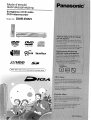 1
1
-
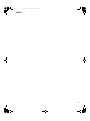 2
2
-
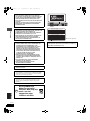 3
3
-
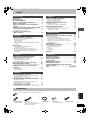 4
4
-
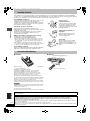 5
5
-
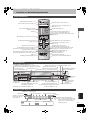 6
6
-
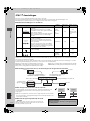 7
7
-
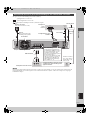 8
8
-
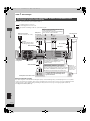 9
9
-
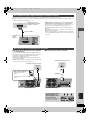 10
10
-
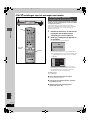 11
11
-
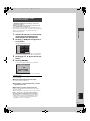 12
12
-
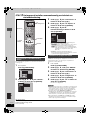 13
13
-
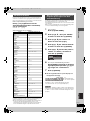 14
14
-
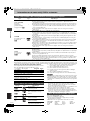 15
15
-
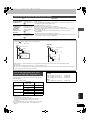 16
16
-
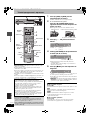 17
17
-
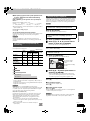 18
18
-
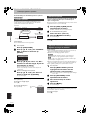 19
19
-
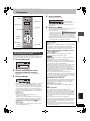 20
20
-
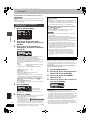 21
21
-
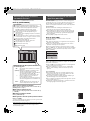 22
22
-
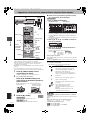 23
23
-
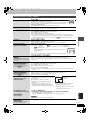 24
24
-
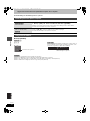 25
25
-
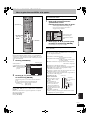 26
26
-
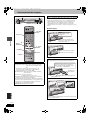 27
27
-
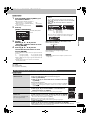 28
28
-
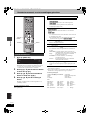 29
29
-
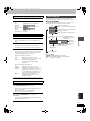 30
30
-
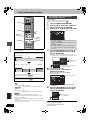 31
31
-
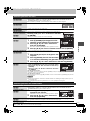 32
32
-
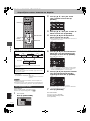 33
33
-
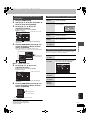 34
34
-
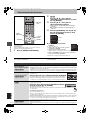 35
35
-
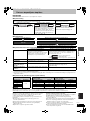 36
36
-
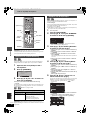 37
37
-
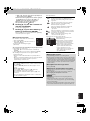 38
38
-
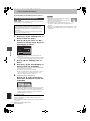 39
39
-
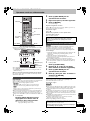 40
40
-
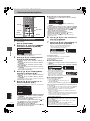 41
41
-
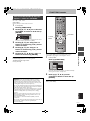 42
42
-
 43
43
-
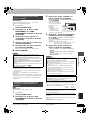 44
44
-
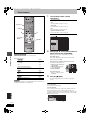 45
45
-
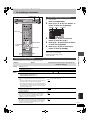 46
46
-
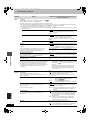 47
47
-
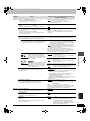 48
48
-
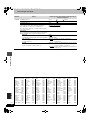 49
49
-
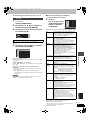 50
50
-
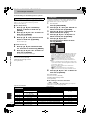 51
51
-
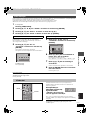 52
52
-
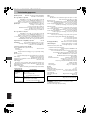 53
53
-
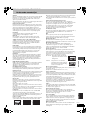 54
54
-
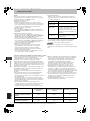 55
55
-
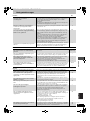 56
56
-
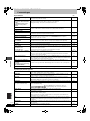 57
57
-
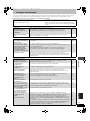 58
58
-
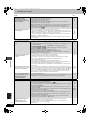 59
59
-
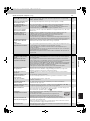 60
60
-
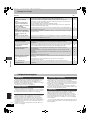 61
61
-
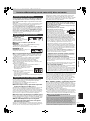 62
62
-
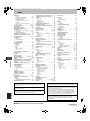 63
63
Panasonic DMRE95H Handleiding
- Categorie
- Dvd spelers
- Type
- Handleiding
- Deze handleiding is ook geschikt voor
Gerelateerde papieren
-
Panasonic DMRE53EG Handleiding
-
Panasonic DMR-EH770 de handleiding
-
Panasonic DMRE65 Handleiding
-
Panasonic DMREH65 Handleiding
-
Panasonic DMR-EH67 de handleiding
-
Panasonic DMR-EH60 de handleiding
-
Panasonic DMREH50EG de handleiding
-
Panasonic SCHT1000 de handleiding
-
Panasonic SCHT1500 de handleiding
-
Panasonic DMR-EH63 de handleiding